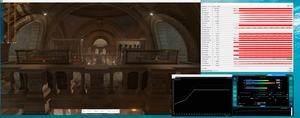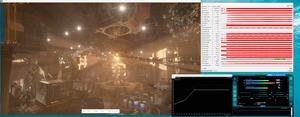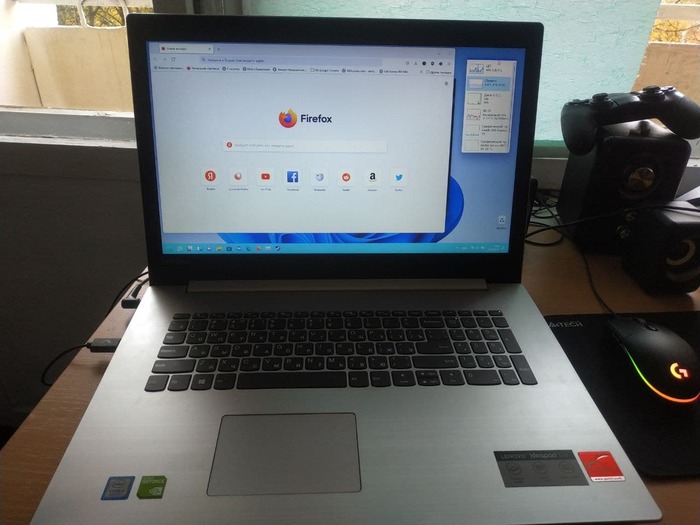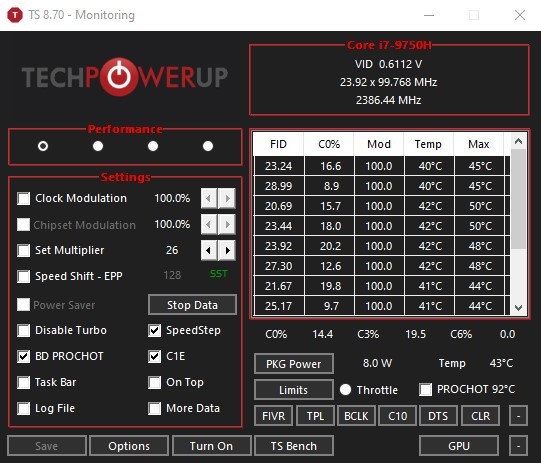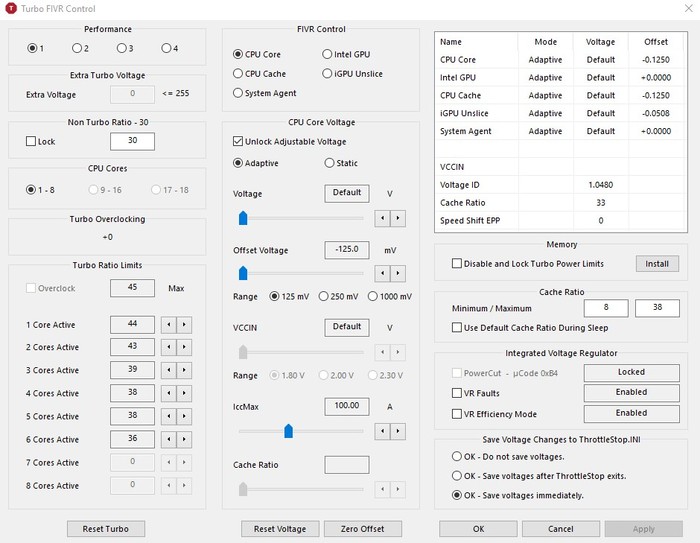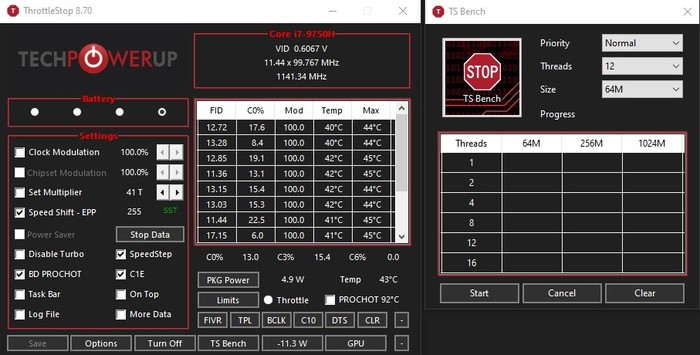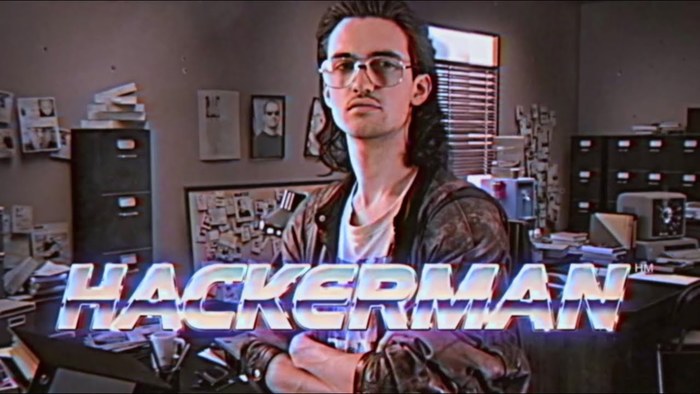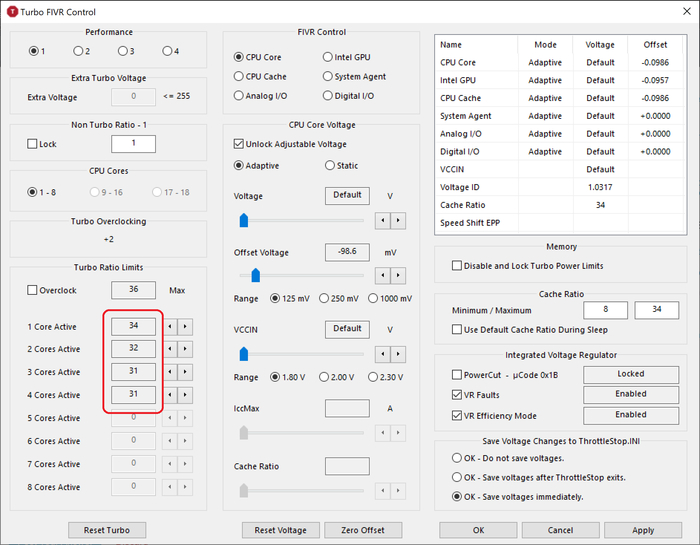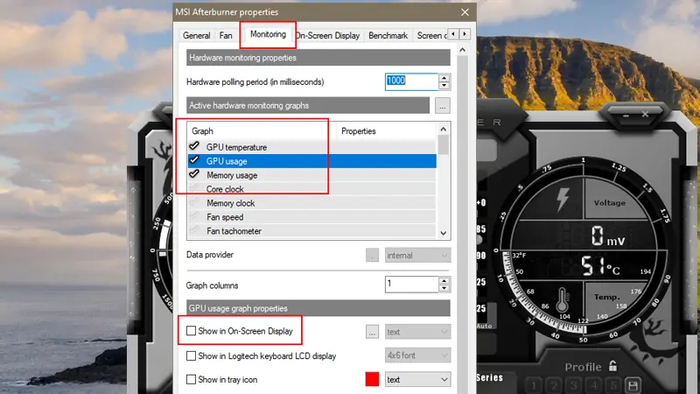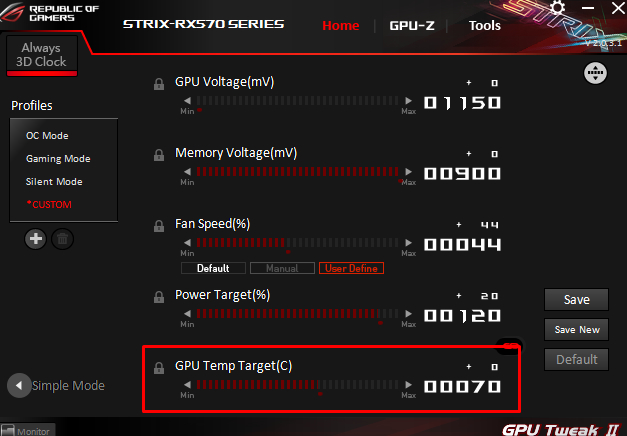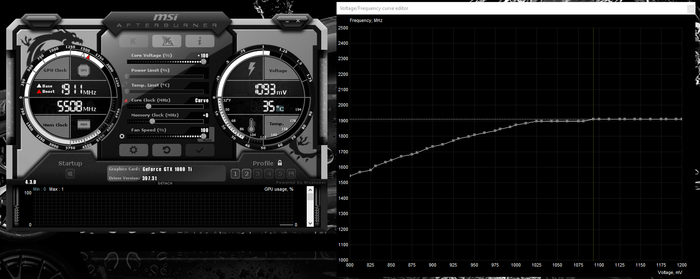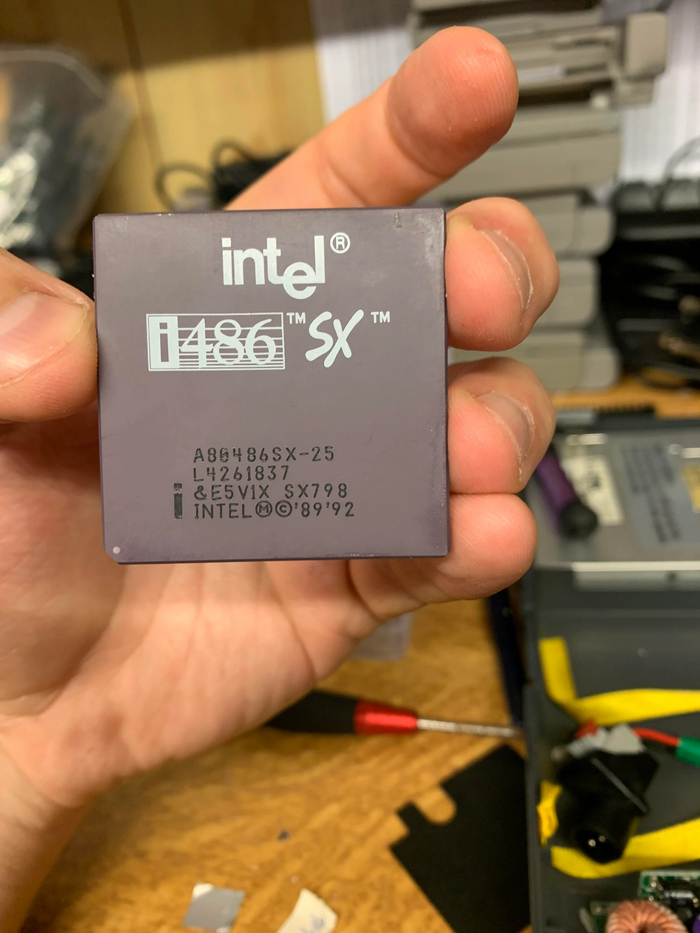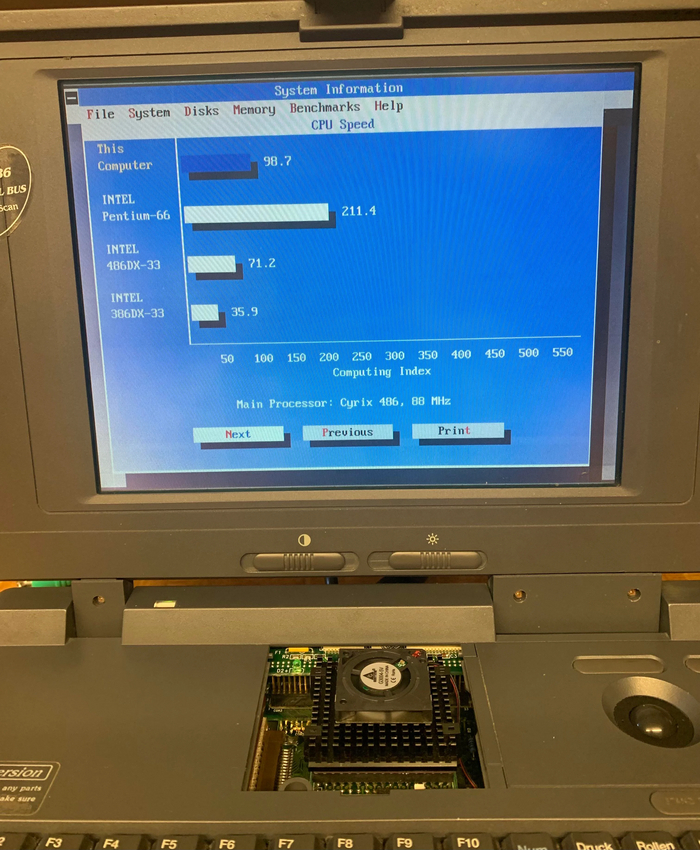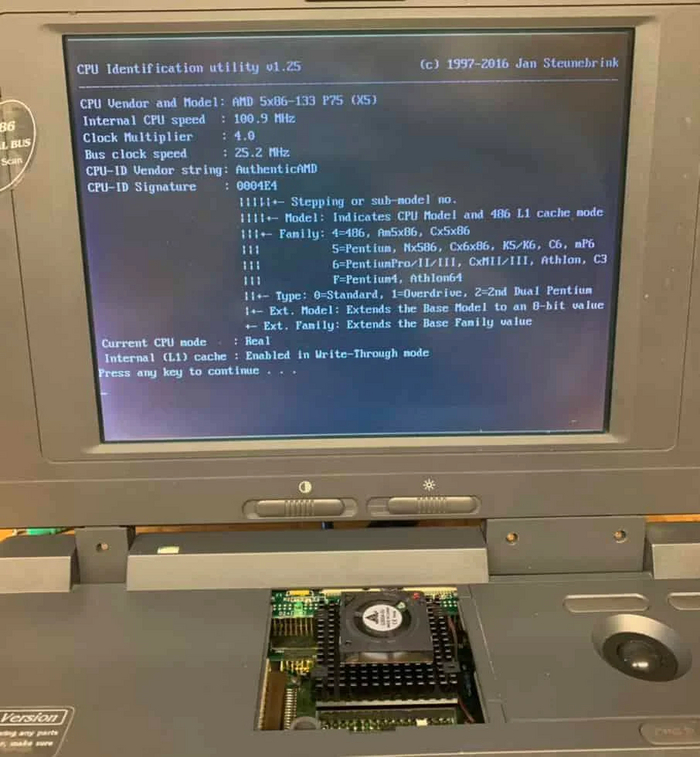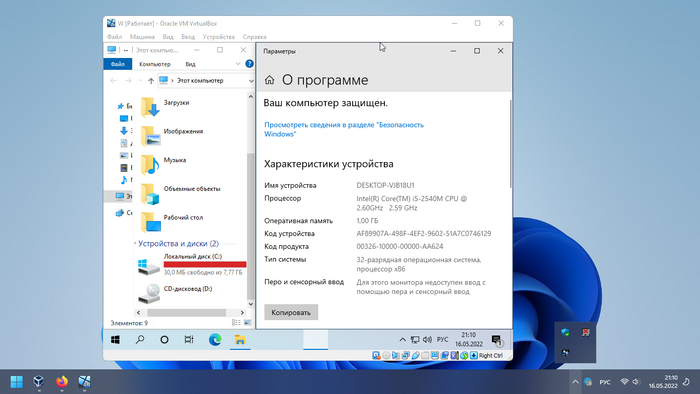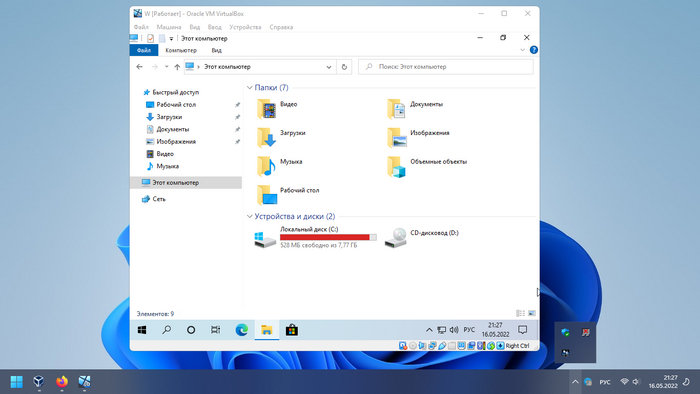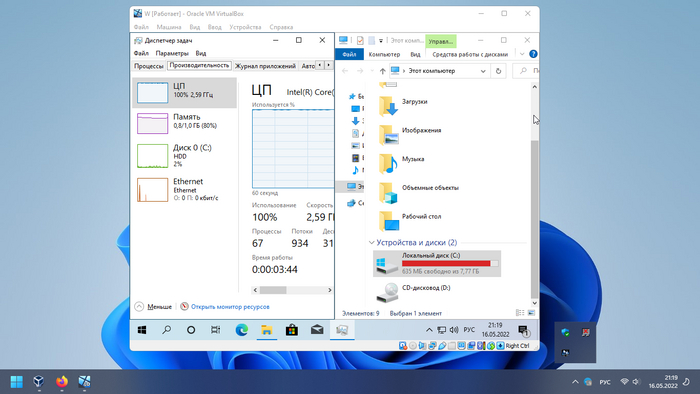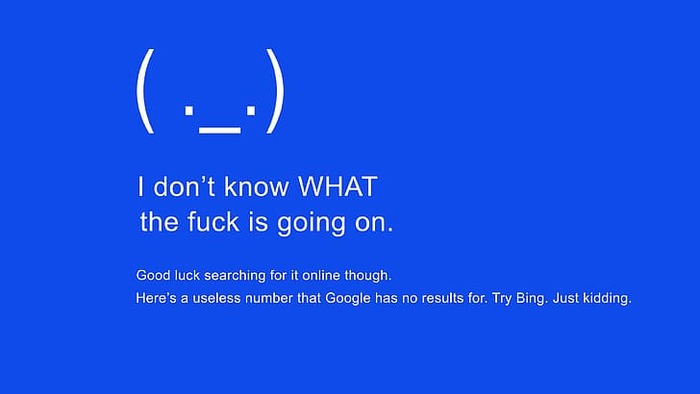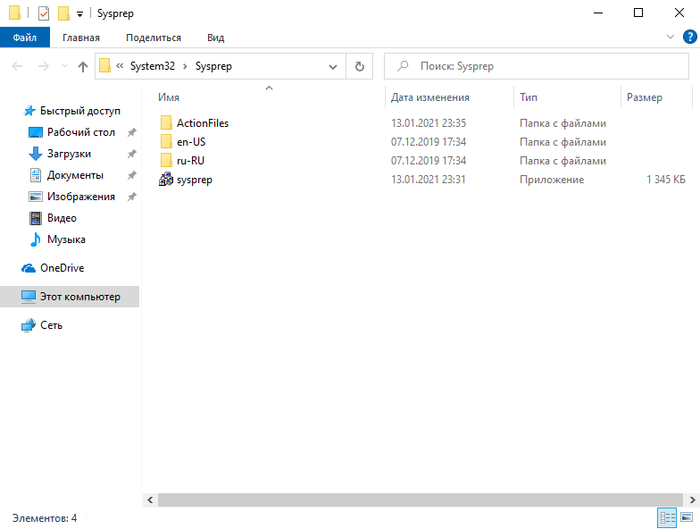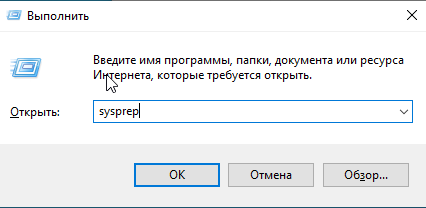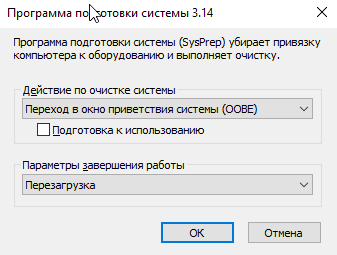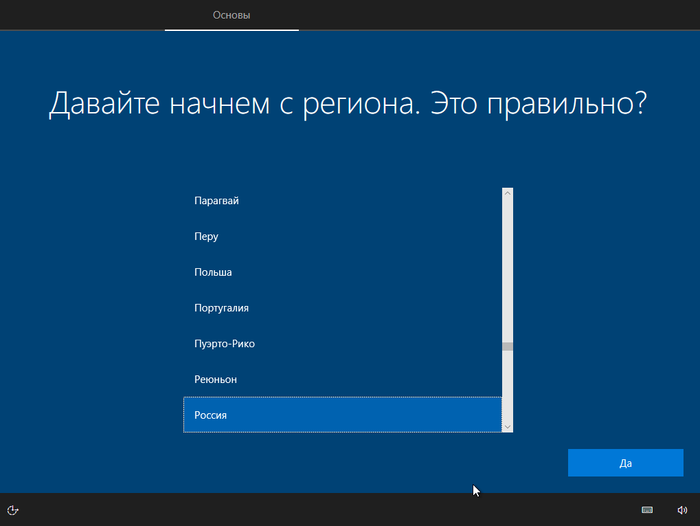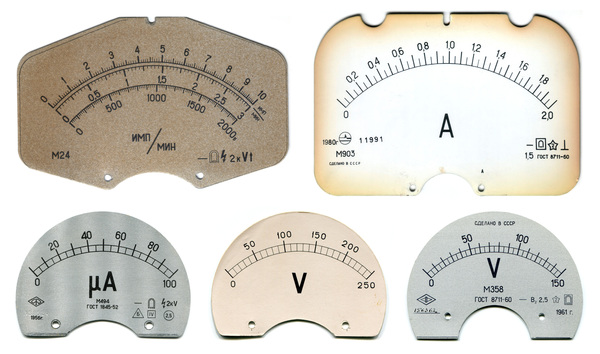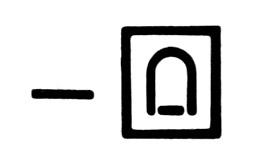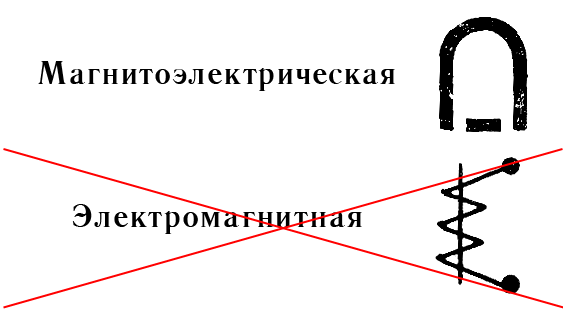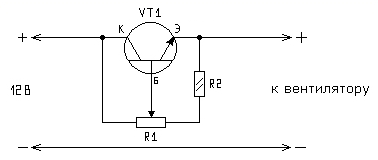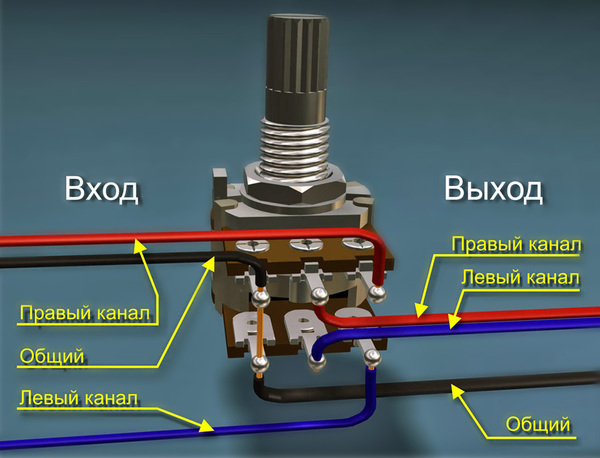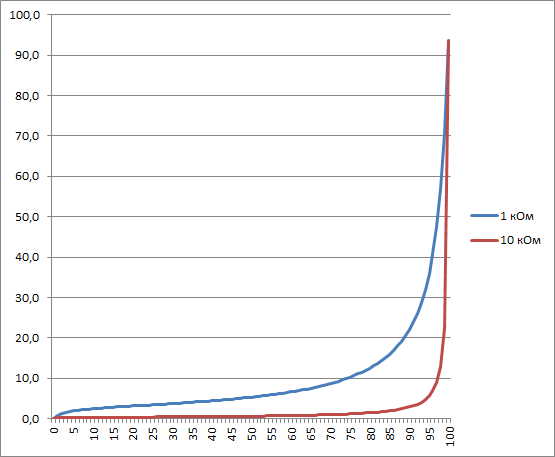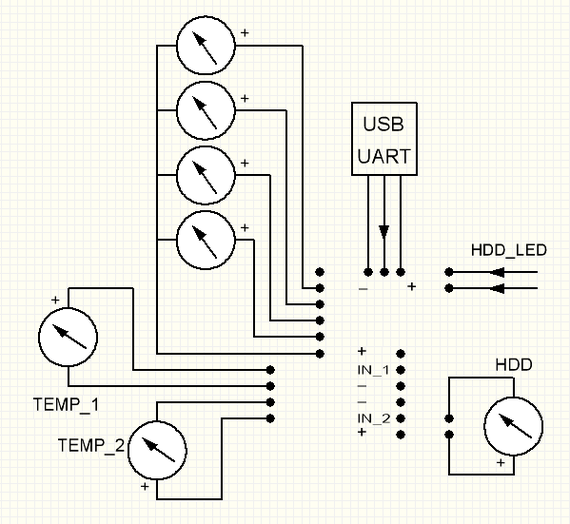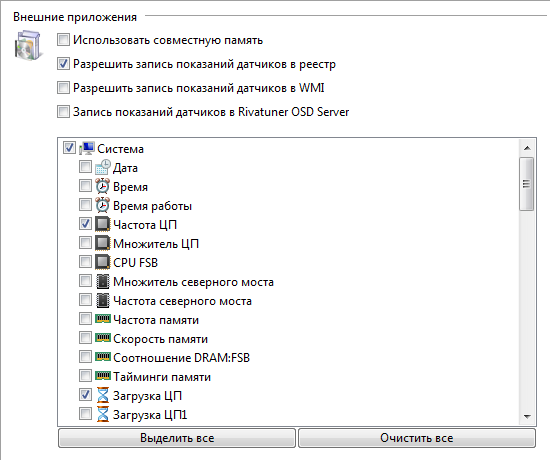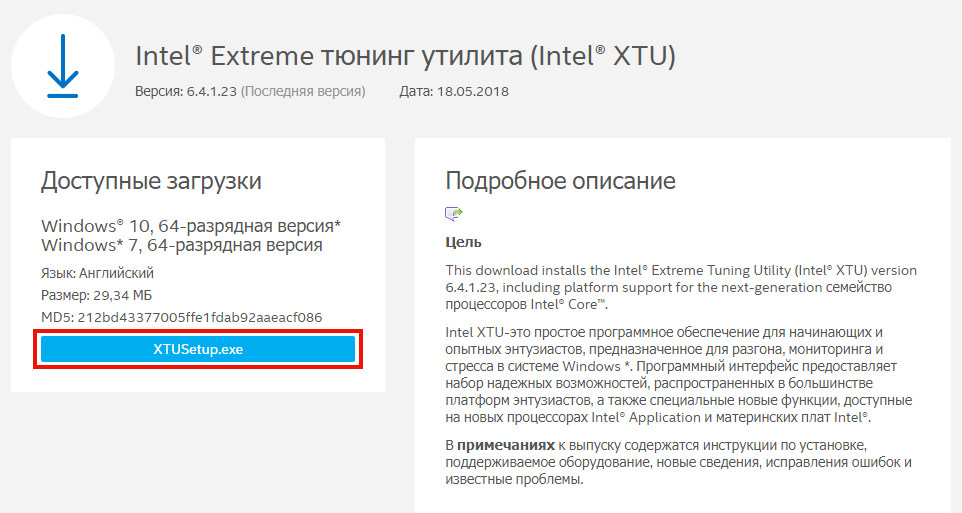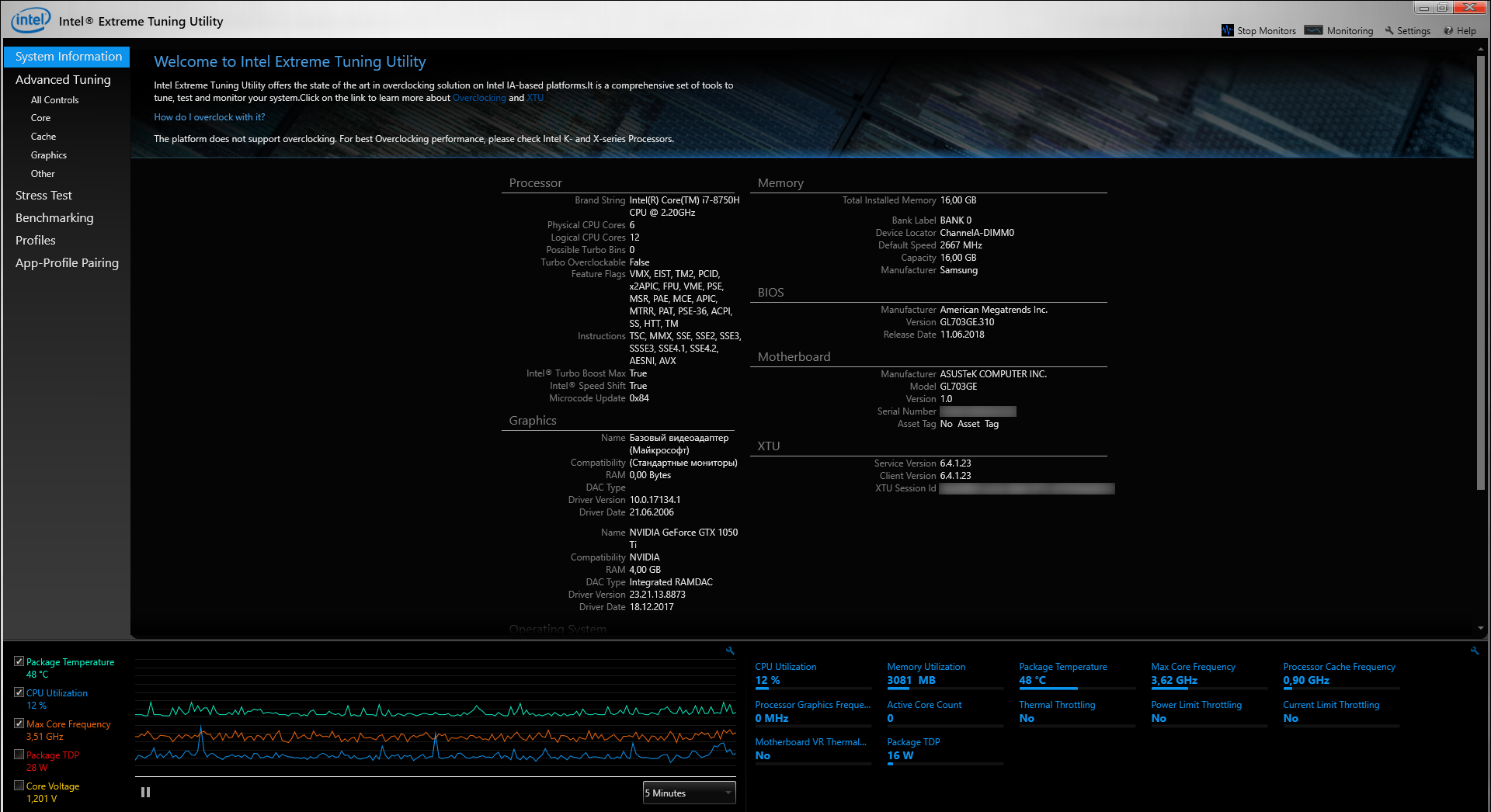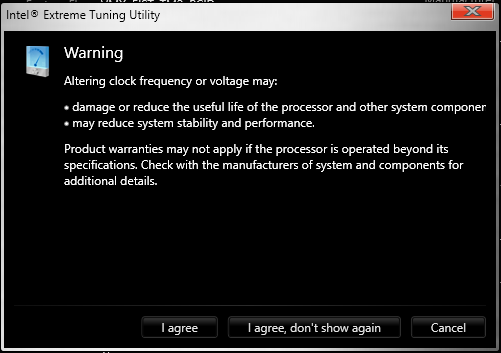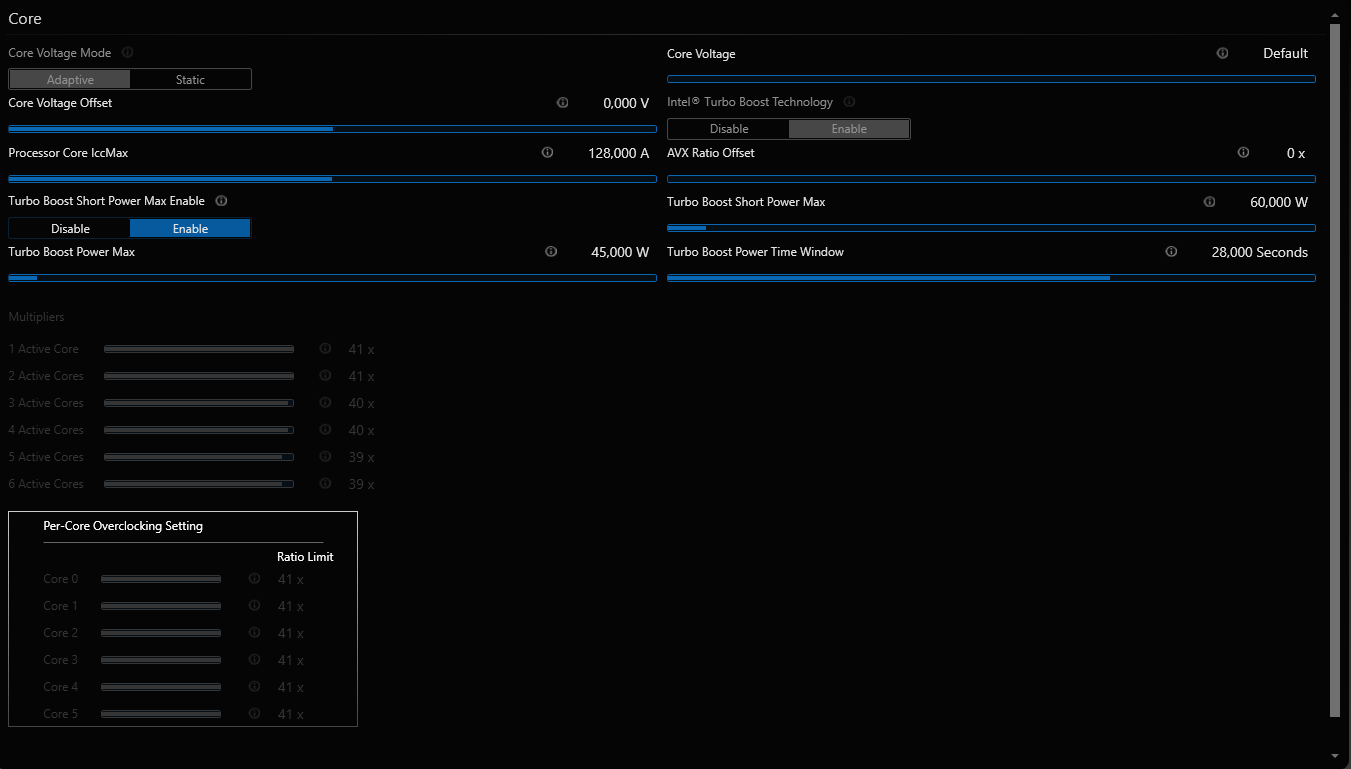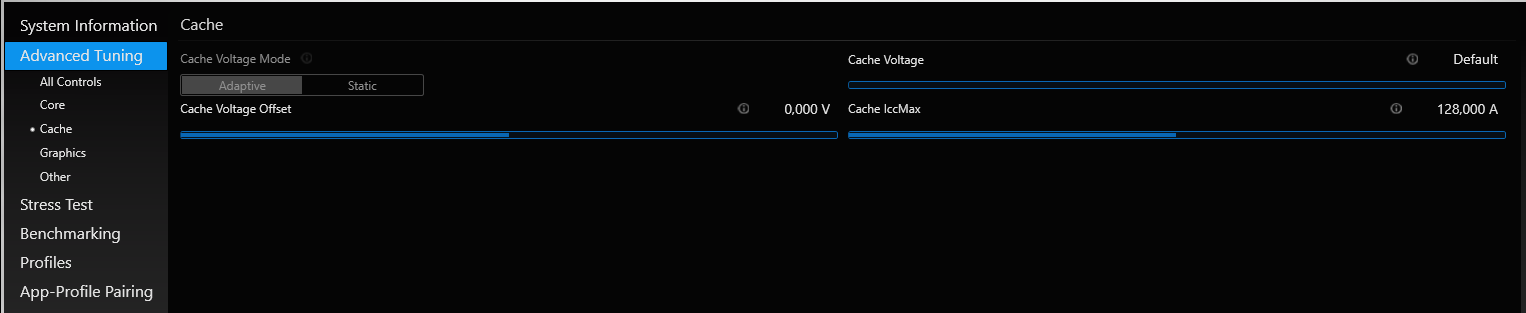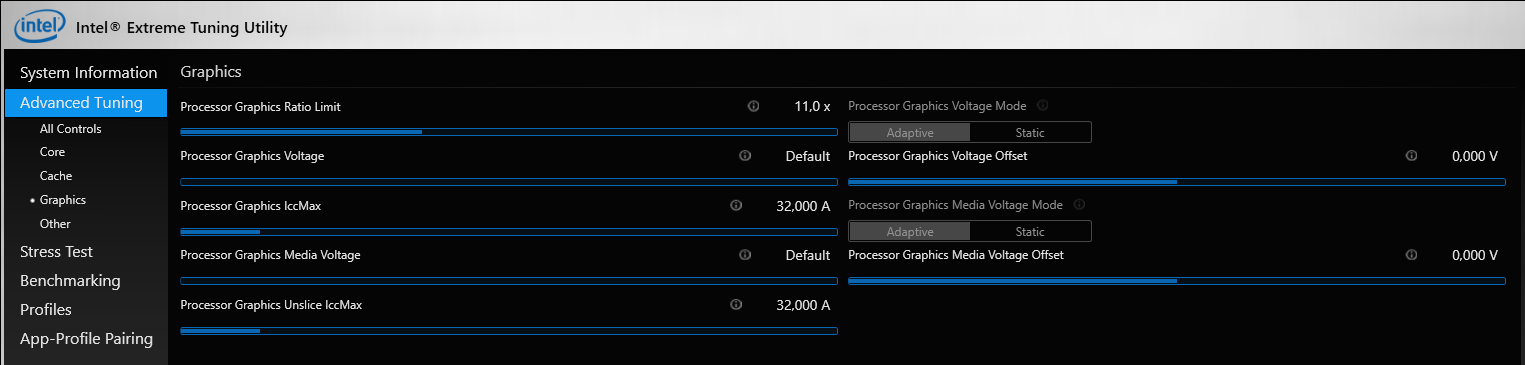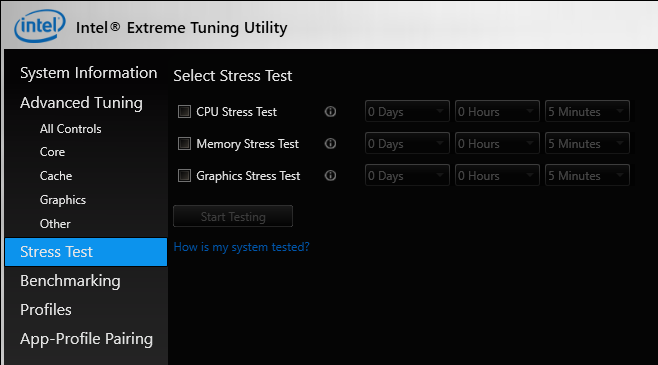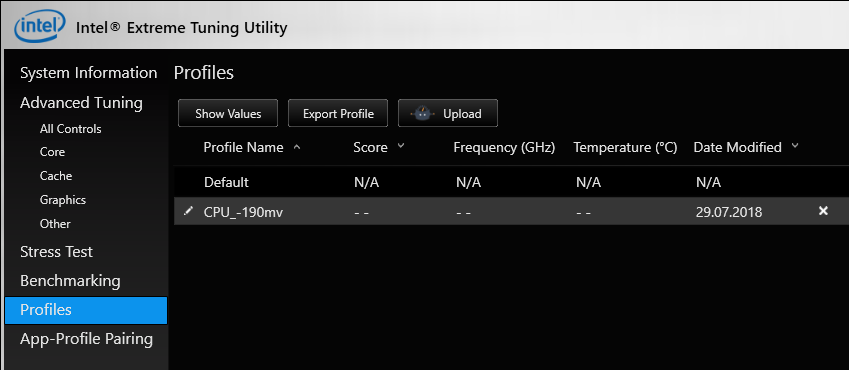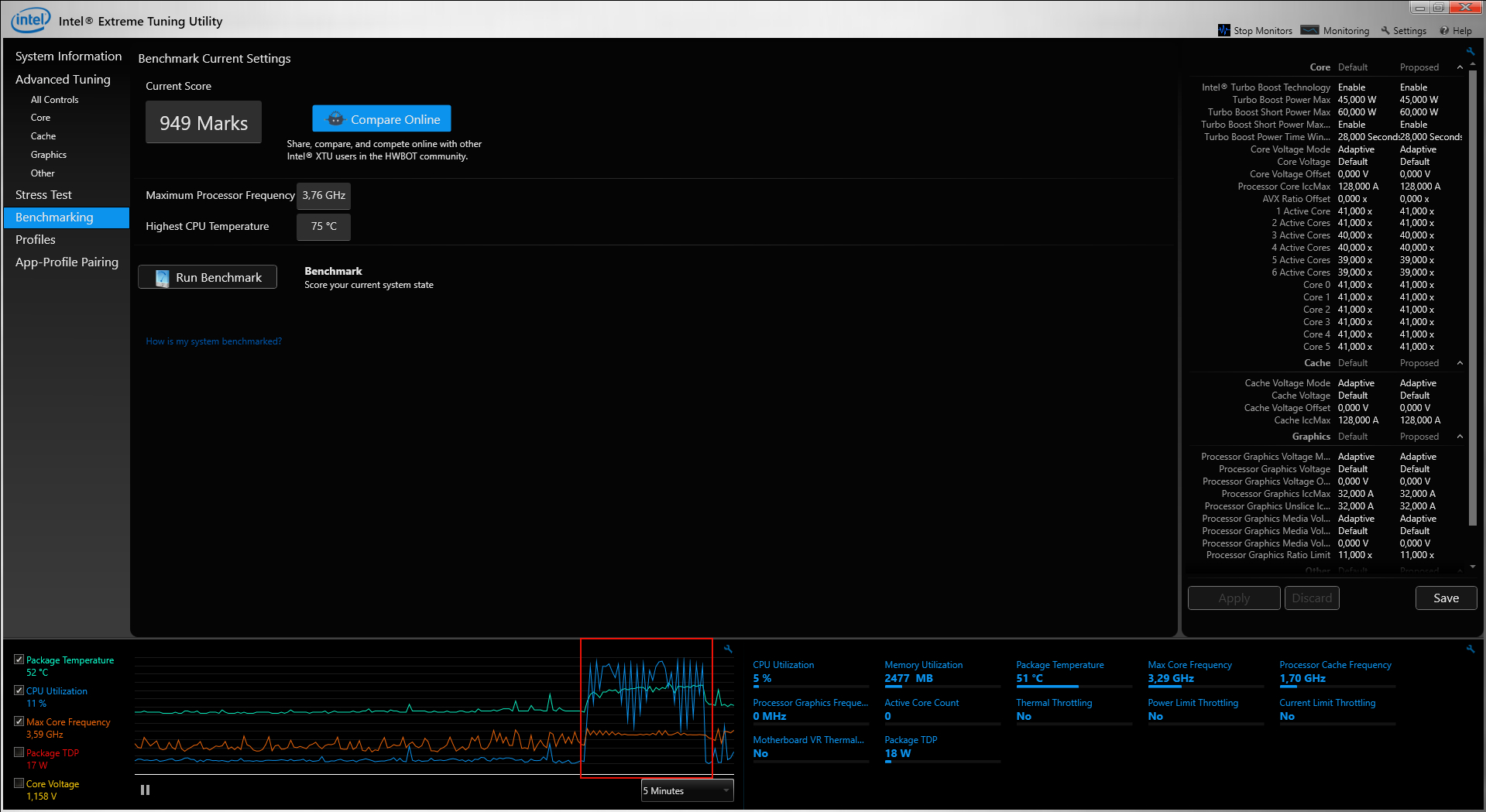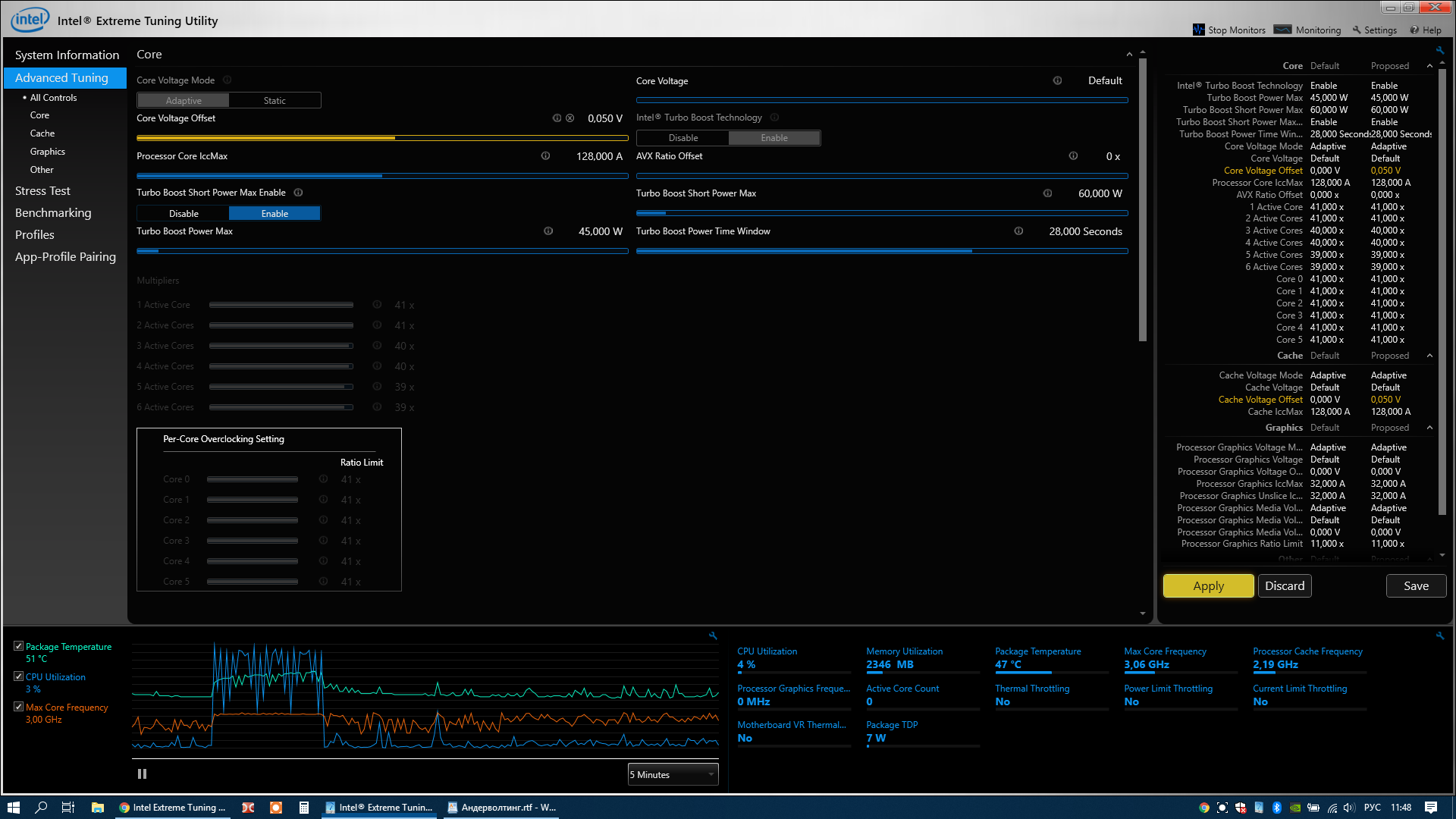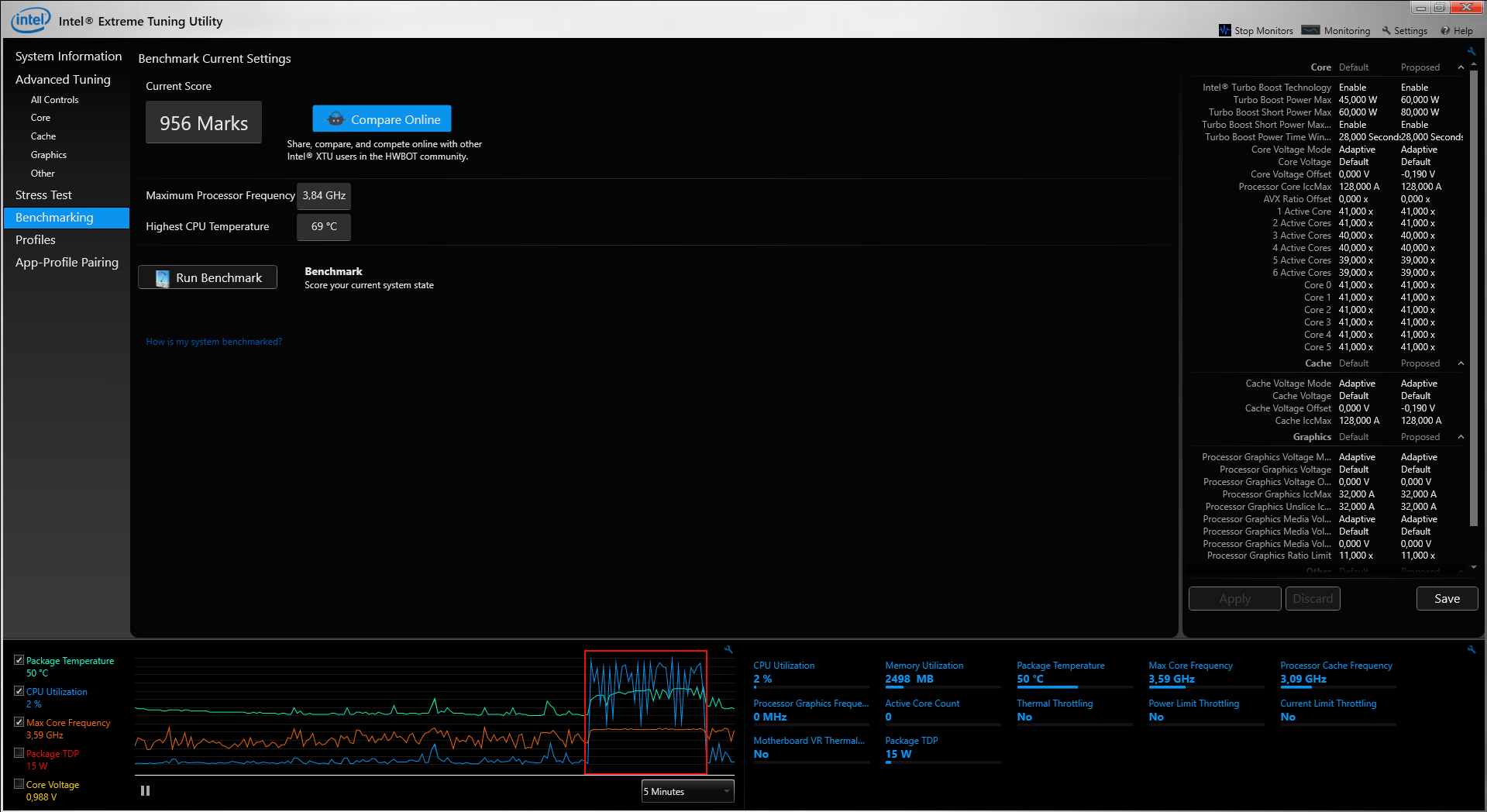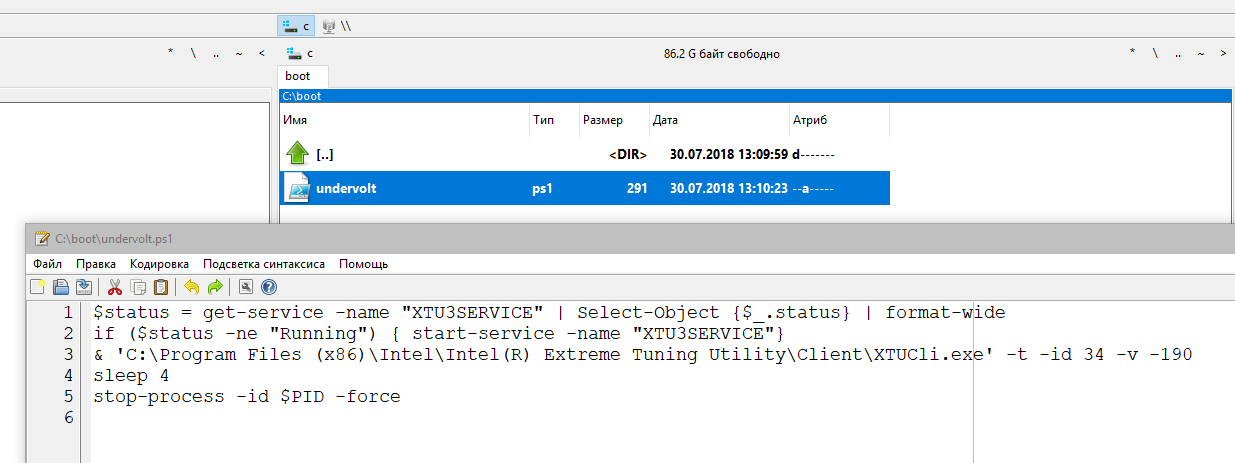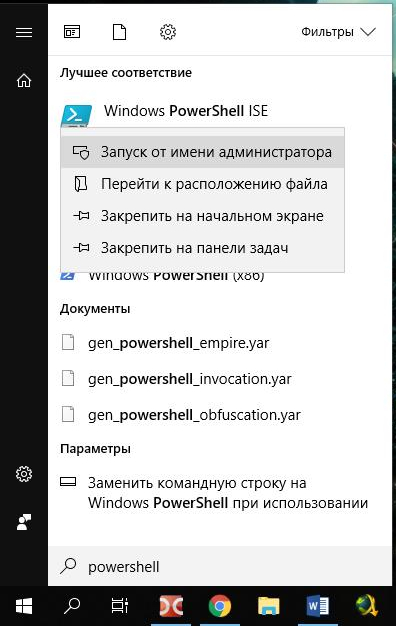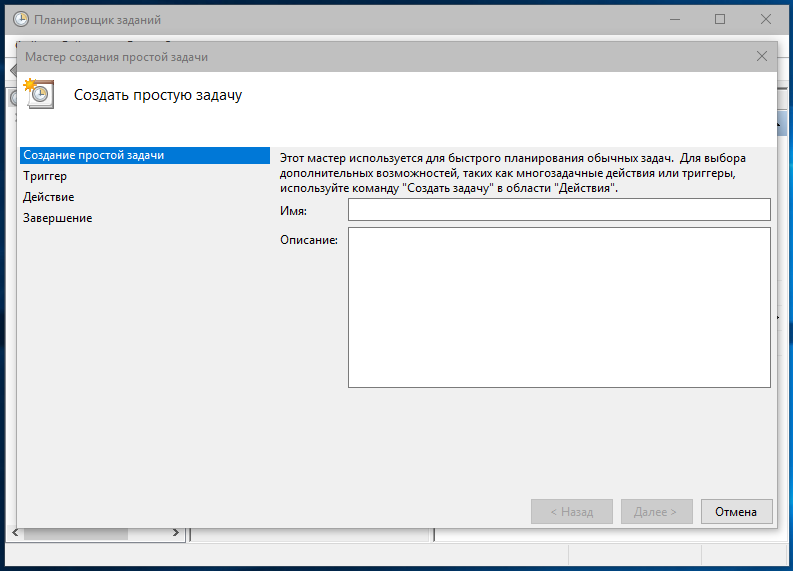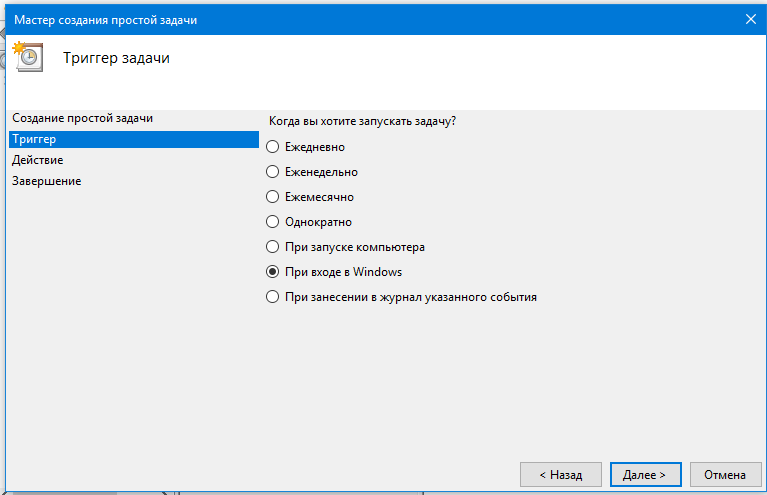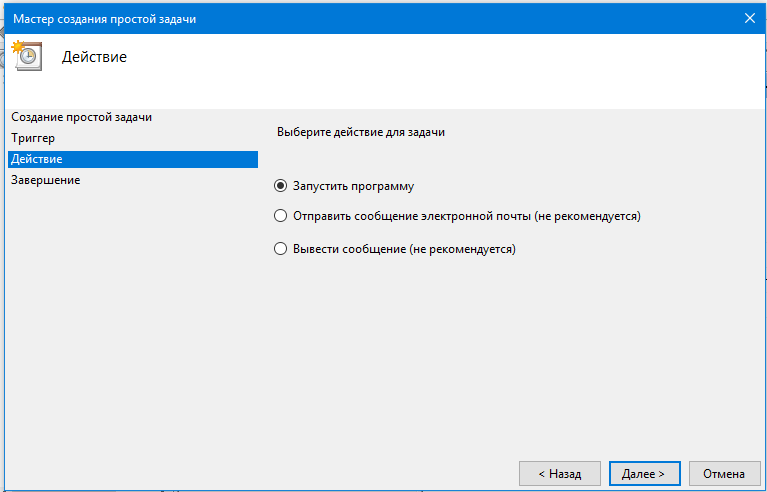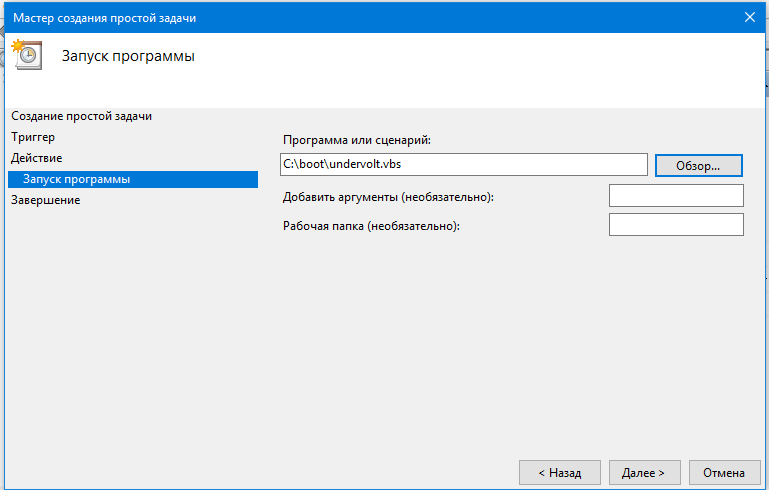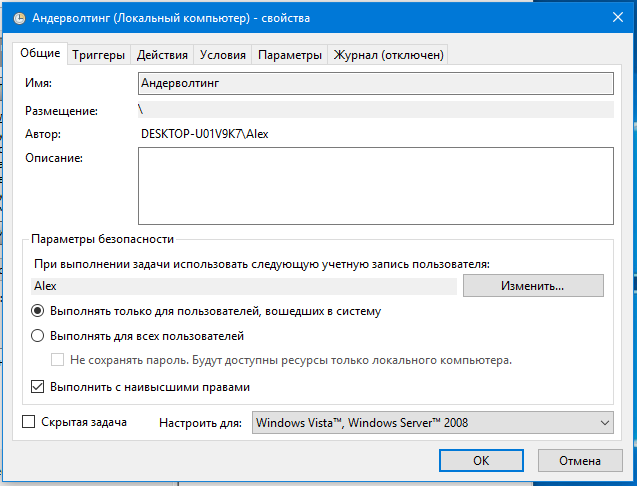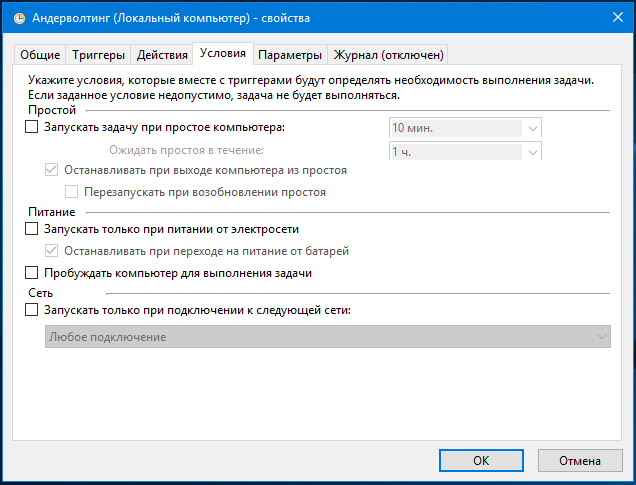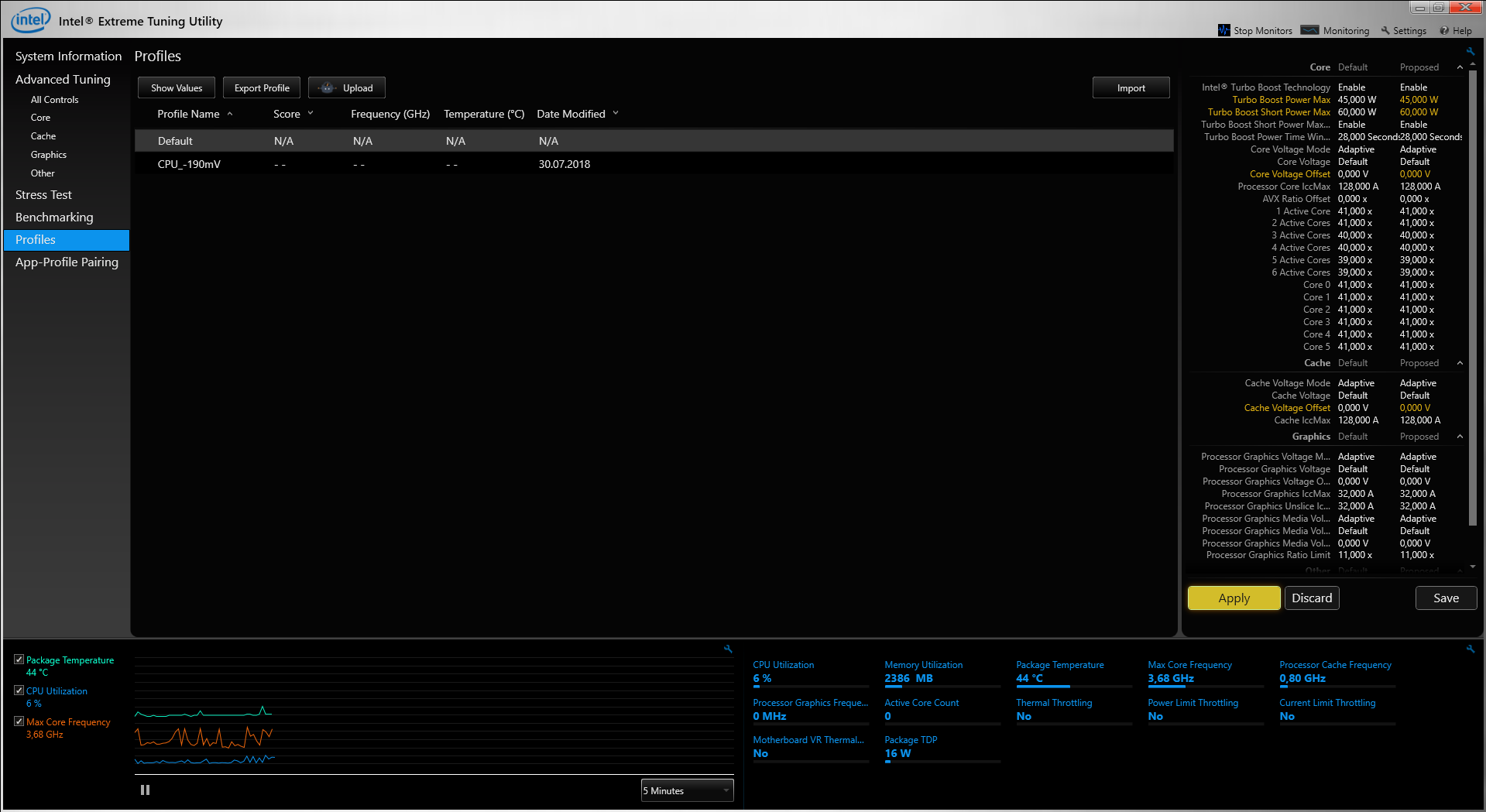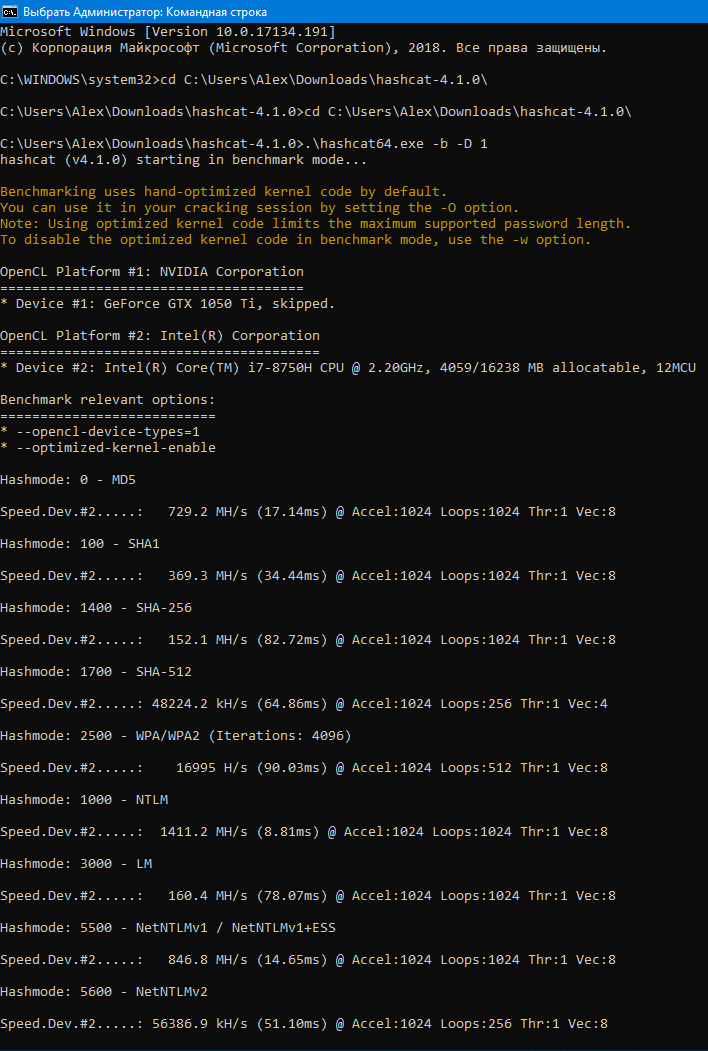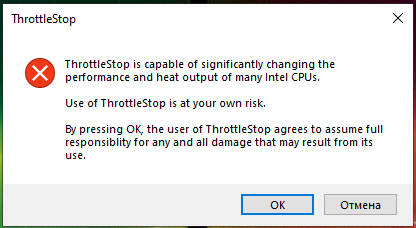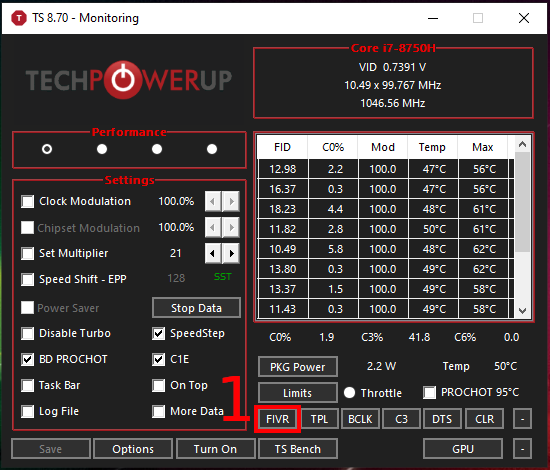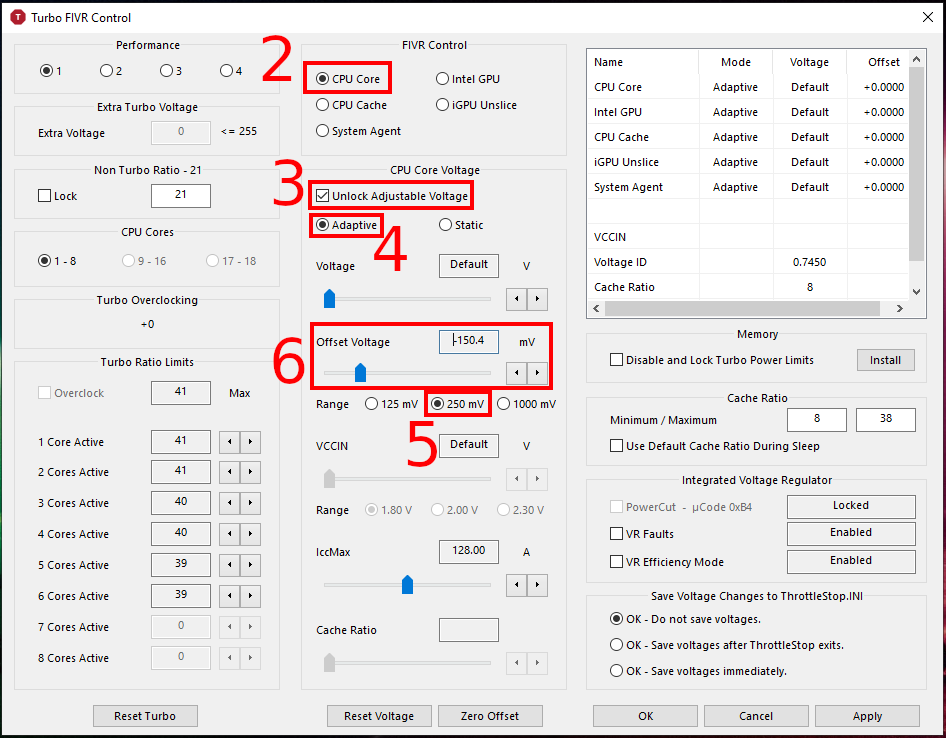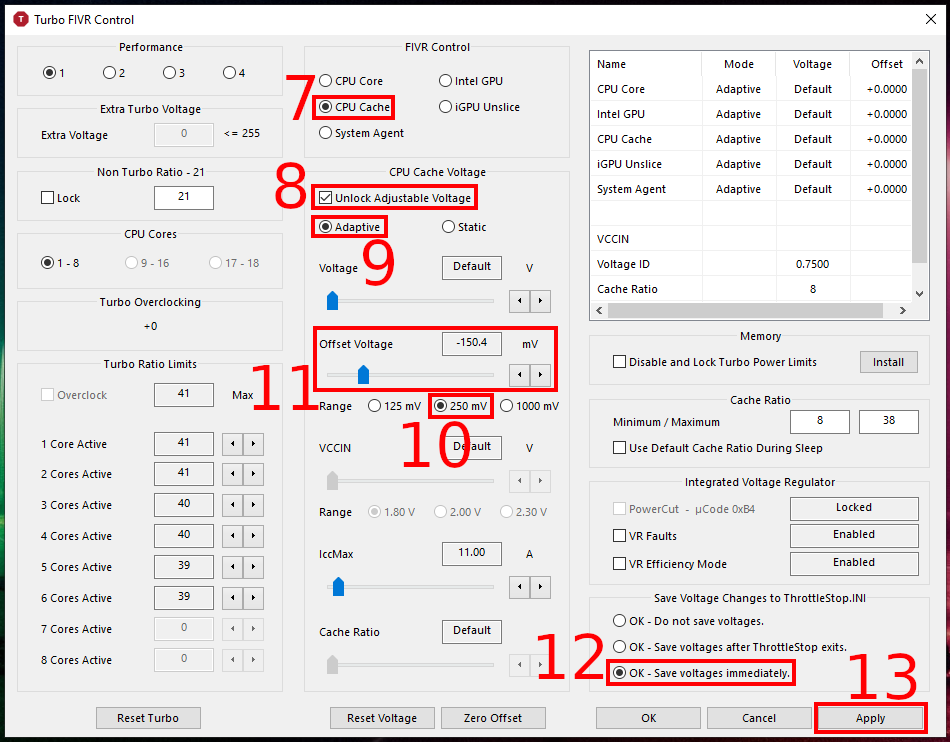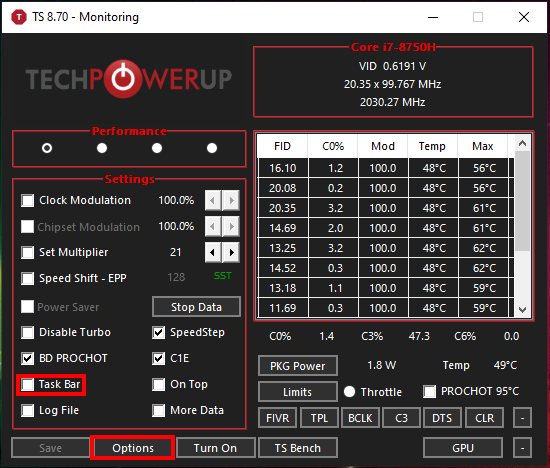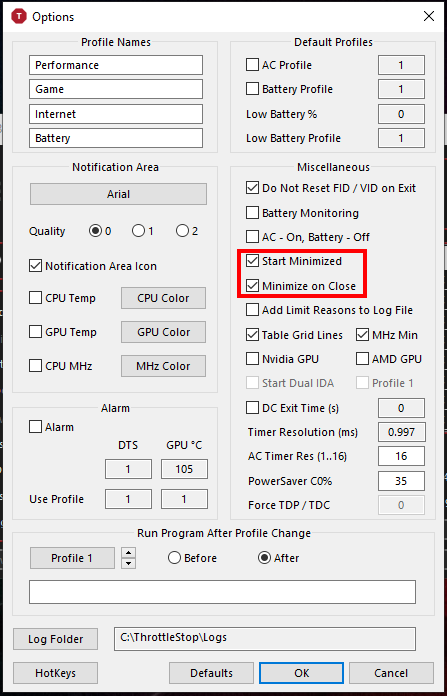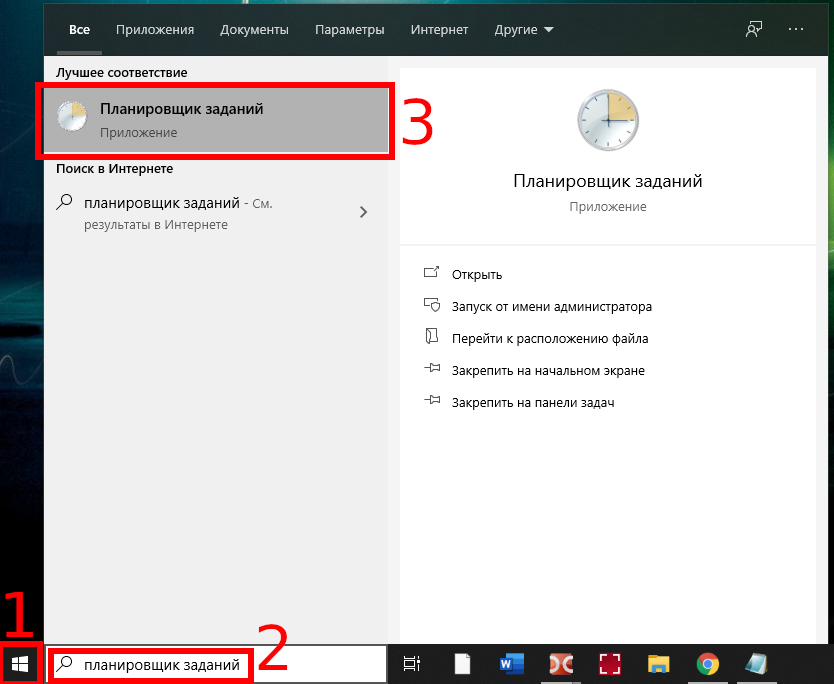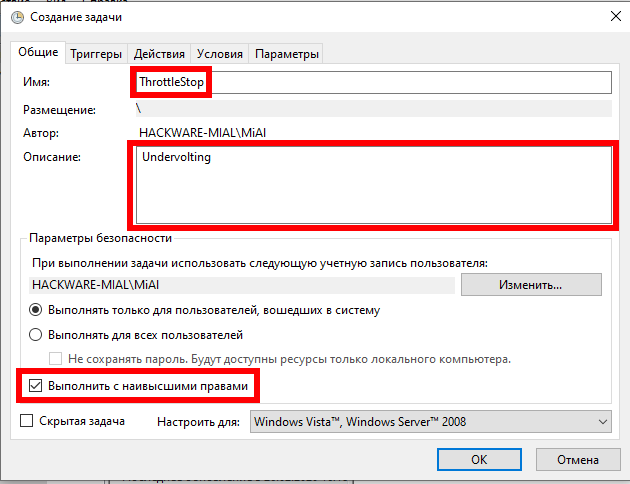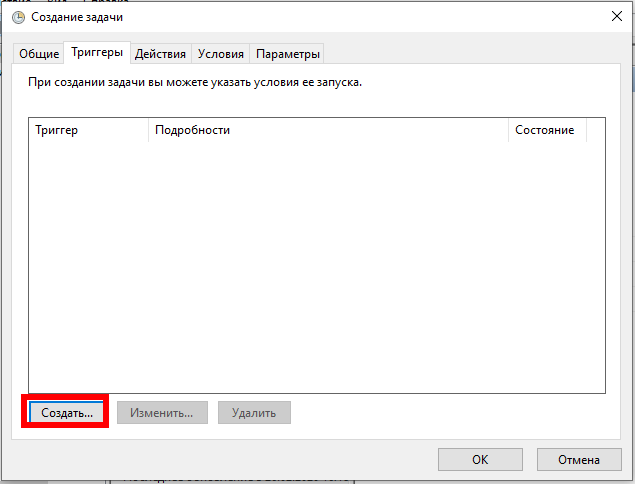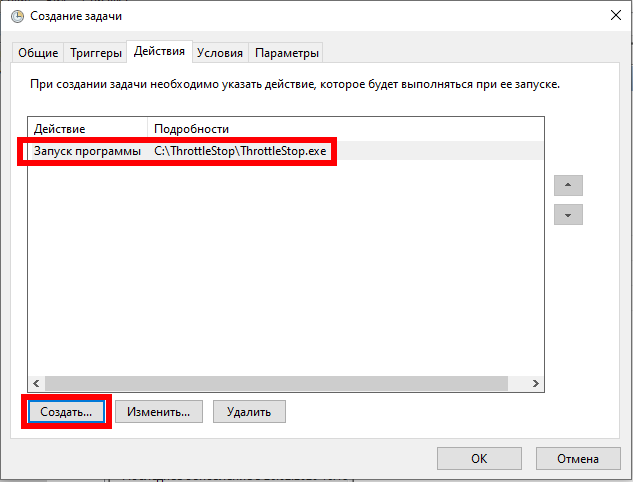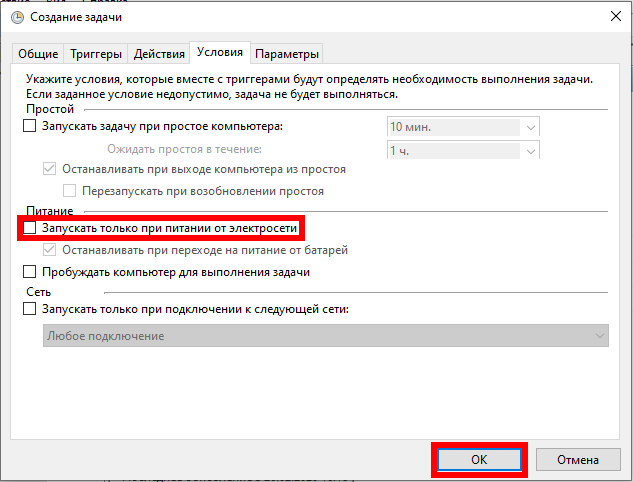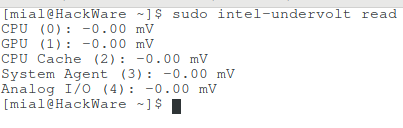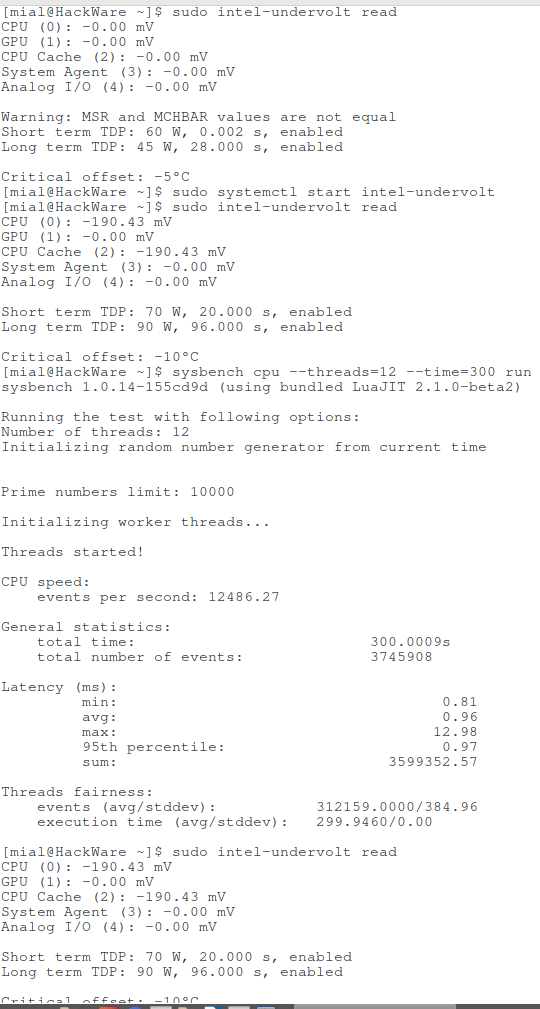Как сделать андервольтинг видеокарты
Как сделать андервольтинг видеокарты
Андервольтинг GeForce RTX 3060 — минус 50 ватт и 10 градусов за 5 минут
В последние годы я все чаще замечаю, что у пользователей ПК растет интерес к андервольтингу видеокарт и процессоров и даже на нашем сайте, overclockers.ru, посвященному разгону, появляется все больше блогов на эту тему. Писал на эту тему и я, сделав два года назад удачный андервольт процессора, узнать о котором вы сможете в блоге Гайд: как снизить энергопотребление AMD Ryzen на 20%. Растет и количество отзывов владельцев видеокарт на нашей конференции, сделавших удачный андервольтинг и делящихся получившимися результатами: падением температуры, шума и энергопотребления.
реклама
реклама
Занимаясь майнингом на GeForce GTX 1060, я быстро освоил андервольт и купив Palit GeForce RTX 3060 Dual, я уже заранее знал, что эта модель будет работать у меня на пониженном напряжении. Ведь несмотря на огромную цену, это модель бюджетного уровня, а ее система охлаждения заточена на удержания температур ниже 70 градусов, ценой повышения шума. Для видеокарты с энергопотреблением в 170 ватт Palit применили радиатор, пронизанный тремя толстыми теплотрубками и дополнительно отводящий тепло от модулей памяти и системы питания.
реклама
Охлаждается радиатор двумя вентиляторами диаметром 85 мм, которые уже отчетливо слышно в закрытом корпусе, начиная с 1500 оборотов в минуту, а в играх, удерживая температуру до 67-68 градусов, вентиляторы раскручиваются до 1700-1800 об/мин, что уже воспринимается как раздражающий шум.
Стоит отметить, что идентичная система охлаждения используется в видеокартах Palit GeForce RTX 3060 Ti Dual OC с TDP в 200 ватт. Что касается печатной платы, то ее минусом становится компактность, все греющиеся элементы расположены довольно близко друг к другу, что тоже накладывает особые требования к охлаждению.
реклама
Подготовка
Для андервольта нам понадобится утилиты MSI Afterburner и HWiNFO, игра, прилично нагружающая видеокарту и стресс тест. Я буду использовать бенчмарк Horizon Zero Dawn и тест Superposition Benchmark, который нагружает видеокарту заметно сильнее, чем игры.
Для начала нужно понять, как ведет себе видеокарта в условиях по умолчанию, ведь у всех нас разные корпуса и температуры в комнате, а в обзорах видеокарт, как правило, используют открытый стенд в кондиционируемом помещении. Энергопотребление я замерю не только с помощью утилиты HWiNFO, но и ваттметром, купленным на AliExpress.
Запустив Superposition Benchmark с настройками 1080p Extreme я получил вот такую картину. Видеокарта разогрелась до 67-68 градусов, при частоте, плавающей в районе 1800 МГц и оборотах вентиляторов, достигающих почти 1800 в минуту. Весь ПК потреблял около 261 ватт по ваттметру, а видеокарта упиралась в лимит 170 ватт и сбрасывала напряжение во время теста.
Результаты бенчмарков помогут нам понять, сколько производительности мы потеряем, используя сильное снижение напряжения. В Superposition Benchmark я получил 5106 баллов.
В бенчмарке удалось набрать 16315 очков.
Андервольтинг
Теперь можно приступать к андервольтингу, для чего откроем главное окно утилиты MSI Afterburner и нажмем сочетание клавиш Ctrl + F, открыв редактор частот и напряжений.
В нем нам нужно выбрать оптимально соотношение частоты и напряжения, такое, чтобы и производительность не особо просела, но при этом чтобы напряжение было как можно более низким. Для таких видеокарт как у меня, с не самым топовым охлаждением, для того, чтобы получить приемлемый результат, стоит пробовать напряжения ниже 900 мВ. Например, это будет 825 мВ. Для первичного поиска стабильного сочетания частоты и напряжения удобно пользоваться клавишей «L», которой можно заблокировать частоту и напряжение видеокарты в одной точке.
Для этого поднимаем всю кривую, зажав Shift, или одну ее точку на 200-300 МГц вверх и блокируем ее нажатием «L», после чего тщательно тестируем видеокарту в стресс тестах и играх на наличие артефактов, вылетов драйвера или черных экранов. Процесс абсолютно идентичен разгону, только видеокарта ограничена определенным напряжением. В моем случае оказалась стабильной частота в 1800 МГц при напряжении 825 мВ и я решил остановиться на этом значении, пусть даже потеряв немного по частоте. Но даже частоты в 1800 МГц с лихвой хватает для всех моих игр.
Погоняв видеокарту в таком режиме в играх и тестах и убедившись в стабильности работы, стоит приступить к созданию постоянного профиля андервольта для всей кривой частот напряжений. Для этого сбрасываем настройки кнопкой сброс в MSI Afterburner, поднимаем всю кривую с помощью клавиши Shift и мыши так, чтобы точка 1800 МГц оказалась напротив 825 мВ.
Теперь нам надо выровнять точки справа от нашей в одну линию, для чего зажимаем Shift и ведем мышью по черному фону, выделяя все точки.
Теперь выделяем мышью любую из точек справа от рабочей, нажимаем Shift+Enter и вводим в поле частоты частоту чуть ниже, чем наша рабочая, например, 1777 МГц и жмем Enter. Точки выстраиваются в одну линию.
Нажав «Применить» в MSI Afterburner, точки выравниваются и мы получаем готовую кривую частот и напряжений с андервольтом, которую нужно сохранить в профиль.
Результаты
Теперь можно приступать к дополнительным тестам, но нужно учесть, что температуры упадут очень значительно, а автоматика видеокарты рассчитана на старт вентиляторов при прогреве выше 60 градусов. И есть риск, что в некоторых играх вентиляторы даже не запустятся, а это совсем не подходит для чипов видеопамяти, которые продолжают греться, несмотря на холодный чип. Поэтому стоит настроить в MSI Afterburner программный режим управления вентиляторами со стартом с более низких температур, я настроил старт ближе к 50 градусам.
Теперь можно посмотреть, что же мы получили, прогнав тесты еще раз. В Superposition Benchmark мы теряем около 5% производительности.
В бенчмарке Horizon Zero Dawn за счет небольшого снижения частоты мы теряем около 5%.
Но еще радикальнее снижается энергопотребление, падая почти до 100 ватт по мониторингу. А весь ПК по ваттметру сократил потребление с 291 до 215 ватт! Температура упала до 55 градусов при комфортных оборотах.
Это уже уровень энергопотребления бюджетных видеокарт, например, Radeon RX 6500 XT со ее 107 ваттами. Стоит отметить, что при включении вертикальной синхронизации в играх, где FPS превышает 60, температуры и энергопотребление падают еще сильнее и Horizon Zero Dawn я проходил со средними цифрами в 80-90 ватт и температурами, еле дотягивающими до 50 градусов.
Выигрыш по температуре корректнее было бы измерять с постоянными оборотами вентиляторов и в бенчмарке Horizon Zero Dawn с оборотами 1700 в минуту, какими они были до андервольта, мы получаем всего 50 градусов, за счет чего разница с заводскими настройками составляет 17 градусов!
Итоги
Как видите, даже видеокарту с не самым лучшим охлаждением легко превратить в тихую, холодную и экономичную с помощью андервольта. GeForce RTX 3060 в плане потенциала андервольта показала себя намного лучше, чем GeForce GTX 1060, позволив снизить энергопотребление в играх примерно на 65 ватт или на 60%. Да, в моем примере мы потеряли около 5% производительности, но можно снижать напряжение не так радикально, оставив, например, сочетание 875 мВ и 1900 МГц.
Пишите в комментарии, а какие лучшие результаты в андервольте получались у вас?
NVIDIA Pascal. Изучаем дно андервольтинга на 625 мВ.
Доброго времени суток, уважаемые читатели!
И, учитывая, что «игор нет», а вторичный рынок просто завален паскалями после отшумевшего бума майнинга и даже Ti-шками (уже почти по 25к), это семейство имеет все шансы побить рекорд долгожительства на рынке видеокарт и еще долгие годы радовать любителей игр.
Особенно самая популярная народная GeForce GTX 1060, в steam ее доля уже 13.3% и продолжает расти.
Редактор биоса, надеюсь, когда-нибудь дождемся. Повысить напряжение в моем случае удалось всего до 1093 мВ и это дало прирост всего в 26-39 МГц (2-3 шага буста), а вот работа на напряжениях ниже 800 мВ, как оказалась, вполне доступна программно.
Разбор андервольтинга через NVIDIA Inspector.
Замер энергопотребления видеокарты и всего ПК при напряжении на GPU в 625 мВ. А также замер температур области VRM через отдельную термопару.
Возможна ли работа GTX 1060 с качественной системой охлаждения в пассивном режиме на 625 мВ?
Замер производительности GTX 1060 на напряжении 625 мВ. Примерно какой видеокарте она будет равна?
Также попытка программными методами заставить обычный ПК работать в режиме ультранизкого потребления электроэнергии без существенного падения производительности.
реклама
Тестовый стенд и инструментарий:
Процессор: Intel Core i5-4670
Кулер: Zalman 10X Performa
Материнская плата: ASUS H87-PLUS
Оперативная память: Kingston DDR3 16 Gb 1600MHz (4x4Gb)
Видеокарта: MSI GTX 1060 Gaming X 6G
Накопители: SSD OCZ-VERTEX3 120 Гб + HDD 5400rpm
Корпус: Fractal Design Define R4, вентиляторы 4 шт, 900 об/мин. Боковая крышка открыта на время тестов.
БП: Chieftec CFT-700-14CS.
Приступаем к тестам.
Для начала я закрепил термопару, зажатую в сложенную термопрокладку, между текстолитом и пластиной, отводящей тепло от VRM и памяти. Место не самое удачное, карта на гарантии и особо не разгуляешься без снятия бэкплейта и СО, но «среднюю температуру по больнице» покажет. Температура в комнате 26 градусов.
Для сравнения по температурам и потреблению возьмем стандартные настройки видеокарты. При запуске стресс-теста проходит пара минут до момента, когда чип прогреется выше 60С, и запустятся вентиляторы. Зона с термопарой гораздо более инертна в плане нагрева, проходит не менее 5-8 минут до стабилизации температуры.
После 15 минут стресс-теста мы имеем частоту 1924 МГц, температуру чипа около 64С, зона с термопарой стабилизировалась на 60С.
Обороты кулера в районе 950. Эти обороты кулера мы возьмем для других режимов для корректного сравнения.
Потребление видеокарты по HWiNFO64 колеблется в районе 120 Вт. Весь ПК потребляет из розетки 180 Вт.
Андервольт через NVIDIA Inspector.
Для всех переменных можно прописать несколько строк для нескольких значений, новые строки должны быть формата SET FAN1=%% SET VOLT1=%%%%%% и т.д.
Теперь примеры батников :
Теперь более простой батник, делающий то же самое, но уже лежащий в папке с NVIDIA Inspector:
Все параметры указаны явно, без задания переменных.
Запускаем GPU-Z с рендером, или любую другую нагрузку на видеокарту с мониторингом, запускаем этот батник и смотрим результат. Видим напряжение в 625 мВ, обороты вентилятора в 38% и довольно странную частоту в 974 МГц. Откуда взялась эта частота и почему она именно такая?
Тут начинается самое интересное.
По сути, мы сейчас видим тот самый «хвост» кривой из MSI Afterburner, который лежит ниже границы 800 мВ и недоступен для редактирования. И сочетания «напряжения + частота» берутся из биоса видеокарты.
Если вы уже настраивали кривую в MSI Afterburner и оттестировали какую-то точку «напряжение + частота» на стабильность, можете прописать напряжение в батник, приплюсовать частоту (на которую поднимаем кривую) и получить видеокарту, работающую на проверенном напряжении, но без сброса частот и напряжений, они заблокированы.
Батник, который будет использоваться для тестов андервольта на 625 мВ:
Тесты на стабильность и температуры в Fire Strike Stress-test.
Для начала режим на 800 мВ. Интересно сравнить режим 625 мВ не только со стоком, но и с самым глубоким андервольтом через кривую MSI Afterburner. После 20 минут стресс-теста мы имеем частоту в 1709 МГц, температуру GPU в 48С, зона с термопарой стабилизировалась на 45С.
Потребление GPU по HWiNFO64 колеблется в районе 68 Вт. Весь ПК потребляет из розетки 126 Вт.
Очень впечатляет по сравнению со стоком падение температуры на VRM. Можно сказать, VRM холодная. Потребление тоже радует. GPU ест почти половину от паспортных 120-ти ватт.
Теперь сбрасываем видеокарту в дефолт в MSI Afterburner и запускаем батник на 625 мВ.
Теперь можно приступить к тесту производительности, думаю 3DMark Fire Strike вполне хватит для оценки.
Для начала прогоним видеокарту в стоке и получаем 10214 очков (graphics score 13547). Частота держалась на 1924-1936 МГц.
На 625 мВ и частоте 1164 МГц получаем 7709 очков (graphics score 9361). Потери производительности по graphics score около 30%, но это при снижении энергопотребления с 120-ти до 43-48 Вт (на 60%!). Ни в тесте стабильности, ни в тесте производительности энергопотребление не превысило 48 Вт.
Для еще более сильного снижения потребления и нагрева можно занизить и пропускную способность памяти. Она теперь избыточна, и снижение частоты памяти на 500 мгц дает уменьшение ПСП с 192 до 168 ГБ/c. Вполне достаточно для такой производительности, у GTX 1050 Ti ПСП всего 112 ГБ/c. Но это уже на любителя, в тестах оставлю стандартное значение.
Из игр на момент тестирования из нетребовательных стояла недавно вышедшая Shadows: Awakening и Far Cry 4. Скриншоты снимались в одном и том же месте, глядя в одну точку. Температуру зоны VRM я добавил на скриншоты.
Температуры GPU и VRM радуют. Даже не верится, что это игра, а не режим простоя.
По энергопотреблению, чем ближе частота кадров к лимиту (в моем случае 60 фпс), тем сильнее отрыв андервольтнутой видеокарты. В обычном режиме видеокарта поднимает напряжение и частоту, чтобы не дать просесть кадрам у отметки 60. И потребление вырастает иногда до стандартных 120 Вт в стоке.
Теперь Shadows: Awakening. Здесь запас по кадрам более чем достаточный. Даже на 625 мВ с урезанной частотой видеокарта выдает около 90 фпс без вертикальной синхронизации. Поэтому во всех трех режимах мы видим напряжение в 625 мВ и потребление в районе 40 Вт.
Как видим, все зависит от конкректной игры и нагрузки на GPU. Поэтому более универсальным и подходящим для большинства игровых ситуаций остается андервольт без существенного снижения частоты. 850-950 мВ и частоты стока вполне достаточно и для тяжелых и для нетребовательных игр.
И даже сток без андервольта в нетребовательных играх с вертикальной синхронизацией вполне хорош по энергопотреблению.
Ультранизкое потребление.
Итоги:
Как оказалось, режим на 625 мВ потрясающ в плане энергоэффективности, но использование его в играх уже спорно. В совсем нетребовательных и сток достаточно энергоэффективен. Если же включать вертикальную синхронизацию, производительности на 625 мВ может хватить уже не везде. Все зависит от конкретных ситуаций и набора игр.
Пример батника, блокирующего 1164 МГц при 625 мВ, запускающего Far Cry 4 и разблокирующего назад при выходе из игры (иначе видеокарта не уйдет в энергосберегающий режим в 2D).
Тест андервольтинга GeForce RTX 3080 (сниженного напряжения)
Страница 1: Тест андервольтинга GeForce RTX 3080 (сниженного напряжения)

NVIDIA и партнеры компании почти полностью исчерпали возможности видеокарт по тактовым частотам, о чем можно судить по очень скромным результатам разгона. У большинства видеокарт GPU получается разогнать лишь на несколько десятков мегагерц. Напряжение при этом уже выставлено на уровне почти 1,1 В, энергопотребление составляет 350 Вт и выше.
С предыдущими версиями MSI Afterburner или EVGA Precision возможности изменять напряжение не было. Соответственно, в первых тестах нам пришлось снижать энергопотребление Power Limit. Но этот механизм зависит от Boost и кривой частот/напряжений. Конечно, хотелось бы напрямую управлять данной кривой, чтобы добиться лучших результатов.
Мы установили GeForce RTX 3080 Founders Edition в нашу тестовую систему и приступили к оптимизации кривой частот/напряжений.
Мы уже протестировали несколько видеокарт GeForce RTX 30, которые приведены ниже:
Подписывайтесь на группы Hardwareluxx ВКонтакте и Facebook, а также на наш канал в Telegram (@hardwareluxxrussia).
Первые шаги
По сути, для андервольтинга нужен только доступ к NVIDIA API. Мы использовали утилиту MSI Afterburner (скачать). Но, как мы уже отмечали выше, будут работать EVGA Precision, ASUS GPU Tweak II и приложения других производителей.
С настройками по умолчанию кривая GeForce RTX 3080 Founders Edition показана выше. Вызвать кривую частот/напряжений можно с помощью комбинации клавиш «Ctrl+F». Она показывает, какие напряжения выставляются при тех или иных частотах. Точки можно сдвигать по осям X и Y. То есть можно выставить на GPU при тех же уровнях напряжения более высокие/низкие частоты, либо более высокое/низкое напряжение при выбранной частоте.
Для андервольтинга мы попытались использовать наименьшие напряжения вместо привычных 1,075 и 1,081 В (для нашего образца GeForce RTX 3080 Founders Edition).
Чтобы сохранить форму кривой до определенной точки, мы снизили частоту GPU на 300 МГц, что позволило сместить всю кривую частот/напряжений на 300 МГц. Напряжения мы пока не меняли. И финальный результат на самом деле хуже, поскольку при прежнем напряжении мы получаем меньшие частоты. Но на данном этапе нам важно сохранить форму кривой.
Следующим шагом мы выставили точки, на которых планировали заставить работать GPU. Мы начали с 0,9 В, но позже перешли на 0,8 и 0,85 В. Впрочем, принцип одинаковый для любого выбранного напряжения. Для 0,9 В мы выбрали базовый уровень частоты 1.800 МГц. Подтверждение данных настроек в Afterburner (Apply) приводит к тому, что 0,9 В и 1.800 МГц выставляются глобально, механизм Boost полностью отключается.
Мы проверяли работу видеокарты в тесте 3DMark Time Spy, который шел фоном. И для 0,9 В мы постепенно увеличивали тактовую частоту. Обычно она ограничивается планкой Power Limit. В случае GeForce RTX 3080 Founders Edition планка выставлена на 320 Вт, и мы явно не использовали ее потенциал на 0,9 В и 1.800 МГц.
Однако чем выше мы поднимали тактовую частоту, тем ближе подбирались к Power Limit. В определенный момент планка может сработать, в таком случае Power Limit следует увеличить, даже если вы планируете оставаться ниже 320 Вт.
Такая же процедура выполняется не только для 0,9 В, но и для любого напряжения, выбранного для андервольтинга. Мы выполняли андервольтинг на 0,8 и 0,85 В, и достигали при этом разных частот.
| Частота GPU | Температура | Энергопотребление | |
| 1,037 В | 1995 МГц (макс) | 76 °C | 331,7 Вт |
| 0,85 В | 1.935 МГц | 69 °C | 277,2 Вт |
| 0,8 В | 1.850 МГц | 67 °C | 247,6 Вт |
Для 0,9 В мы получили лишь чуть более высокие тактовые частоты, чем для 0,85 В. Более высокие напряжения смысла не имеют, поскольку мы получаем уровень стандартных настроек.
Гейминг на ультрабуке. Убираем фризы, добиваемся максимальной производительности и автономности
Данный пост не будет очередной копирайтерской дичью в духе «обновите драйверы», и в целом предназначен для людей способных адекватно воспринимать и усваивать информацию, а так же правильно задавать вопросы гуглу и в комментарии. Шанс что-то необратимо повредить крайне мал, но никогда не равен нулю. Я не несу никакой ответственности, я просто рассказываю на своём примере как увеличить автономность, повысить производительность и стабильность ноутбука на связке Intel+Nvidia. Про AMD ничего не скажу, т.к. просто не имел в использовании.
Всё протестировано на основе Lenovo Ideapad 330 17″ на Intel i3-8130U и Nvidia MX 150. Как видите, абсолютно типичная бюджетная модель.
Есть 2 причины, почему процессор скидывает частоты. Это троттлинг, когда процессор перегревается, и это превышение лимита TDP (максимального потребления в W, если грубо).
1. Чистим систему охлаждения от пыли, меняем термопасту. Оптимальной по цена/качество уже давно является arctic mx-4.
2. Если это не помогает, делаем андервольтинг (Undervolting, понижение напряжения) процессора, об этом ниже.
3. Если и это не помогает, делаем андервольтинг и отключаем турбобуст процессора. Благодаря андервольту мы победим и ограничение по TDP.
Скачиваем TrottleStop или Intel XTU. Гайд на основе TrottleStop, т.к. XTU хуже по функционалу и понижение напряжения зачастую заблокировано для ноутбуков.
Открываем вкладу FIVR
Разблокируем управление напряжением, ставим галочку на «save voltage immediately«.
Для тестирования стабильности можно использовать OCCT Test или встроенный в intel XTU тест на стабильность.
Поздравляю, вы снизили нагрев и энергопотребление, повысили стабильность работы буста.
Так же немного полезных советов по TrottleStop:
— Кнопка «Turn On/Turn off» не работает. Вообще. Всё применяется автоматически после открытия программы, это такой прикол от разработчика. Когда-то кнопка работала, но сейчас она просто как элемент декора.
— Пользуйтесь профилями. Можно гибко настроить производительность для работы от батареи, для максимальной производительности и т.д.
Я для игр выставил «32», так как при стандартных 128 процессор скидывает частоты как только нагрузка хоть немного падает, и это выливается в фризы и рваный фреймрейт. Для работы от батареи мне достаточно стандартных 128.
Как раз для этой технологии я и рекомендую настроить разные профили под разные задачи.
Разгон дискретной видеокарты от Nvidia
Скачиваем и устанавливаем MSI Afterburner.
Настраиваем оверлей, что бы мониторить загрузку видеокарты, частоты и температуры
Назначьте кнопку переключения AOD, так же на интересующих данных поставьте галочку «Показывать в AOD»
Если после этого ваш ноутбук не пытается проплавить стол и ведёт себя адекватно (температура до 90), можно немного разогнать видеокарту. Сразу скажу, что в ноутбуках стабильность частот и температура значительно важнее чем разгон, от которого вы навряд ли получите больше 5-7 фпс.
Открываем Afterburner, открываем там вкладку «Curve», тыкаем «scan», запускаем сканирование и около 40 минут занимаемся своими делами, попутно мониторя температуру. это функция авторазгона, она сама может подобрать оптимальные значения частот. Однако работает она не идеально, и на последнем, четвёртом прогоне у меня вывалился синий экран, а автоматически построенный график частот предыдущих прогонов не сохранился.
Подкручиваем»Gpu clock»и «Memory clock», тестируем на стабильность играми или FurMark. Таким образом на моей MX150 получил +80 Мгц по чипу и +730 Мгц по памяти.
Способ 3, продвинутый.
У меня есть маленький канал в телеграмме, где я пишу о старых гаджетах и иногда оффтоп как этот пост.
Лига Геймеров
34.4K постов 80.6K подписчиков
Правила сообщества
Ничто не истинно, все дозволено, кроме политоты, за нее пермач, идите на ютуб
Оскорблять участников сообщества;
Нельзя оценивать Toki Tori ниже чем на 10 баллов из 10;
Лучший вариант гейминга на ультрабуке-купить пк нормальный
Поздравляем, у вас +1 fps
В принципе, для обычного ноутбука без критического ограничения тепловыделения понижение напряжения тоже сгодится.
Играть на ультрабуке однозначно нельзя. Я даже не понимаю, зачем такая разновидность ущербных ноутбуков нужна: вроде мощность на бумаге есть, но до достижения температуры 55-60 градусов.
начитаются такого бреда, а потом приходят в сервис: «А можно что-нибудь сделать?»
Как то давно был ноут Asus с картой Geforce 635m. Тонкий такой, ультрабук. И в разрешении 720 я даже средне-высокие в некоторых играх ставил. Ну в играх того времени канеш)
1500 найти. Если мазать для себя, можно и Термал гриззли взять
а где находиться эта загадочная «вкладка» curve?
А для каких игр это делалось? Увеличилась производительность по ощущениям?
У меня асус зенбук i5 8340(вроде) и мх150, те тоже самое, что и у вас.
Инди и рпг игры и так тянет.
В графонистые игры мне кажется и так не поиграешь.
Жаль паффаиндер тормозит, но я его не пробовал с охлаждающей подставкой, которую приобрел для игр. Всего 1-1.5к, а производительность сильно увеличивает. По ощущениям +30-50% прирост. Ну т.е. тут вопрос не производительности даже, а отсутствия фризов.
Хаммервотч второй, чилдрен оф морта, римворлд вытягивала, когда мобов на карте очень много.
у меня 10500h и я так понимаю андерволтинг только через биос, и там только 1 параметр напряжения без кэша. есть какая-то статистика в каких пределах стабильно работают процы на пониженной мощности?
увеличить тдп видеокарты реальная затея, например ртх3050 с тдп 40вт?
Чё-то годное, подпишусь не глядя
Лэптоп топ топ.
На фото, как понимаю, блок питания этого ноутбука?
Добавляюсь)
Заходим, она втыкает вилку в розетку от удлинителя в который подключён ноут. Все починилось. Давно мне однако так стыдно не было)
Красноглазие первой степени
Пост совсем маленький.
Развлекаюсь в основном тем, что пересобираю стандартные приложения внутри своей операционной системы. Для чего начитавшись форумов отредактировал makepkg.conf поставил всякие утилиты ну и извращаюсь потихоньку.
В своё оправдание скажу, когда играл в игрушки время на это тратил гораздо больше. А тут сидишь себе с умным видом. На экране бегут разные символы, чем не матрица. Да и жена думает, что делом занимаюсь. ))
Завершение. Впридачу к красноглазие похоже появится и красножопие. Ох как она (Gentoo Linux) кричала пока я её не установил. Зато сейчас сижу и получаю эстетическое удовольствие. Система сама себя пересобирает именно под мою конфигурацию. Процессор греется, кулер шуршит, пакеты компилируются.
Не знаю что получится в итоге.
Первое впечатление я нашёл её.
Ту самую. Операционную систему, а не то что вы подумали.
Понимаю что ещё не раз её грохну. Отложу в сторону, а потом опять поставлю.
В общем чем бы дитя не тешилось.
На этом заканчиваю писать первое впечатление о Gentoo Linux.
Я у мамы инженер
Матрица приклеена к дощечке и просто висит.
🤷♂️
Хот род из ноутбука (апгрейд)
В наличии ноут Ypsilon SKD-4000. В оригинале это был Intel 486 sx25 с 4 МБ.
А надо найти процессор, память, добавить преобразователь напряжения для питания процессора и настроить группу dip переключателей для настройки скорости шины. Вроде все просто. Погнали.
Нижняя сторона платы с припаянной батареей.
Проверка работоспособности при переборе комбинаций переключателей.
Он теперь почти лишний, но потребуется для обновления биос.
Win 3.1 на стоке 486 sx 25Mhz 4mb.
Идентификация процессора AMD корректная, но скорость шины маловата. Тут вступает в игру пара сборок DIP переключателей.
В родное гнездо установлена по итогам вот такая котлета из процессора AMD и преобразователя напряжения с 5 В на 3,3. Множитель остался на 4х, а так же шина на 25 МГц.
UPD Спустя время я нашел DIP-переключатель шины, и теперь у нас есть еще больше скорости. Процессор AMD теперь работает на родной частоте 133 МГц, скорость системной шины 33,6.
Всем стабильных разгонов.
Установка Windows 10 x32 на SSD 8GB
Всем привет! Данный пост без рейтинга, немного исследовательский (бесполезный и беспощадный) и для поиска других людей. Сам информацию на эту тему не нашел.
Захотелось попробовать установить чистую Windows 10 x32 с офф сайта на старое железо, где стоит SSD на 8ГБ вот такого примерно типа:
Перед реальными опытами решил попробовать отрепетировать на ноуте, в виртуальной машине. Выставил ЖД на 7,8ГБ, ОЗУ на 1ГБ и 1 ядро.
В процессе установки попробовал поставить сначала Windows 10 Pro, но система не установилась, ссылаясь на то, что нарушается лицензионное соглашение о_О
Пошел по второму разу и решил поставить Windows 10 Home и система благополучно прошла 1-й этап установки. На втором этапе настройки системы, Windows выдавал ошибку, мол, попробуйте то сё и мы еще раз начнем настройку.
Здесь я понял, что системе не хватает места и попробовал освободить его, отключив гибернацию через консоль. Зажал SHIFT + F10, в командной строке ввел следующее:
После этого нажал далее и система благополучно дошла до настройки учетной записи.
Скажу сразу, что решил попробовать по хардкору ставить, поэтому не отрубил интернет.
Несмотря на все это, получилось настроить систему до рабочего стола. Поэтому, если кому-то в голову придет делать что-то подобное, то заранее отрубайте интернет.
Поудалял стандартные программы и уменьшил файл подкачки до: нижний предел 256МБ, верхний предел 512МБ.
После этого получилось следующее.
Поскольку интернет не был отключен, то система на полную мощь делала свои темные дела, что-то делая со свободным пространством и нагружая процессор.
В целом, желаемого результата добился. Чистую Windows 10 x32 можно установить на SSD объемом 8ГБ.
Возможно кому-то это знание будет полезным, но надеюсь никто так извращаться не будет.
Раньше я доверял сборкам в интернетах, но сейчас отношусь к ним с некоторым опасением. Возможно облегченные сборки легко закроют этот вопрос.
У меня остался вопрос по поводу того, что можно еще сделать, чтобы адекватно освободить место на диске. Если у кого-то есть инфа на эту тему, дайте знать об этом. Пригодится не только в этом случае. Желательно ручонками, без стороннего софта.
P.S. сам я не эксперт в этой области, поэтому сильно не бейте xD
Коротко о разгоне
Как переставить жесткий диск с Windows на борту в новое железо, не переустанавливая систему
Все дело в том, что при установке Винда создает временные файлы, заполняет системный журнал событий и ставит драйвера комплектующих под текущее железо. При перестановке диска в другой компьютер, с отличным от первого железом, система, проще говоря, не поймет как ей работать с новым оборудованием, т.к. настроена для работы с другими комплектующими. То есть, в теории (да и на практике), системный диск можно переставлять из одного компьютера в другой, при абсолютной идентичности оных: одинаковая материнка, одинаковый проц и т.п.
Логичный вывод: нужно каким-то образом «сбросить» уже установленные драйвера и конфигурации. Для этого существует безмерное количество различного софта, но в этом посте я расскажу про встроенную утилиту «sysprep».
Утилита позволяет очистить журнал событий, временные файлы, сбросить драйвера устройств и активацию(!) системы, не удаляя пользовательские файлы и программы.
Находится по адресу C:\Windows\system32\sysprep\sysprep.exe
Вызвать можно двумя способами:
1. Зайти по указанному выше адресу, и запустить вручную
2. Нажать сочетание клавиш Win + R и в открывшемся окне ввести sysprep. (бм ругается на скрин :D)
Здесь предстоит выбрать параметры отвязки системы от железа.
Для переноса системы на другую машину, выбираем «Переход в окно приветствия», ставим галочку напротив пункта «Подготовка к использованию» и в параметрах завершения работы указываем «Завершение работы». Это важно, так как, например, при выборе «Перезагрузка», по завершению сброса системы, компьютер, что логично, перезагрузится, подсосав драйвера для этого же железа после загрузки.
В итоге должно получиться следующее:
Нажимаем «Ок» и ждем завершения работы утилиты
По завершению, компьютер отключится. Ни в коем случае не включайте его, ибо, в таком случае, всю процедуру придется проводить заново.
Теперь можно переставлять диск в новый комп.
При первой загрузке, винда откроет окно первичной настройки, как при установке. Не пугаемся, просто выбираем нужные пункты и жмем «Да», «Далее» и т.д.
При первичной настройке нужно создать нового пользователя для входа в систему. После завершения всех настроек, его можно будет удалить. Для Windows 10 советую создавать локального пользователя, без подключения к аккаунтам Microsoft, если есть такая возможность (зависит от дистрибутива).
Также, не забываем про то, что sysprep сносит активацию системы. Так что после загрузки ее придется активировать заново.
4. Сфера применения
1. Перенос диска с компьютера на компьютер, как описано выше.
2. Создание бекапа системы и файлов (большинство бесплатных бекап-софтин пляшут от аналогичного скрипта действий)
3. Создание корпоративного дистрибутива с предустановленными программами для установки на офисные машины. Полезно для админов, если нет централизованной системы управления конфигурациями.
Пост адресован начинающим администраторам и обычным пользователям, оказавшимся в ситуации, схожей с Васиной из начала поста.
UPD. Многие говорят что десятка сама прекрасно умеет подсасывать драйвера на новые компоненты. Отчасти это правда, зачастую так и происходит и статья больше относится к Win 7 и 8.1, однако и с десяткой раз на раз не приходится, имею горький опыт.
Иностранцы под жидким азотом. Россияне на балконе зимой)
Как вывести параметры компьютера на стрелочные приборы
Честно говоря, я бросал и вновь принимался его писать несколько раз, потому что долго не мог определиться с тем, какова его целевая аудитория. Дело в том, что новичок не сможет повторить использованную в «Феликсе» схему — для этого нужно быть достаточно опытным радиолюбителем. Но если вы — опытный радиолюбитель, вы и сами наверняка представляете, как это сделать! В общем, чтобы пост не получился бесполезным, я решил рассказать не только о том, как всё реализовано у меня в «Феликсе», но и о том, какие более простые решения можно применить взамен, если вы знаете, с какой стороны браться за паяльник, но ваши познания в электронике ограничиваются законом Ома.
Что мы хотим получить
Начать, конечно, нужно с постановки задачи. В идеале было бы неплохо выводить на стрелочные приборы процент занятой памяти, загруженность процессора и видеокарты, скорость закачки из интернета, температуру, активность жёсткого диска и обороты вентиляторов. Поскольку параметров больше, чем измерительных головок, нужно иметь возможность выбирать нужные показания с помощью ручек или тумблеров. Также важна универсальность: схема должна подходить к любому железу и не требовать радикальной переделки в случае апгрейда.
Что для этого понадобится
Прежде всего, конечно, это сами стрелочные приборы. Для наших целей годится далеко не каждый, поэтому нужно обязательно изучить обозначения на шкале. Горизонтальная черта (—) означает, что прибор точно подойдёт, и на второй значок можно уже не смотреть.
Если же вместо черты там нарисована волна (
), символ переменного тока, нужно смотреть на второй значок. В этом случае подойдёт только тот прибор, у которого он имеет вид перевёрнутой буквы U с чёрточкой. Это знак магнитоэлектрической системы отклонения, которая работает с постоянным током. В таком приборе внутри стоит диодный выпрямитель, и его нужно будет убрать. А вот если на шкале прибора нарисован значок электромагнитной системы (катушка вокруг стержня), это значит, что его использовать не получится (ну разве что для измерения напряжения в сети 220 В).
На следующей картинке показаны три прибора, которые полностью подойдут для индикации параметров компьютера, и один, который совсем не подойдёт.
Сами приборы могут иметь различное назначение — вольтметры, амперметры, ваттметры, измерители всяких специфических величин. В нашем случае это не важно, потому что конструктивно все они, по сути, являются амперметрами, и отклонение стрелки в них вызывает протекающий по катушке ток. А уж как он туда попадает и что головка в результате показывает, решает разработчик устройства.
Если найденный вами стрелочный прибор в девичестве был вольтметром, внутри него наверняка стоит последовательно включённое добавочное сопротивление. Оно требуется для того, чтобы подобрать предел измерения по шкале: так-то для максимального отклонения стрелки большинству приборов достаточно десятых долей вольта. Для наших целей, как правило, это сопротивление нужно существенно уменьшать.
Если вам достался амперметр, между его выводами, скорее всего, будет распаян шунт (мощный резистор или проволочная спираль с очень малым сопротивлением):
Его необходимо удалить и вместо него подпаять последовательно некое добавочное сопротивление (по сути, превратив амперметр в вольтметр).
Ну а в случае с милли- либо микроамперметром достаточно лишь подобрать нужный резистор. Собственное сопротивление катушки у них, как правило, составляет несколько сотен Ом.
Если вам нужен большой прибор вроде того, что стоит в «Феликсе» наверху, ищите стрелочные головки серий М24, М903 и аналогичные им. Красивые измерители чуть меньшего размера выпускались в сериях М358 и М494. Также хорошо подходят компактные приборы типа Ц25, М5-2, М4255. Купить их можно на радиорынках или с рук на онлайн-барахолках. Предложений всегда достаточно, стоимость колеблется в диапазоне 50–300 руб. в зависимости от размера и состояния головки.
Ещё вам будут нужны вышеупомянутые постоянные и переменные резисторы (лучше купить несколько штук в диапазоне 1–100 КОм, всегда пригодятся), соединительные провода (можно взять от сломанных блоков питания), электролитические конденсаторы ёмкостью 10–100 мкФ, а также ручки и тумблеры.
1. По умолчанию компьютер умеет выводить на внешний индикатор только один из интересующих нас параметров — активность жёсткого диска. Вместо штатного светодиода к контактам HDD_LED можно подключить стрелочную головку, рассчитанную на напряжение около 5 В. Чтобы при редких обращениях к диску стрелка не дёргалась слишком резко, между плюсом и минусом прибора стоит поставить конденсатор где-нибудь на 10 мкФ. Это самый простой вариант, с которым справится даже новичок, так что если вам нужно, чтобы стрелочные головки «ожили» и начали хоть что-то показывать, начать можно с этого.
2. Также несложно выводить чисто «электрические» параметры — например, напряжение, подаваемое на вентиляторы, по которому можно косвенно судить о скорости их вращения. Здесь достаточно подобрать такую величину добавочного сопротивления, при которой от 12 В стрелка будет отклоняться до крайнего правого значения на шкале. В этом случае можно будет наблюдать, как стрелка отзывается на вращение ручки регулятора.
Сам регулятор можно собрать по такой схеме:
Здесь VT1 — это NPN-транзистор средней мощности, например КТ817, R1 — переменный резистор, используемый непосредственно для регулирования (для начала можно взять 4,7 КОм), а R2 — сопротивление, задающее минимальное напряжение (для большинства случаев подойдёт 1 КОм). Есть и другие варианты, ищите по запросу «самодельный реобас». А в самом простом случае, если вам удастся найти мощный переменный резистор на 50–100 Ом, можно просто подключить его последовательно с вентилятором и получить практически тот же результат безо всяких транзисторов.
3. Чуть больше придётся повозиться с «электрическим» измерением нагрузки на процессор. В «Феликсе», который вы видели, этот способ не используется, но я успешно применял его в предыдущей версии подобного корпуса. Как вы знаете, подсистема питания процессора в современных компьютерах подключается к БП по отдельной линии +12 В. По ней течёт ток, величина которого зависит от объёма работы, который сейчас выполняет процессор, и если подключить к этой линии стрелочный прибор в качестве амперметра, можно будет косвенно следить за нагрузкой на ЦП.
При этом вовсе необязательно по школьным правилам подключать амперметр последовательно, в разрыв цепи. Можно поступить хитрее и использовать в качестве шунта сам питающий провод. Протекающий по нему ток достаточно велик, чтобы вызвать падение напряжения, которого хватит для отклонения стрелки чувствительного прибора. Возьмите два провода и подпаяйте их к началу и к концу питающей линии процессора (удобнее всего это сделать в случае с модульным блоком питания), подключите их к микроамперметру и подберите добавочное сопротивление. Недостаток этого решения в том, что при замене процессора или проводов подстройку нужно будет производить снова, ну и нулевые значения на шкале вы вряд ли увидите, потому что процессор потребляет ток и «вхолостую».
4. Ещё одна вещь, которую может сделать даже начинающий, это стрелочный термометр. Для этого нужно купить активный термодатчик, например, MCP9700. По сути, он преобразует температуру в напряжение, причём делает это линейно (см. график зависимости):
К одной из его ножек нужно подключить питание (+5 В от красного провода БП), к другой — «землю» (чёрный провод), а с третьей можно отправлять показания на стрелочный прибор. Только обратите внимание, что 0°C не соответствуют нулевому выходному напряжению. Исправить это несоответствие можно двумя способами: если вы больше любите рисовать, сделайте для прибора новую шкалу, где ноль будет располагаться не в самом начале. Заглавная картинка поста, кстати говоря, выбрана не просто так 😉 Если же вы больше любите паять, соберите резистивный делитель, который будет выдавать 0,5 В (это выходное напряжение термодатчика при нуле градусов). На стрелочный прибор нужно будет подать разность потенциалов между выходом делителя и выходом термодатчика, и в результате можно будет использовать без переделки шкалу, размеченную от 0 до 100, только теперь это будут не миллиамперы или вольты, а градусы Цельсия.
5. И напоследок — кое-что, имеющее отношение не к измерению, а к управлению. Раз уж на передней панели имеется выход на наушники, неплохо было бы добавить к нему аналоговую регулировку громкости. Существует множество более сложных и правильных способов её реализации (скажем, с тонкомпенсацией в области нижних частот), но самый простой и притом вполне рабочий — это установка сдвоенного переменного резистора. Его необходимо включить в разрыв провода, идущего к разъёму для наушников на передней панели:
Номинал резистора — 1 кОм или немного ниже. Используйте только новые и современные резисторы, поскольку детали из советских запасов обычно имеют скачок сопротивления в начале и в конце хода, а иногда ещё и добавляют треск при регулировке.
Следующий график объясняет, почему нужно выбирать резистор сопротивлением 1 кОм или ниже. На нём отражена зависимость тока через наушники (ось Y) от процента поворота резистора (ось X).
Человеческое ухо имеет нелинейную чувствительность к громкости звука (небольшие изменения при низкой громкости ощущаются так же сильно, как и большие изменения при высокой), и синий график (1 кОм) достаточно близок к такой зависимости. При повороте ручки такого резистора кажется, что громкость меняется линейно. Ещё лучше будет, если вам удастся найти резистор сопротивлением около 300 Ом, но такие встречаются редко. Если же взять резистор с большим сопротивлением (красный график), регулировка получится неравномерной. Поворот ручки в начале и в конце сектора не будет оказывать почти никакого влияния на громкость, зато в середине даже небольшое прикосновение к регулятору будет менять громкость очень резко.
На вход регулятора подаётся сигнал с контактов 2 (GND), 6 (OUT R) и 10 (OUT L) внутреннего разъёма F_AUDIO на материнской плате или аудиокарте. Соответственно, выход регулятора нужно будет подпаять к проводам, которые ранее шли от этих контактов к передней панели. Типичная распиновка F_AUDIO:
Если на вашей плате разъём F_AUDIO выглядит по-другому, ищите его распиновку в руководстве пользователя. В любом случае, линейный выход там будет всегда.
На этом я заканчиваю описание вещей, которые начинающий радиолюбитель может сделать самостоятельно, и перехожу к тем, для реализации которых потребуется помощь более опытных товарищей. Как я уже говорил раньше, плату, отвечающую за вывод параметров в «Феликсе», я делал не сам. Её разработал и изготовил мой друг, скрывающийся под ником ALS. Он профессиональный инженер-электронщик, к помощи которого в разное время прибегали многие российские моддеры.
Придуманная им схема довольно затейлива: программа-монитор AIDA записывает показания встроенных датчиков в реестр, оттуда их читает самописная программка и отправляет в COM-порт (через адаптер USB-COM). К порту подключён ЦАП на микроконтроллере, после которого данные в виде напряжения идут на подстроечные резисторы, ну а затем — на стрелочные головки.
На первый взгляд это решение может показаться излишне сложным, но у ALS’а были причины выбрать именно его. Не буду углубляться в чужие для меня дебри и просто предоставлю слово автору:
Я видел в комментариях заявления, что всё это можно сделать на Ардуине за вечер. Прежде чем так говорить, нужно действительно взять и сделать. Потому что нередки ситуации, когда схема работает «на столе», но напрочь отказывается это делать в готовом устройстве.
Есть такое понятие, как разумная достаточность. И с данной задачей вполне справляется именно 8-ногий микроконтроллер типа PIC12F1822, а не какой другой, более быстрый и/или расфуфыренный. И дело тут совсем не в цене железа, стоят-то они почти одинаково. Но если, опять же, вернуться к модулям Arduino, то среди них нет таких, которые имели бы встроенный USB-интерфейс (точнее, есть, но это самые дорогие и большие по размерам модели). А в остальных случаях используется тот же самый мост USB-UART в виде отдельной микросхемы. И нет таких модулей, у которых бы на каждом канале ШИМа находился бы «железный» подстроечный резистор. Это значит, что к ардуино-платке по-любому потребовалась бы какая-то плата-прокладка, на которой, как минимум, находились бы эти самые резисторы. Что увеличивает и время разработки, и трудозатраты.
Там уйма информации, всевозможные примеры и даже заготовки для типовых задач. К сожалению, работа с AIDA к типовым задачам не относится. Поэтому ещё нужно поиметь хотя бы базовое знание английского, сжать волю в кулак и просто потратить какое-то время на эксперименты и изучение программирования.
А напоследок — моя любимая фраза: кому шашечки, а кому — ехать. По большому счету, не важно, на чём оно написано и на чём собрано. Главное — адекватная работа, быстрая победа над глюками, возможность оперативной разработки «такого же, но с автопилотом и турбонаддувом». Если мне потребуется не 4 канала, а 16, я просто возьму другой МК, который стоит на 50 рублей дороже. Разумеется, нужно будет дорабатывать код, но это делается всегда.
Ну что ж, после небольшой отповеди от инженера вернёмся к особенностям схемы. В настройках AIDA нужно указать, какие параметры будут записываться в реестр.
Затем в программе, которую написал ALS, нужно выбрать перечень отображаемых параметров, назначить им выходные разъёмы и указать максимальные значения (чтобы плата понимала, до какого предела отклонять стрелку).
С помощью подстроечных резисторов нужно отрегулировать уровень выходного напряжения под конкретную стрелочную головку. Для удобства в программе предусмотрена галочка, при установке которой на все каналы выдаётся максимальное значение.
Также на плате предусмотрена возможность подключения двух аналоговых термодатчиков вроде тех, что я описывал выше.
Вторая интересная схема, разработанная ALS’ом — это аналого-цифровой регулятор громкости. Он гораздо совершеннее простой схемы на резисторе, поскольку меняет выходную громкость в самой операционной системе. Для этого используется тот же механизм, что и в мультимедийных клавиатурах с кнопками регулировки громкости, только вместо кнопок в данном случае используется поворотная ручка резистора. По сути, он выступает в качестве энкодера, и для человека регулировка выглядит не ступенчатой, а плавной.
Единственный минус схемы — необходимость наличия порта PS/2 на материнской плате.
Для меня разработать что-то подобное — это всё равно что построить космический корабль. Поэтому я сосредоточился на том, что могу сделать сам, а эти схемы просто заказал у ALS’а. Он продаёт их по вполне разумным ценам, отправляет почтой по всей России. Уж не сочтите за рекламу, хотя я и рад бы его прорекламировать, потому что он много раз меня выручал и никогда не отказывал в совете.
Результат объединения его и моих разработок напоминает кадр из фильма «Железное небо», где безумный учёный встроил современный планшет в примитивный ламповый компьютер, но тем не менее это работает)
Я постараюсь ответить на ваши вопросы в комментариях, а если не смогу, то призову ALS’а на помощь. Спасибо за внимание!
Андервольтинг видеокарты RX 580 в Adrenalin 2020. Undervolting RX 580
Майнинг Bitcoin на Binance!
Комиссия 0.2%, надежный и стабильный. Ежедневные выплаты! Присоединится! https://accounts.binance.com
Undervolting RX580 в фирменной утилите от AMD Adrenaline 2020.
Биржа Binance дарит 5$ за верификацию!
Регистрируйся на крупнейшей криптобирже и NFT площадке и получи 5 BUSD!
Прежде чем приступить к андервольтингу, давайте разберемся что такое Undervolting, зачем он нужен и какие его варианты могут быть? Для более полной картины, смотрите андервольтинг RX 5700 XT.
Видео версия андервольтинга с тестами
Что такое андервольтинг, и зачем он нужен?
Из видео по разгону FX6300 вы наверняка знаете, что температуры растут не из за увеличения производительности путем увеличения частот, а из за увеличения напряжения, которое необходимо для стабилизации повышенных частот.
225$ для беженцев из Украины в ЕС!
Binance дарит 225$ для беженцев из Украины в странах ЕС + карта Binance VISA!
А чем больше напряжение тем больше потребляемая мощность и соответственно больше тепловыделение или тепло пакет.
Мощность это произведение силы тока на напряжение. Т.е. именно мощность дает тепло.
Если нам удается поднять частоты на процессоре или видео карте не поднимая напряжение, мы получаем большую производительность при том же тепло пакете.
Зарабатывай крипту SWEAT за шаги!
Зарабатывай монеты SWEAT за бег и ходьбу. Зарабатываем криптовалюту!
Тут мы подходим к очень важной вещи. Производители чипов для процессоров и видео карт всегда закладывают запас по напряжению для стабильной работы всех чипов при максимальной нагрузке.
Но для каждого чипа рабочее напряжение разное. Одни чипы более удачные и работают стабильно на более низких напряжениях, другие менее удачные и требуют большего напряжения для стабильной работы.
В этом и заключается вся сложность.
Простой пример (немного утрированный, но все же):
Зарабатывай крипту SWEAT за шаги!
Зарабатывай монеты SWEAT за бег и ходьбу. Зарабатываем криптовалюту!
Итого мы имеет разброс от 900 до 1130 милливольт на партию.
Тест rx 580 vs 1060 3gb в топовых играх.
По этой причине производители ставят запас по напряжению на чипы, и делают его в районе 1150 мВ для гарантированно стабильной работы всех чипов под максимальной нагрузкой.
Наша задача заключается в том, что бы найти то минимальное напряжение для конкретно вашего экземпляра при котором чип будет работать стабильно.
Это первый вариант андервольтинга, когда мы пытаемся снизить напряжение при той же производительности карты. Тем самым получая более тихую и менее прожорливую карту.
Первый вариант андервольтинга RX 580. Понижение напряжение без понижения частот. Если вас интересует правильный разгон RX 580, вы так же сможете найти все необходимое у нас на сайте и ютуб канале.
Регистрируйся в Hive OS и получи 10$
Лучшая майнерская OS для майнинга криптовалюты. Промокод InsidePC. Регистрируйся
Андервольтинг RX 580 в Adrenaline 2020. Пошаговая инструкция
Запускаем Adrenaline 2020, заходим во вкладку «Производительность», подраздел «Настройки».
Да, когда вы впервые войдете в раздел настроек, Adrenaline 2020 выдаст вам предупреждающее окно, которое нужно принять. 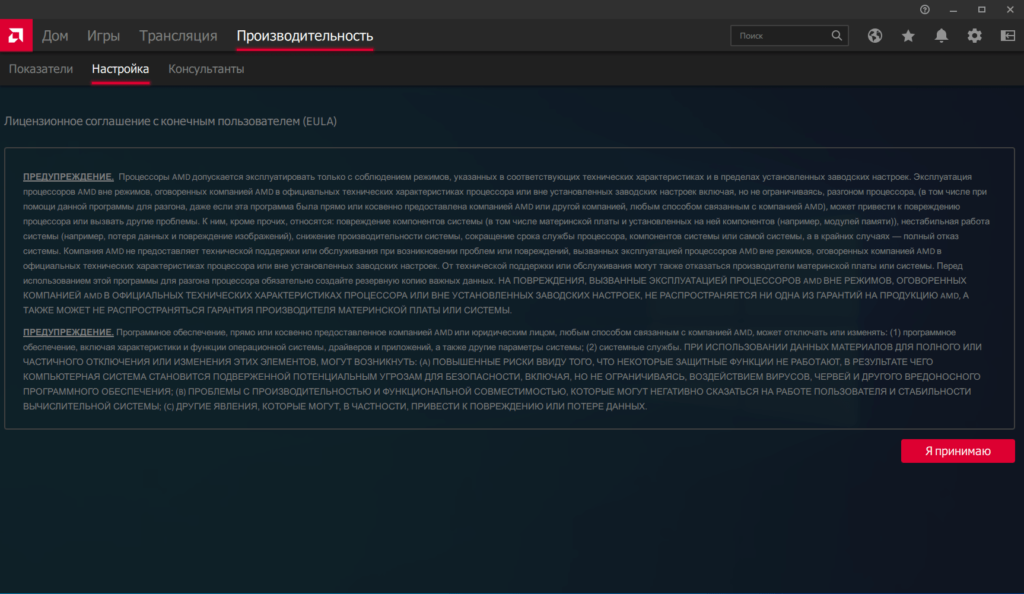
Управления настройками делаем вручную.
Включаем расширенное управление и видим 8 режимов частот в мегагерцах.
Напряжение так же ставим вручную и видим для каждой частоты своя шкала напряжения в миливольтах. 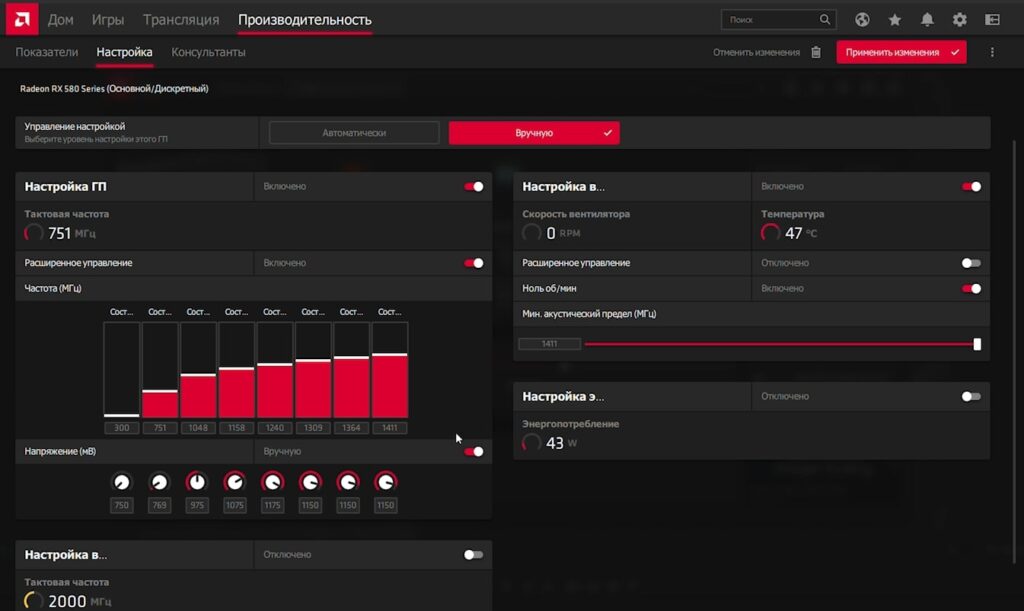
Как подбирать напряжение?
Начинаем уменьшать напряжения на 50 милливольт, и проверяем тестом в FurMark.
Когда вы дойдете до критически низкого напряжения, у вас появятся артефакты или тест FurMark зависнет, с этого момента поднимаете напряжение на 10 милливольт и снова запускаете тест.
И так по 10 миливольт пока не будет стабильно работать FurMark.
Для более низких частот напряжение пока оставьте такое же, потом опустите на 50-100 миливольт.
NFT рис. камня купили за 100$
Я подобрал напряжение для максимальной частоты а все остальные снизил просто на 50 и 100 миливольт.
Так же я ограничил энерго потребление карты на 15%.
После стабильной работы в FurMark в течении 2-3 минут, запускаем игру на ультра настройках и тестируем в игре, если игра не зависает и не появляются различные артефакты, значит вы нашли минимально стабильное рабочее напряжение.
Давайте посмотрим на результат проделанного андервольтинга:
Undervolting RX 580. Результат:
Обратите свое внимание на обороты кулера, потребляемое напряжение и вольтаж.
Уменьшив обороты вентилятора практически на 400 оборотов, мы даже получили более холодную карту.
Нам удалось на 12% снизить обороты вертушек, примерно на 30 ватт снизить напряжение, температуру карты снизить до 10 градусов с учетом меньших оборотов вентилятора на 400 оборотов. Я считаю это отличным результатом.
При этом производительность карты не пострадала.
Второй вариант андервольтинга RX 580
Второй вариант Undervolitnga, это снижения напряжения вместе с частотами карты. Тем самым делая карту менее производительной, менее прожорливой и более тихой и холодной.
Майнерская система Hive OS. Взлет дохода
Операционная система для майнинга. Больше дохода, меньше потребления. Перейти!
Как найти частоты другой карты?
На сайте https://www.techpowerup.com/ ищем карту на частоты которой мы будем переходить.
Для примера я взял Sapphire RX 580 Pulse.
Далее в поисковой строчке прописываем bios и название карты. 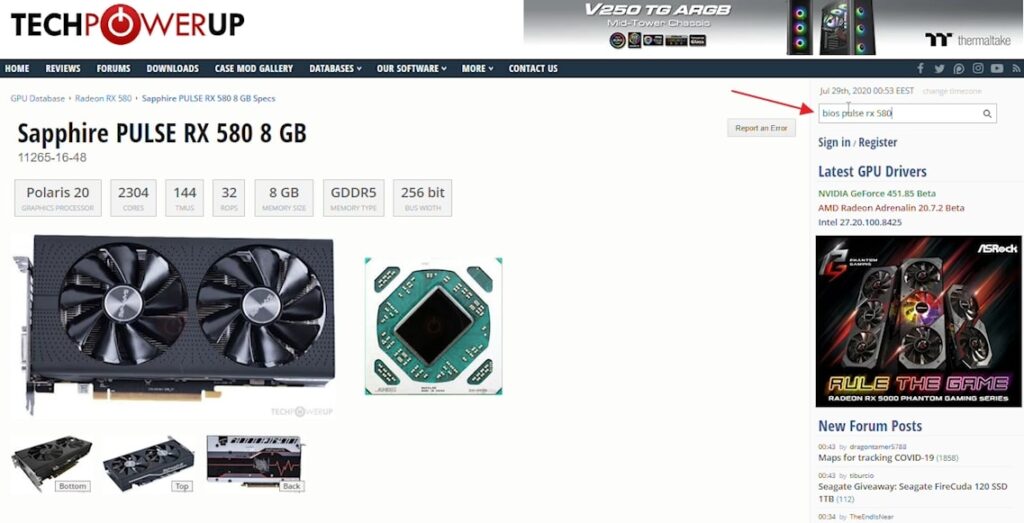
Нас интересует строчка GPU Clocks в которой прописаны все заводские частоты этой карты с последней версией биоса. 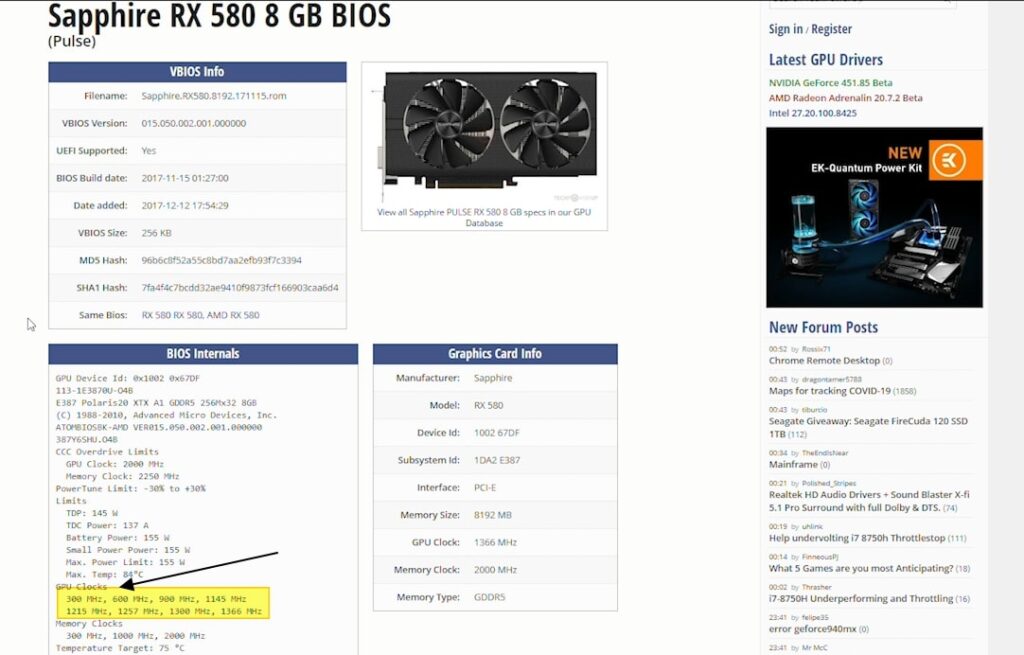
Их будет 8 как у нас.
Копируем эти частоты и прописываем в Adrenaline 2020. 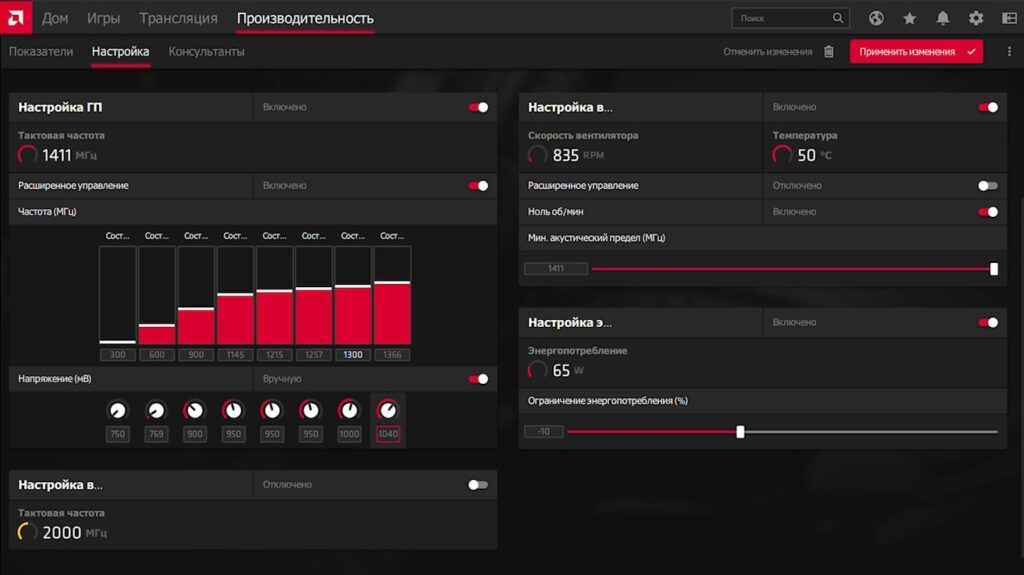
Вольтаж подбираем тем же способом, как мы это делали в начале видео.
Если вам производительность карты излишня, это отличный вариант.
В итоге вы получите менее производительную и прожорливую карту, но более тихую и энерго эффективную.
Выводы
Андервольтинг видеокарты, это отличный способ сделать вашу карту более тихой, холодной, экономной, при этом производительность может оставаться на том же уровне. Эта процедура занимает всего 30-60 минут. Успехов!
Надеюсь этот обзор был полезен. Смотрите больше видео по RX 580 у нас на канале:
Андервольт Nvidia GeForce RTX 3050. Нищие лучи от Хуанга
реклама
Однокулерная Palit RTX 3050 Storm X вовсе смотрится огрызком с одним вентилятором и претендует на роль покупки, когда денег впритык и надо брать самое недорогое исполнение.
реклама
Модель от Gigabyte GeForce RTX 3050 Eagle на первый взгляд выглядит интереснее. Два вентилятора, наличие бекплейта внушают уверенность в завтрашнем дне, однако это впечатление обманчиво, как и с многими материнскими платами от этого же вендора.
На практике мы получаем хоть и вменяемый радиатор, но только одну теплотрубку. Это худший вариант. Как итог: до 75 градусов на открытом стенде, шум в районе 38dbA при оборотах около 2200-2300rpm. Сложно назвать это тихим и холодным вариантом. Рекомендовать к покупке это исполнение можно только при большой удаче найти по самому низу рынка или при отсутствии альтернатив.
реклама
Второе исполнение от Gigabyte GeForce RTX 3050 Gaming OC и вовсе выглядит монстром, походя на более «жирные» системы охлаждения от старших 3060\3070 и даже 3080. Три вентилятора, крутой бекплейт, подсветка логотипа. В общем мечта мамкиного геймера. Но в этой видеокарте как раз имеется самый большой обман ожиданий.
реклама
Zotac представила довольно сбалансированный и неплохой вариант RTX 3050 Twin Edge с тихими вертушками, отличным дизайном и главное – невысокой ценой. Но подвох всё же есть.
Анализируя данную информацию напрашивается вопрос: разве ничего нельзя поделать с этими инженерными фантазиями в перемешку с заговором маркетологов?
Ответ: можно и даже нужно.
Минутка теории:
Производители видеочипов как и производители центральных процессоров закладывают запас по вольтажам, ведь качество кристалла не может быть одинаковым даже в двух соседним чипах на кремниевой пластине. Соответственно вольтажи шьются в Bios с запасом по самым неудачным кристаллам, но есть предел, до которого чип ещё идет дальше на компоновку. Если неудачный, режутся блоки, те же 3070 превращаются в 3060 (грубый пример), либо идут и вовсе в утиль и тд. Именно поэтому стоит попытать счастья и сделать андервольт нашей видеокарты.
Пример будет приводится на Palit RTX 3050 Storm X и может быть использован на любых картах на этом чипе от разных вендоров. Всё будет зависеть от удачности кристалла в вашем конкретном случае.
Тестовая система:
— Процессор Intel Core i5-12400 (не F версия)
— Кулер ID-Cooling SE-224-XT Basic (плюс отдельно купленные крепления для LGA1700)
— Материнская плата ASRock B660M Pro RS mAtx
— Оперативная память Crucial Ballistix 2x8GB DDR4 PC4-28800 BL8G36C16U4W
— SSD Kingston NV1 1TB SNVS/1000G m2
— Видеокарта Palit GeForce RTX 3050 StormX 8G NE63050019P1-190AF
— Блок питания ASUS ROG-STRIX-550G
— Корпус SilentiumPC Krux Naos TG KRX0089 (он же Sama im01 и тд. Имеет много названий, шасси одно и то же)
— Охлаждение: 2xbe quiet! Shadow Wings 2 120mm BL084 снизу, 1xNoctua NA-FK1 redux сзади, 1xNoctua NA-FK1 redux сверху, 1xNoctua NF-P12 Redux-1300 PWM на кулере, заменен вместо штатного 224XT Basic.
Даунвольтинг:
Как мы радостно замечаем, энергопотребление видеокарты удалось снизить до 90-95W в зависимости от игры. Здесь мы вплотную приблизились к TDP Radeon RX6500XT. На рассматриваемой версии от Palit мы получаем всего 1200-1300rpm, что близко к минимальным 1000rpm. Оказывается и однокулерная версия может в тишину при должном подходе. Температуры в маленьком и душном корпусе не достигают 64 градусов, что на порядок лучше, чем 72 градуса по ядру в стоке с ревущим вентилятором и до 90 градусов по Hotspot (самая горячая точка на чипе). Важное замечание: в вашем случае температуры будут ещё ниже, так как пример приводится непосредственно на маленьком и тесном корпусе при комнатной температуре в 26-27 градусов.
Если вы любитель играть в сингловые проекты и привязаны к частоте монитора в 60 или 75 Hz и киберкотлетный инпутлаг вам не особо важен, то здесь вы сможете рассчитывать и на 50-65W потребления при 1000rpm и 55-57 градусов по чипу. Сказка. А ведь ещё можно и разогнать). Естественно, на каждой стадии понижения вольтажа и установки нужной частоты нужно проверять стабильность. Частоты не должны скакать, не должны появляться артефакты, вылеты и тд. Всё точно также, как и с андервольтом процессора , описанным ранее.
Для любителей выжать максимум, могу порекомендовать видеообзор от Dakar, в котором показывается, что у карты есть неплохой потенциал по чипу и памяти, так как в дефолте частота чипа достигает 2100Mhz в отличе от карт других вендоров.
Итоги:
Андервольт в очередной раз доказал, что производители часто оставляют нам запас по настройке, что сможет продлить срок службы вашей «драгоценной» во всех смыслах видеокарты. Для Вас это час-полтора неспешной настройки, а для видеокарты, возможно, плюс год-другой жизни в нелёгких геймерско-майнерских забавах.
Увеличиваем производительность видеокарты
Предупреждения перед работой
Стоит помнить, что не все видеокарты поддерживают возможность разгона, да и не всегда таковой можно совершить. На разгон влияет множество факторов, вот основные из них:
При разгоне нужно обращать внимание на следующие пункты, отвечающие за производительность:
Способ 1: Обновление драйверов
Иногда из-за устаревших драйверов на видеокарте может начать падать производительность. Чтобы этого избежать, регулярно обновляйте драйвера, хотя обычно они должны обновляться в фоновом режиме. Обновление драйверов – это не разгон, поэтому проводить какую-либо подготовку и анализ температур/производительности необязательно.
Нужный драйвер можно найти на официальном сайте производителя видеокарты:
Официальный сайт NVIDIA
Официальный сайт AMD
Здесь вам нужно только скачать актуальный драйвер и установить его. Установка не вызывает никаких сложностей, так как нужно просто запустить скаченный файл.
Также, если у вас видеокарта от NVIDIA или AMD, то в случае проблем с драйверами в правой части «Панели задач» должно появиться специальное уведомление, предлагающее их обновить или провести диагностику. Согласитесь с обновлением/диагностикой и дождитесь её выполнения. После этого следуйте инструкциям утилиты от разработчика видеокарты.
Также можно сделать глобальное обновление всех драйверов для системы при помощи утилиты Driver Pack Solution:
Обновлённые драйвера могут помочь незначительно увеличить производительность видеоадаптера. Однако, если результат вас не впечатлил, то вы можете непосредственно перейти к разгону и/или более глубоким настройкам видеокарты.
Как ни странно, снижение нагрузок на видеокарту может увеличить её производительность на 10-20%. Однако оборотная сторона данного способа – это снижение качества графики, особенно в требовательных играх/программах. Степень ухудшения качества сильно зависит от самой видеокарты и её характеристик. Например, на новых моделях от NVIDIA или AMD при сниженных нагрузках наблюдается только незначительное понижение качества графики.
NVIDIA
Инструкция по снижению нагрузок для карт от NVIDIA выглядит следующим образом:
В случае с видеокартами от AMD перечень настроек немного меньше, но с их помощью также можно поднять производительность видеокарты:
Способ 3: NVIDIA Inspector
Если же предыдущие способы не помогли или не подошли вам, то вы можете выполнить разгон видеокарты, используя программу NVIDIA Inspector. Однако перед разгоном нужно провести специальные тесты, а потом основываясь на них производить его.
В этой инструкции будет описан только сам процесс разгона видеокарты при помощи программы NVIDIA Inspector. Более подробнее про подготовительный этап и разгон в других программах вы можете прочитать здесь:
Как разогнать видеокарту NVIDIA GeForce
Пошаговая инструкция для этого способа выглядит следующим образом:
Способ 4: MSI Afterburner
Данная программа отлично подходит для разгона видеокарт от AMD, а также карт, стоящих на ноутбуках. Вы также можете использовать эту программу для работы с видеокартами NVIDIA. Интерфейс у неё немного проще, чем у предыдущего варианта, но при этом процесс разгона очень схож:
Дополнительно вы можете настроить автоматический запуск нужного разгонного профиля в самой программе, когда, например, вы включаете какую-либо требовательную игру. Делается это по следующей инструкции:
Читайте также: Как разогнать видеокарту AMD Radeon
Способ 5: RivaTuner
Данная программа также позволяет делать оптимизацию работы видеокарты и её разгон. Однако она может несколько уступать двум ранее рассмотренным решениям. Принцип работы с ней примерно схож с остальными – также добавляете по 50-100 МГц, проводите тесты, если всё хорошо, то добавляете ещё и так до тех пор, пока тесты не будут показывать отрицательные результаты.
Способ 6: Razer Game Booster
Это простая утилита для геймеров, имеющая возможность как автоматической, так и ручной регулировки параметров. Не стоит не доверять автоматической регулировки, так как она может сама настроить оптимальные значения всего за пару секунд, в то время как в ручном режиме придётся всё это делать самостоятельно достаточно долго. Однако, если у вас есть желание, то можно попытаться расставить параметры вручную, настроив тем самым видеокарту полностью под свои потребности.
Инструкция по работе с программой выглядит следующим образом:
Способ 7: GameGain
GameGain – программа, позволяющая проводить оптимизацию работы видеокарты одним нажатием. Она не делает разгона, а просто подбирает оптимальные настройки адаптера под вашу операционную систему и конфигурацию компьютера. Такое решение подойдёт тем, кто не очень хочет заморачиваться с настройками.
Руководство по работе с программой имеет следующий вид:
Чтобы вернуть настройки видеокарты в исходное состояние, снова запустите программу и уже нажмите на кнопку «Restore». Вам снова придётся подтвердить свои действия и перезагрузить компьютер.
Используя приведённые в этой статье инструкции, вы сможете повысить производительность вашего видеоадаптера. Однако в некоторых случаях, особенно связанных с разгоном, рекомендуется проявить осторожность.
Потепление уже не за горами, а значит, скоро системы охлаждения компьютера будут хуже справляться со своими задачами. Как снизить температуру, шум и энергопотребление видеокарт не потратив на это ни единой копейки? Читайте в этом материале об андервольтинге графического адаптера.
Андервольтинг (undervolting) – термин обозначающий снижение напряжения и следовательно тока, используемого видеокартой, что влечет за собой значительное снижение температуры под нагрузкой (в некоторых случаях на 10 градусов). Однако это не единственное преимущество андервольтинга, эта процедура также помогает бороться с шумом видеокарты в играх.
Как правило, снижение температуры даже на несколько градусов позволяет уменьшить скорость вращения вентиляторов активного охладителя, что дает заметную разницу в уровне шума. В некоторых программах (MSI Afterburner, Trixx) можно пойти еще дальше и дополнительно снизить шумность СО, подкорректировав алгоритм работы кулера. В первом приближении ориентироваться можно на температуру 80 градусов Цельсия. То есть изменить скорость вращения вентиляторов таким образом, чтобы под нагрузкой чип не прогревался выше 80 градусов. Впрочем, это уже другая тема, а сегодня поговорим об андервольтинге.
Как снизить напряжение?
Понижать напряжение желательно постепенно. Например, с 1,200 В сначала до 1,150 В, а затем с шагом 0,01, то есть до 1,140, 1,130 и т.д. После каждого снижения можно проводить тест на стабильность работы видеокарты, то есть держать ее под нагрузкой некоторое время. Для этого можно использовать тот же FurMark.
Андервольтинг отчасти напоминает разгон, только в обратном направлении – вместо повышения частоты необходимо понижать вольтаж. После первого сбоя (драйвер покажет сообщение), следует вернуться на один шаг назад, увеличив напряжение питания GPU, и провести тщательное тестирование стабильности работы в таком режиме.
Рассмотрим несколько способов андервольтинга. Первые два сводятся к использованию специальных утилит, а третий, более продвинутый, к перепрошивке BIOS видеокарты.
Программный метод
MSI Afterburner
В основном окне этой программы есть регулируемый параметр Core Voltage, отвечающий за уровень напряжения, подаваемого на ядро видеокарты. Как правило, этот параметр находится в пределах 1,100–1,200 В и установлен производителем с некоторым запасом.
Снижать показатель Core Voltage можно в принципе с любым шагом (но лучше с небольшим), как-то навредить видеокарте эта операция не может. Худшее, что произойдет – компьютер зависнет, либо, что гораздо вероятнее, в системном трее появится сообщение о том, что в драйвере видеокарты произошла ошибка.
Недостаток программы MSI Afterburner, заключается в том, что она позволяет регулировать напряжение далеко не всех видеокарт.
Sapphire TRIXX
Несмотря на то, что в названии приложения Sapphire Trixx, как и в случае MSI Afterburner, содержится упоминание конкретного производителя видеокарт, утилита работает с адаптерами всех компаний, а не только указанных.
Преимущество Trixx заключается в том, что эта программа умеет регулировать вольтаж большего количества видеокарт. Другими словами, если в Afterburner параметр Core Voltage заблокирован, пробуйте Trixx.
Процедура регулирования напряжения в Trixx ничем принципиально не отличается от таковой для Afterburner. Необходимый ползунок находится в закладке Overclocking и называется VDDC.
Единственный недостаток Trixx в плане андервольтинга – утилита не умеет восстанавливать значение вольтажа при перезагрузке компьютера. Восстанавливаются только частоты ядра и памяти, а напряжение необходимо задавать каждый раз вручную. Afterburner лишен этого недостатка, но, как уже упоминалось, поддерживает меньшее количество видеокарт.
Изменение параметров в BIOS видеокарты
Начнем с обычного в таких случаях предупреждения. Все описанные ниже операции вы проводите на свой страх и риск. Не занимайтесь перепрошивкой BIOS, если не уверены в правильности своих действий. Повреждение или неудачное обновление прошивки может вывести из строя видеокарту, лишив гарантии производителя.
Итак, что же делать, если видеокарта не поддерживается программой Afterburner, а выставлять напряжение вручную с помощью Trixx после каждой перезагрузки ПК не хочется? В этом случае можно отредактировать параметры, прописанные в BIOS видеокарты.
AMD Radeon
Для сохранения BIOS в файл на компьютер можно использовать утилиту GPU-Z или ATIWinflash. Вторая программа предпочтительнее, поскольку она пригодится позднее еще раз для обновления BIOS, в то время как GPU-Z больше использоваться не будет.
После сохранения BIOS в файл, необходимо открыть его в Radeon BIOS Editor, и на закладке Clock Settings в полях Voltage выставить значение напряжения, подобранное ранее в Afterburner или Trixx. После этого сохранить отредактированный BIOS (Save BIOS), желательно в новый файл.
На последнем шаге остается запустить ATIWinflash, выбрать необходимую видеокарту, если их несколько в компьютере, загрузить отредактированный BIOS в программу (Load Image) и нажать кнопку Program для перепрошивки. Программа «задумается» на некоторое время, после чего предложит перезагрузить компьютер и загрузит видеокарту уже с новым значением вольтажа.
NVIDIA GeForce
Для видеокарт NVIDIA понадобятся программы GPU-Z (для сохранения BIOS видеокарты в файл) и NiBiTor (NVIDIA BIOS Editor) для изменения вольтажа видеокарты (закладка Voltages, параметр 3D). Отметим, что в некоторых случаях для режима 3D будет доступен ограниченный диапазон напряжений с определенной дискретностью или вовсе несколько конкретных значений. Если в представленном перечне не окажется требуемого, возможно, придется отказаться от идеи перепрошивки BIOS или же использовать значение, которое чуть выше минимально достаточного.
Для видеокарт, основанных на чипах с архитектурой Kepler и Maxwell (GeForce GTX 6xx/7xx) понадобится приложение Kepler BIOS Tweaker. Впрочем, учитывая множественные рабочие состояния графических процессоров из-за работы технологии GPU Boost, для этих моделей зачастую используется лишь программный вольтмод.
Итоги
Чтобы гарантировать стабильную работу видеокарт, производители устанавливают напряжение питания графического процессора с определенным запасом. Зачастую его можно несколько снизить без очевидных последствий для самого устройства, тем самым уменьшив нагрев GPU, а соответственно и уровень шума системы охлаждения.
Попутным бонусом уменьшения питающего напряжение также является снижение энергопотребления видеокарты. Счет в этом случае идет на десятки Ватт для современных производительных видеокарт. Стоит ли игра свеч – решать вам.
Увеличиваем производительность видеокарты
На самом деле существует множество способов ускорить работу видеокарты. Для того, чтобы выбрать подходящий, нужно определить, какая модель установлена на данном ПК. Об этом читайте в нашей статье.
Подробнее: Как узнать модель видеокарты на Windows
На отечественном рынке выделяют два основных производителя графических карт — это nVidia и AMD. Карты nVidia отличаются тем, что работают с разными технологиями, делающими игру более реалистичной. Производитель карт AMD предлагает более оптимальное соотношение цена-качество. Конечно, все эти особенности условны и у каждой модели свои характеристики.
Для того, чтобы ускорить работу видеоадаптера, нужно определить, какие показатели влияют больше всего на его производительность.
Что касается параметров программного обеспечения, то главным является FPS – частота или количество кадров, сменяемых за 1 секунду. Этот показатель обозначает скорость визуализации.
Но прежде, чем приступать к изменению каких-либо параметров, нужно обновить драйвер. Возможно, уже само обновление улучшит ситуацию и не придется прибегать к другим методам.
Способ 1: Обновить драйвер
Лучше всего найти соответствующий драйвер и скачать его с сайта производителя.
Официальный сайт nVidia
Официальный сайт AMD
Но есть альтернативный способ, с помощью которого можно узнать актуальность установленных на компьютере драйверов и получить прямую ссылку для скачивания обновления.
С помощью утилиты Slim Drivers найти подходящий драйвер гораздо проще. После того, как она установлена на ПК, нужно сделать следующее:
С помощью этой программы можно обновить не только драйвер видеокарты, но и любого другого оборудования. Если драйвер обновился, но неполадки с быстродействием графической карты остались, можно попробовать поменять некоторые настройки.
Способ 2: Настройка параметров для снижения нагрузки на карту
Все эти три параметра потребляют много памяти, поэтому отключив их, можно уменьшить нагрузку на процессор, ускорив этим визуализацию.
Это главный параметр, который необходимо настроить. От того, какое значение он принимает, напрямую зависит скорость графики.
фильтрация текстур (отрицательное отклонение УД) – включить;
Эта настройка помогает ускорить графику, используя билинейную оптимизацию.
фильтрация текстур (трилинейная оптимизация) – включаем; фильтрация текстур (анизотропная оптимизация) – вкл.
При таких параметрах может ухудшиться качество графики, но скорость движения картинки возрастет на целых 15%.
Урок: Разгон видеокарты NVIDIA GeForce
Для того, чтобы изменить настройки графической карты AMD необходимо, нажатием правой клавиши мыши на рабочем столе, открыть меню и зайти в настройки и выполнить ряд простых действий:
Урок: Разгон видеокарты AMD Radeon
Если нужно повысить скорость, не снижая при этом качество графики, то можно попробовать один из методов разгона.
Разгон видеокарты – очень опасный способ. При неправильной настройке видеокарта может сгореть. Разгон или оверклокинг представляет собой увеличение рабочих частот ядра и шины за счет изменения режима обработки данных. Работа на повышенных частотах сокращает срок службы карты и может привести к поломке. К тому же, такой метод лишает гарантии на устройство, поэтому нужно тщательно взвесить все риски перед тем, как приступать к действиям.
Для начала нужно хорошо изучить аппаратные характеристики карты. Особое внимание следует уделить мощности системы охлаждения. Если начать проводить разгон со слабой системой охлаждения, есть большой риск, что температура станет выше допустимой и видеокарта просто сгорит. После этого восстановить ее уже будет невозможно. Если Вы все же решили рискнуть и разогнать видеоадаптер, то сделать это правильно помогут нижеприведенные утилиты.
Такой набор утилит позволяет получить информацию об установленных видеоадаптерах и работать с настройками температуры и напряжения не через БИОС, а в окне Windows. Настройки некоторых можно добавить в автозагрузку и не запускать вручную.
Способ 3: NVIDIA Inspector
Утилита NVIDIA Inspector не требует установки, ее достаточно скачать и запустить
Официальный сайт NVIDIA Inspector
Далее сделайте вот что:
Урок: Как проверить видеокарту на работоспособность
Во время тестирования важно следить за температурой – если она превышает 90 градусов, то уменьшите настройки, которые Вы изменяли и проведите повторное тестирование.
Читайте также: Разгон видеокарты NVIDIA GeForce
Способ 4: MSI Afterburner
MSI Afterburner идеально подходит для разгона видеокарты на ноутбуке, если эта функция не заблокирована на аппаратном уровне в БИОС. Данная программа поддерживает практически все модели NVIDIA и AMD видеоадаптеров.
Читайте также: Как правильно настроить MSI Afterburner
Более подробно о разгоне AMD Radeon и использовании программы MSI Afterburner читайте в нашей статье.
Урок: Разгон видеокарты AMD Radeon
Способ 5: RivaTuner
Опытные оверклокеры рекомендуют программу RivaTuner, как одно из лучших и функциональных решений для повышения производительности видеоадаптера, как для настольного ПК, так и для ноутбука.
Скачать RivaTuner бесплатно
Одной из интересных особенностей этой программы является то, что можно изменять частоту шейдерных блоков видеопамяти, независимо от частот GPU. В отличие от рассмотренных ранее способов, с помощью данного инструмента можно увеличивать частоты без ограничений, если это позволяют аппаратные характеристики.
Способ 6: Razer Game Booster
Для геймеров очень полезной может оказаться программа Razer Game Booster. Она поддерживает как автоматическую наладку видеокарты, так и ручные настройки. После входа программа отсканирует все установленные игры и составит список для запуска. Для автоматического ускорения нужно просто выбрать необходимую игру и кликнуть по ее значку.
Сложно сказать, насколько эффективен этот метод, но в некоторой степени он помогает максимально улучшить скорость графики в играх.
Способ 7: GameGain
GameGain – специальная программа для повышения скорости игр путем оптимизации работы всех систем компьютера, и видеокарты в том числе.Понятный интерфейс поможет быстро настроить все необходимые параметры. Для начала сделайте вот что:
Все приведенные выше способы могут помочь усилить производительность видеокарты на 30-40%. Но если даже после проведения всех приведенных операций мощности не хватает для быстрой визуализации, наверняка следует купить видеокарту с более подходящими аппаратными характеристиками. Мы рады, что смогли помочь Вам в решении проблемы. Опишите, что у вас не получилось. Наши специалисты постараются ответить максимально быстро.
Снижаем температуру на видеокарте понижением напряжения
Ситуация на рынке видеокарт нисколько не улучшается. И далеко не факт, что изменится в положительную сторону даже к концу года. Поэтому все больше обладателей старых карт озадачиваются вопросом, как продлить жизнь текущей, если покупка новой даже на горизонте не маячит. В Конференции чаще стали появляться люди, интересующиеся, как снизить нагрев видеокарт. Ведь понижение температуры непосредственно влияет на срок ее работы. По крайней мере, это самый очевидный шаг. Одним из приемов является снижение напряжения видеокарты.
реклама
Рассматривать так называемый «даунвольт» начну с видеокарты Gigabyte GTX 970 G1 Gaming.
Я уже писал статью о разгоне видеокарты. Тут же мы пойдем в другую сторону…
В поколении карт Максвелл, НВидиа еще не ограничивала вмешательство в биос с помощью утилиты Maswell Bios Tweaker, хотя можно ограничится программой MSI Afterburner.
реклама
Для начала перепрошью назад родной биос и прогоню в качестве «грелки» тест стабильности
Температура при этом достигла 66 градусов при родном напряжении 1,212 в.
реклама
Термодатчик, закрепленный возле одного из чипов памяти, показал 69,2 градуса. Температура в комнате на этот момент составляла 23 градуса.
Но оставив карту в Fire Strike, через несколько минут обнаружил намертво зависший компьютер.
реклама
Времени уже оставалось немного и не стал голову морочить: оставил те же 1367 МГц и немного накинул частоту памяти. За это время температура в комнате уже выросла почти до 25гр. Поэтому этот факт стоит учитывать при сравнении со стоковым состоянием карты.
Теперь посмотрим, что нам дало снижение вольтажа на видеокарте:
63 градуса при увеличенной температуре в комнате. Следовательно, реальное снижение температуры составило почти 5 градусов. Совсем неплохо, учитывая, что разгон памяти на данной карте также приводит к повышению температуры (радиатор СО отводит тепло от самого чипа, памяти и подсистемы питания).
Теперь проверим понижение напряжения на видеокарте EVGA GTX 1070 FTW. Тут все проще: у меня уже были настроенные профили. Остается просто проверить их в тестовой программе.
Для начала прогоню видеокарту в стоковом состоянии на втором биосе (тут отключен полупассивный режим вращения вентиляторов).
При комнатной температуре в 23 градуса, температура видеокарты после 10 минут прогона Fire Strike достигла 68 градусов.
Термодатчик, закрепленный в районе питания на теплоотводящей пластине, показал почти 62 градуса. Частота чипа при этом оставалась на уровне 1949 МГц. На начало теста этот параметр оставался равным 2000 МГц.:
Чип сбросил при прогреве 51 МГц –такова работа Буст 3.0… С этим бороться бесполезно без вмешательства в биос (а этого нам не дано), можно лишь немного снизить этот эффект. Напряжение при этом снизилось с 1,062 в до 1,043 в.
Данная видеокарта может стабильно работать на такой же частоте при гораздо более низком напряжении – 0,9 в. Именно этот профиль и активирую.
Никакого вмешательства в работу алгоритма вентиляторов не производилось.
При запуске теста, частота находится на уровне 1962 МГц и опускается к 1949 МГц.
Напряжение остается неизменным. Температура чипа составила при тесте 62 градуса. Термодатчик показал температуру в 57 гр. Итого: минус 6 градусов при неизменной температуре в комнате. На данном профиле также была разогнана память, поэтому производительность карты даже выше стокового значения. На нагрев же повышение частоты памяти не влияет. Это связано с конструкцией СО карты. В отличие от Гигабайта, тут память и подсистема питания не охлаждаются напрямую от основного радиатора.
Как видите, в обоих случаях можно заметно снизить нагрев видеокарты, не потеряв в производительности. Величина же снижения сильно зависит от конкретно выбранного напряжения видеокарты и конструкции системы охлаждения.
А теперь отдельно рассмотрим использование полупассивного режима работы вентиляторов.
Лично я терпеть этот режим не могу. Это просто дурость, лучше бы просто делали хорошую СО карты и не жлобились на качественные вентиляторы.
Данная видеокарта имеет основной биос именно с таким режимом работы. Сам алгоритм работы вентиляторов не отличается до 70 градусов от алгоритма второго биоса с активным режимом работы вентиляторов.
Естественно, что при сильной нагрузке видеокарты, разницы в температуре мы не увидим. Просто видеокарта с полупассивным режимом быстрее будет прогреваться.
А что будет, если сравнить эти режимы в игре с невысокой загрузкой видеокарты?
В качестве таковой выступит MotoGP 20. Эта игра не особо требовательна к видеокарте. Кроме того, в нее комфортнее играть с включенной вертикальной синхронизацией (такова оптимизация). Поэтому видеокарта остается полностью не загруженной.
Для начала прогоним видеокарту в полупассивном режиме. Выбрана трасса Брно, 3 круга. За это время видеокарта выходит на свой температурный максимум.
Уже до завершения первого круга, температура видеокарты достигла 60 градусов (это менее двух минут). Напряжение 1,05 в. Вентиляторы активируются примерно при 55 градусах и останавливаются при 45 гр.
Теперь проверим этот же заезд при активации второго биоса. Между тестами компьютер отключался на 30 минут.
Температура после трех кругов достигла 57 градусов при тех же 1,05 в. Полностью активный режим скинул 3 градуса.
Теперь проверим на профиле в 0,9 в. С родным алгоритмом работы вентиляторов:
Температура составила 54 градуса.
Ну, и для сравнения: мой основной профиль с разгоном до 2012 МГц при 0,981 в. (частота в этой игре держится на 2025 МГц), но с кастомной настройкой работы вентиляторов:
После трех кругов чип прогрелся до 50 градусов. При этом шум от вентиляторов остается на довольно комфортном уровне.
Как видите, даунвольт очень даже может помочь в снижении температуры. Если же у вас карта не на гарантии, то еще больше можно понизить температуру за счет смены родной термопасты на качественную.
А пока остается следить за ситуацией на рынке. Хотя, еще клоуны остались. Да и цирк не собирается уезжать…
Андервольтинг видеокарты RX 5700 XT / RX 5700 в Adrenalin 2020
NFT сейчас — как биткоин в 2014
Вложи 100$ долларов в NFT, через 2 года станеш миллионером! Переходи на Binance! https://accounts.binance.com
Всем привет, в этом видео мы выполним андервольтинг RX 5700 XT, RX 5700 в фирменной утилите от AMD Adrenalin 2020. Если вы являетесь владельцем RX 5700 XT или RX 5700, вы наверняка знаете, что температуры этой карты доходят до 100 градусов в GPU Hotspot. При этом сам чип может работать на температуре 75 градусов.
Биржа Binance дарит 5$ за верификацию!
Регистрируйся на крупнейшей криптобирже и NFT площадке и получи 5 BUSD!
Прекрасно можно понять желание владельцев RX 5700 XT сделать андервольтинг видеокарты, снизить напряжение на карту, уменьшить обороту вентиляторов и температуры.
Так же данный мануал применим на 100% к видеокартам RX 5700, RX 5600 XT и RX 5500 XT. Т.е. всех карт RX 5000 серии на чипе NAVI.
225$ для беженцев из Украины в ЕС!
Binance дарит 225$ для беженцев из Украины в странах ЕС + карта Binance VISA!
Подробную теорию о том, что такое Undervolting, смотрите в видео по андервольтингу RX 580.
Видео андервольтинга RX 5700 XT
Что такое андервольтинг?
В двух словах, undervolting, undervolt или даунвольтинг, это снижение подаваемого напряжения на чип, которое сознательно завышают с завода, для стабильной работы всех чипов серии. Но чипы разные, и некоторые могут спокойно работать на гораздо более низком напряжении. Что позволит снизить уровень шума, подаваемое напряжение и температуру.
Наша задача заключается в том, что бы найти то минимальное напряжение для конкретно вашего экземпляра при котором чип RX5700XT будет работать стабильно.
Майнинг ETH на Binance! Комиссия 0.2%
Лучший пул для майнинга Ethereum! Ежедневные выплаты ETH. Регистрируйся на пуле!
Undervolting RX 5700 XT по шагам
Давайте приступим к undervolting RX 5700 XT.
В моем случае, это MSI RX 5700 XT Gaming.
Шаг 1. Запускаем Adrenalin 2020 и входим в раздел «Настройки»
Запускаем Adrenalin 2020 и заходим во вкладку «Производительность», подраздел «Настройки».
Когда вы впервые войдете в раздел настроек, Adrenalin 2020 выдаст вам предупреждающее окно (Лицензионное соглашение с конечным пользователем (EULA)), которое нужно принять, о том что вы берете всю ответственность на себя.
Учитесь и зарабатывайте!
Проходите курсы и получите криптовалюту!
Включаем «Расширенное управление» и видим 3 режима частоты в мегагерцах. 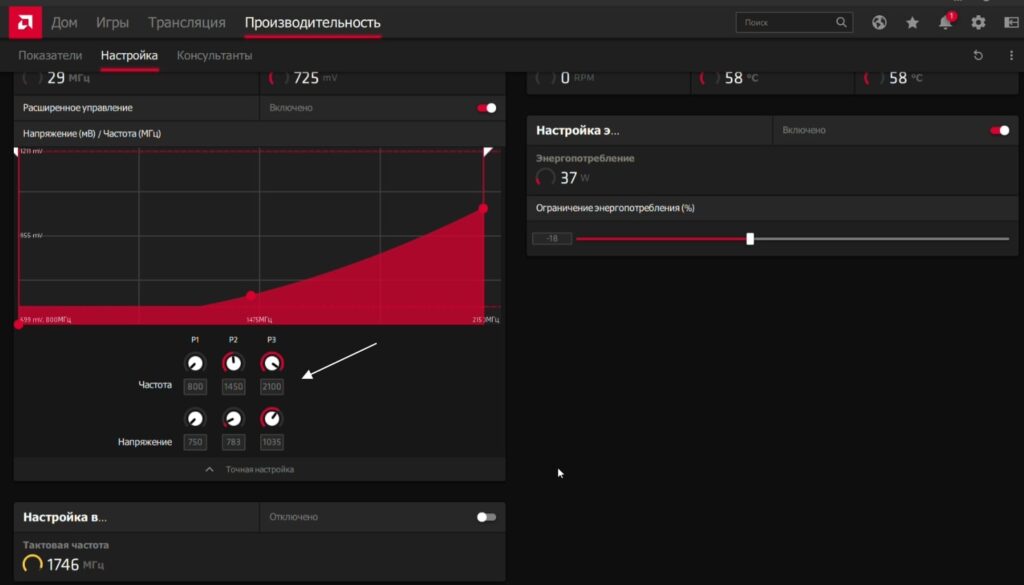
Напряжение так же ставим вручную и видим для каждой частоты своя шкала напряжения в милливольтах.
Шаг 2. Как подбирать напряжение при андервольтинге RX5700XT?
Начинаем уменьшать напряжения на 50 милливольт в самой последней шкале с максимальной частотой, и запускаем тест FurMark на 2-3 минуты после каждого изменения напряжения.
Когда вы дойдете до критически низкого напряжения, у вас появятся артефакты или тест FurMark зависнет, с этого момента поднимаете напряжение на 10 милливольт и снова запускаете тест.
И так по 10 милливольт пока не будет стабильно работать FurMark. 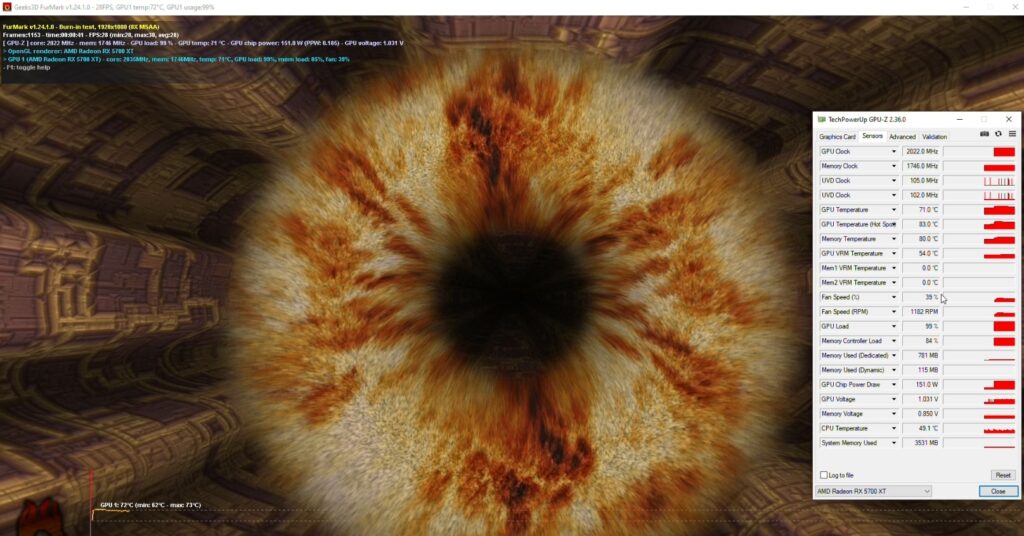
Для средней частоты, напряжение пока не трогайте, потом опустите на 50-100 милливольт. Для RX 5700 XT, в отличии от RX 580, undervolting RX580 читайте на сайте, в которой было доступно 8 режимов частот, средний режим не позволит вам снизить напряжение сильнее чем возможно, в зависимости от того, на сколько вам удалось снизить напряжение на максимальной частоте.
150$ за регистрацию на Binance!
Торгуй криптовалюту на Binance и получи бонус 150$ от биржи. Перейти к торговле!
На экране вы видите мои показатели Undervolt RX 5700 XT в тесте FurMark. Для наглядности результатов, я вывел показатели программы GPU-Z. 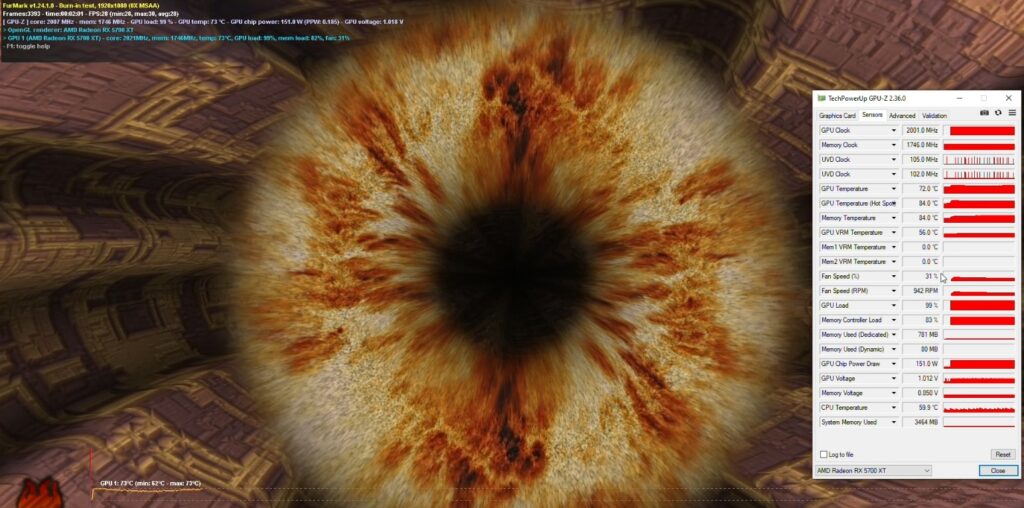
Внимательно смотрите и следите за температурами.
Шаг 3. Тестируем результат андервольтинга в FurMark и играх
После стабильной работы в FurMark в течении 2-3 минут, запускаем игру на ультра настройках и тестируем в игре на ультра настройках, если игра не зависает и не появляются различные артефакты, значит вы нашли минимально стабильное рабочее напряжение и осуществили даунвольтинг rx 5700 XT.
Я тестировал в бенчмарке Red Dead Redemption 2 на ультра настройках. 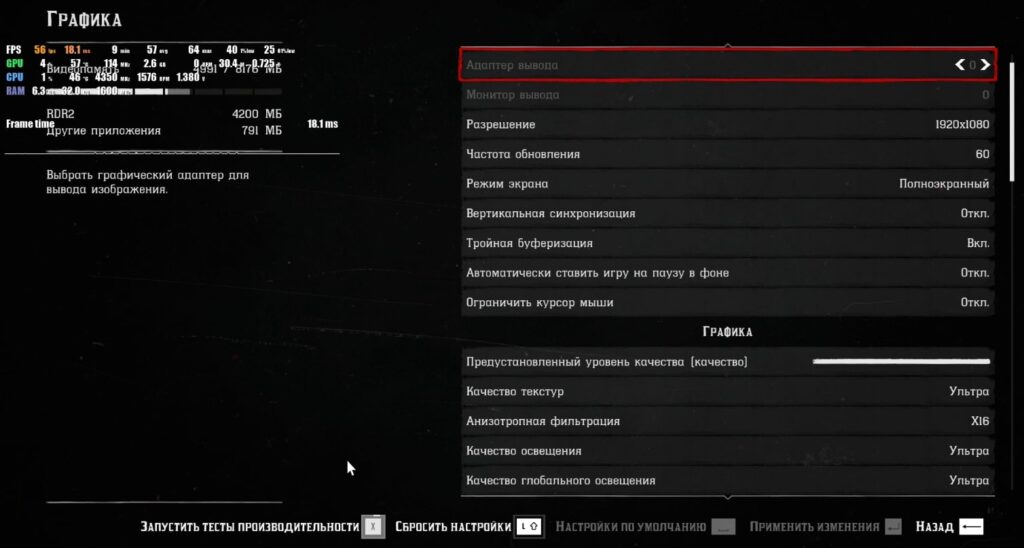
Как видите, нам удалось снизить напряжение на карту в районе 0.150 сотых вольта или на 15%, это очень хорошо видно на стоп кадрах, а так же обороту кулера на 300 оборотов или 20%.
Температура карты осталась приблизительно такая же, а вот HotSpot удалось снизить на 5 градусов по тесту FurMark.
HackWare.ru
Этичный хакинг и тестирование на проникновение, информационная безопасность
Андервольтинг в Windows и Linux центрального процессора (CPU)
Оглавление
Что такое андервольтинг
Андервольтинг – это небольшое понижение напряжения на мобильных процессорах Intel, которое ведёт к уменьшению расхода батареи, понижению шума от вентиляторов и даже к повышению производительности!
Это звучит неправдоподобно, поскольку мы привыкли, что при обычных способах повышения производительности – при разгоне – расходуется больше электроэнергии. Тем не менее, у мобильных процессоров свои особенности, которые в конечном счёте делают положительный эффект от андервольтинга реальностью.
Троттлинг (сброс частот) процессора, а, следовательно, и понижение производительности происходит по следующим причинам для мобильных процессоров:
Об этом хорошо сказано в этом видео:
Думаю, это понятно, что процессор теряет мощность, если слишком нагрелся или потребляет слишком много электричества.
Центральному процессору необходимо определённое напряжение для включения и поддержания нормальной работы. Но этот уровень немного различается в каждом чипе. То есть какие-то чипы могут работать на чуть более низком напряжении, каким-то нужно чуть более высокое. Поэтому, чтобы каждый чип работал, все они поставляются с завода с чуть завышенным напряжением, на котором нормально работают все чипы, то есть «с запасом». Андервольтинг заключается в том, что мы понемногу понижаем напряжения и находим то значение, на котором он стабильно работает. Точнее говоря, мы находим такое напряжение, на котором он уже не работает и делаем небольшой откат ))))))
Что даёт андервольтинг?
Подчеркну, процессор продолжает работать в своём нормальном режиме, то есть мы не понижаем его частоту. Центральный процессор работает также, но потребляет меньше электроэнергии. А если он потребляет меньше энергии, то значит он выделяет меньше тепла. А это ведёт сразу к двум важным следствиям:
В конечном счёте это ведёт к тому, что процессор способен более длительное время держать свою максимальную частоту.
Ну и в самом конечном счёте, поскольку ЦПУ работает больше времени на максимальной частоте, это означает повышение производительности.
Работает ли андервольтинг
Да, работает, причём результаты заметны как в синтетических тестах, так и в реальных ресурсоёмких приложениях, таких как игры.
Очень показательные и хорошо сделанные примеры в обзорах НОТИКа. В них один и тот же бенчмарк игр проводился без и с андервольтингом, на экран выводились частоты ядер процессора, и они совмещают два видео в одном кадре, чтобы можно было увидеть показатели сразу для двух вариантов в любой момент времени.
Андервольтинг MSI GS65 8RF Stealth Thin:
Андервольтинг Acer Swift SF314-52G-89YH
Андервольтинг Acer Spin 5 SP515-51GN
Андервольтинг ASUS ROG SCAR Edition GL703GS
Андервольтинг Lenovo ThinkPad X280
Как видим, результаты в виде снижения температуры и (или) повышения частот есть. Чудес не происходит и ваш компьютер не становится в 2 раза мощнее, но прирост производительности процентов на 10 в пиковой нагрузке – это приятно.
Андервольтинг в Windows
Андерваолтинг в Windows и Linux имеет различия. В первую очередь используемыми для этого программами. Для андервольтинга в Windows используется программа Extreme Tuning Utility (XTU).
Что такое Intel Extreme Tuning Utility (XTU)
Программу Extreme Tuning Utility создала и распространяет компания Intel. В ней в графическом интерфейсе можно изменять настройки, влияющие на работу центрального процессора. Программа создана для разгона процессора Intel путём изменения самых разных параметров, а также оценки результатов с помощью встроенного бенчмарка и оценки стабильности системы с помощью встроенного стресс-теста.
Эта программа имеет много возможностей по изменению очень многих параметров центрального процессора, но мы рассмотрим всего лишь несколько настроек, позволяющих снизить температуру центрального процессора под сильной нагрузкой, что потенциально приводит к более тихой работе вентиляторов и может продлить время работы от батареи и увеличить мощность. Intel XTU не единственная программа в этом роде, к примеру, есть утилита ThrottleStop, у которой много поклонников среди владельцев мобильных компьютеров. Если вы используете ThrottleStop и хотите использовать Intel XTU, тогда вам нужно сбросить сделанные в ней изменения до стандартных значений, удалить ThrottleStop и затем перезапустить компьютер перед установкой Intel XTU. Работа этих двух программ пересекается, и совместное их использование может привести к беспорядку.
Скачать Extreme Tuning Utility (XTU)
Программа Extreme Tuning Utility (XTU) является бесплатной. Скачивайте её только с официального сайта Intel!
Интерфейс Extreme Tuning Utility
В левой части содержится навигационное меню, через которое можно перейти к различным функциям программы. Меню включает следующие элементы:
Нижняя часть экрана содержит информацию и графики о состоянии системы. Нажав на маленький гаечный ключ, вы можете добавить другие параметры слежения за состоянием процессора.
По умолчанию представлена следующая информация:
При переходе в настройки процессора нам показывают предупреждение:
В нём сказано, что изменение частоты или вольтажа может:
Гарантия может не распространяться, если процессор работал за пределами своих характеристик.
В этой инструкции мы сфокусируемся на разделе «Core» (имеются ввиду ядра CPU). Нас интересуют настройки:
При разгоне настольных систем, в порядке вещей устанавливать постоянный вольтаж для улучшения стабильности, но на мобильных устройствах это может привести к слишком быстрой разрядке батареи. Вместо настройки вольтажа, мы будем регулировать смешение (сдвиг) – то есть изменение от автоматически установленного значения. Для процессоров на ноутбуке система постоянно меняет напряжение – увеличивает его в случае повышенной нагрузки и уменьшает его в случае простоя. Мы будет менять Offset, то есть сдвиг по сравнению с установленным автоматически напряжением.
Именно за это отвечает настройка Core Voltage Offset – если мы установим отрицательное значение, то процессор будет иметь чуть более низкое напряжение чем то, которое устанавливается автоматически.
Настройка Turbo Boost Power Max отвечает за количество мощности, расходуемое при Турбо Бусте (кратковременная работа процессора на максимальной производительности).
Настройка Turbo Boost Short Power Max позволяет установить более высокое значение расхода мощности для турбобуста на короткий период. Не может быть менее Turbo Boost Power Max.
Turbo Boost Short Power Max Enable – Включает или отключает повышенную мощность для турбобуста на короткое время.
Processor Graphics Voltage Offset – Сдвиг вольтажа графического процессора:
Именно эти настройки применяются для андервольтинга.
Встроенные стресс-тесты уступают в сравнении с Prime95 или AIDA64. Но они подходят для наших базовых проверок. Можно установить разное время выполнения теста. Доступны стрессы для центрального процессора (CPU), памяти, и видео ядра центрального процессора. Каждый тест пытается полностью нагрузить систему без паралича работы, который вызывают ранее упомянутые две программы. Встроенные тесты полезны для оценки стабильности во время процесса андервольтинга (или разгона), в то время как Prime95 или AIDA64 могут использоваться для подтверждения стабильности после того, как вы закончили подстройку ваших настроек «на долгое время».
Стоит запустить бенчмарк перед изменением настроек, поскольку это можно использовать для оценки достигнутого результата. Тем не менее, нужно упомянуть, что как и стресс-тесты, этот бенчмарк не такой всеобъемлющий, как сторонние альтернативы, такие как Cinebench R15 loop для оценки производительности с течением времени и наблюдением за температурой и экономией энергии от андервольтинга. Этот бенчмарк показывает разницу всего в несколько очков до и после андервольтинга.
Бенчмарк больше подходит для оценки увеличения производительности от разгона процессора, чем для оценки улучшений от андервольтинга, поскольку андервольтинг в некоторых ситуациях приносит только уменьшение температуры и экономию электричества, а не увеличение мощности.
Хотя с помощью этого бенчмарка можно выявить сильтный троттлинг CPU. В нём наибольший интерес представляет самая высокая температура ЦПУ. Получение одинакового количества очков при более холодном процессоре говорит о том, что мы уже достигли целей андервольтинга.
Панели: Профили
Intel XTU позволяет вам создавать множество профилей с различными настройками, между которыми вы можете быстро переключаться. Это нужно не всем, поскольку обычно большинство находит лучшие стабильные настройки андервольтинга, на которых система может работать, и достаточно одного профиля, который будет применяться всё время. Тем не менее, если ваш CPU поддерживает разгон, то можно создать разные профили: производительный и шумный, который потребляет много энергии и требует постоянной работы вентиляторов – например, когда вы занимаетесь видеомонтажом или играете в требовательные к ресурсам игры; и тихий профиль, когда система большую часть времени находится в простое, что приведёт к экономию энергии и увеличит время жизни батареи.
Как делать андервольтинг
Бенчмарк и замер
В качестве первого шага запустим встроенный в программу бенчмарк, чтобы было с чем сравнивать полученные результаты. Как упоминалось ранее, этот бенчмарк не покажет какие-либо значительные улучшения производительности от процесса андервольтинга кроме тех случаев, если до этого ваш ноутбук подвергался сильному перегреву и сбрасывал частоты из-за того, что не может нормально охладиться. Внизу нам показываются графики, на которых мы можем увидеть изменение телеметрии со временем, а также информация о состоянии системы в данный момент.
Вы можете добавить или удалить различную дополнительную информацию, показываемую на графике и в панели текущего состояния.
Посмотрим на выполненный тест, мы можем видеть, что оранжевая линия, которая показывает максимальную частоту процессора, имеет вид пилы, что означает, что процессор не держит максимальную частоту. Набрано 949 очков, максимальная температура процессора 75 °C, максимальная частота процессора 3.76 GHz (для этого процессора максимальная частота при загрузке на все ядра должна быть 3.9 GHz).
Если вы используете другие бенчмарки для оценки производительности или температуры, сделайте тесты с помощью них.
Настройка и тестирование
Вы можете поискать примерные значения андервольтинга для вашей модели ЦПУ в Интернете, но в любом случае для вашего экземпляра будут свои индивидуальные настройки.
Изменения не вступают в силу немедленно. Те настройки, которые вы поменяли, но которые вы ещё не утвердили, помечены жёлтым цветом. Рядом с каждой настройкой имеется маленькая буква i, при нажатии на которую вы увидите информацию о данной настройке, в том числе её значении по умолчанию. Также имеется крестик для отмены ещё не утверждённых изменений.
Чтобы изменения вступили в силу, нажмите кнопку Apply:
Важно то, что сделанные настройки не сохраняются после перезагрузки. То есть, если настройки не подходят, и система стала нестабильной, то после перезагрузки система нормально включится.
Если после того, как вы нажали Apply, система зависла, то она должна сама перезагрузиться. Если это не происходит, значит нажмите и удерживаете кнопку включения на вашем ноутбуке. Зависание системы означает, что вы установили слишком низкое значение, попробуйте другое.
Если после нажатия Apply система не зависла, это означает, что нужно перейти к дальнейшим тестам. Выполните стресс-тестирование на 10 минут. Если компьютер прошёл этот тест и не перезагрузился, не завис и не вылетел с ошибкой, то это означает, что найденную настройку можно использовать как постоянную – хотя если вы используйте сторонние программы для стресс-тестирования, не будет лишним проверить с помощью них, перед тем, как окончательно закрепить сделанные изменения.
Повторяйте этот процесс, пока не найдёте подходящее значение.
Результат андервольтинга
Это скриншот бенчмарка после андервольтинга:
Набрано 956 очков (было 949), самая высокая температура процессора составила 69 °C (была 75).
Обратите особое внимание на оранжевую линию во время выполнения бенчмарка до андервольтинга и после. Эта линия показывает частоту процессора и видно, что после андервольтинга она стала более ровной, то есть процессор теперь держит свою максимальную частоту. Предыдущая линия в форме пилы означает, что процессор постоянно набирает и сбрасывает частоту из-за троттлинга.
Создание профилей (Опционально)
Теперь, когда вы довольны достигнутым андервольтингом, нажмите кнопку Save в правой стороне для сохранения ваших настроек. Кстати, здесь размещается сводная таблица со всеми значениями «до» и «после».
Придумайте имя профиля. Все сохранённые профили будут во вкладке «Profiles».
Настройка автоматического переключения профилей (опционально)
Вы можете настроить профили для автоматического включения, когда Intel XTU обнаружит определённую запущенную программы/процессы. Чтобы это сделать, перейдите во вкладку App-Profile Pairing, нажмите Add Profile. Выберите одно из запущенных приложений или найдите exe (исполнимый файл) или напечатайте имя процесса. Выберите профили для работы от сети (AC Power) и отдельный профиль для работы от батареи (Battery) – это могут быть одинаковые профили.
Если вы хотите, чтобы андервольтинг всегда был включен, то можно привязать соответствующий профиль к процессу, который постоянно запущен, например, explorer.exe. Но с этим нужно быть очень осторожным, поскольку если вы выбрали нестабильный профиль, то ваш компьютер может отправиться в бесконечный цикл перезагрузки.
Эта функция работает далеко не всегда так, как вы ожидаете – об этом много говорят на различных форумах и других онлайн порталах. Проблемы заключаются в том, что для регистрации запущенного целевого процесса требуется несколько минут, или привязка приложения к профилю больше не работает после перезагрузки системы.
Автозапуск андервольтинга при перезагрузке компьютера
Пользователь ThatOldGuy написал инструкцию как справится с проблемой, что андервольтинг не работает автоматически после включения компьютера, либо тихо отключается.
Этот способ заключается в использовании Powershell и консольной версии XTU для изменения установки сдвига напряжения ядра без запуска XTU.
Предупреждение: делайте это только для сравнительно стабильных значений андервольтинга (или добавьте задержку в расписание задачи).
Сравнительно стабильное значение – это то, при котором ваш компьютер не вылетает сразу и у вас есть время изменить или остановить расписание задачи, если это понадобится. Чтобы это проверить, сделайте андервольтинг в XTU и погоняйте стресс-тесты. Или, ещё лучше, используйте андервольтинг, который вы протестировали и интенсивно используете.
1) Скопируйте этот код в текстовывй файл:
Внимание, путь до XTU может различаться. Чтобы проверить, подходит ли вам путь по умолчанию, выполните в командной строке:
Если вы увидите справку, значит путь можно не менять.
2) Сохраните файл как «undervolt.ps1» в известное безопасное место (например, я назвал файл undervolt.ps1 и сохранил в папку boot в C:\).
3) Запустите файл, чтобы убедиться, что он работает в PowerShell, то есть установите андерволт на 0 в XTU, затем запустите файл в PowerShell – в этот момент должны сами измениться цифры в XTU.
У меня при первом запуске появилось сообщение:
Выберите Y.
После выполнения скрипта появится сообщение, что тюнинг прошёл успешно, а в XTU поменяется значение.
4) Если вы не изменили Политику выполнения, то найдите powershell,
кликните правой кнопкой и запустите от Администратора:
5) Скопируйте этот код в другой текстовый файл:
6) Сохраните файл с именем undervolt.vbs
В качестве имени впишите, например, «Андервольтинг» и нажмите Далее.
В качестве триггера выберите «При входе в Windows»:
Оставляем без изменения:
Укажите путь до файла undervolt.vbs:
Поставьте галочку для показа свойств после закрытия и нажмите Готово.
Поставьте галочку «Выполнять с наивысшими правами».
Откройте свойства задачи, перейдите во вкладку «Условия» и снимите галочку «Запускать только при питании от электросети»:
Как проверить, включен ли андервольтинг
Это не такая простая задача, как может показаться на первый взгляд. Как только вы запускаете Extreme Tuning Utility, то в этот момент применяются настройки андервольтинга. Но были ли они включены до запуска Extreme Tuning Utility ответить уже невозможно.
Единственный способ проверить, установлены ли настройки андерволитнга, это выполнить в командной строке:
Если после запуска команды ничего не выводится на экран, значит андервольтинг не включен!
Если вы настроили применение настроек с помощью PowerShell вышеописанным методом, то проверять, включен ли андервольтинг нужно не сразу после загрузки компьютера, а подождать где-то около минутки.
Возврат в исходное состояние
Если вы не настроили автоматическое переключение профилей или автоматическое включение андервольтинга после запуска компьютера, то достаточно перезагрузить компьютер, чтобы сделанные изменения сбросились.
Для того, чтобы вернуться к настройкам по умолчанию без перезагрузки, в Extreme Tuning Utility перейдите на вкладку с профилями, выберите профиль по умолчанию (Default), нажмите Show Values, а затем Apply:
Кэш и интегрированный GPU
Самый лучший результат андервольтинга можно получить взяв те же принципы, используемые для ядер центрального процессора, и применив этот процесс сдвига вольтажа к кэшу и интегрированному видеочипу. Это будет иметь кумулятивный эффект. Это особенно полезно для ультабуков при одновременной нагрузке на CPU + GPU, при которой они все упираются в TDP и значительно сбрасывают частоты.
Как правило, сдвиг вольтажа кэша будет нормально стабилен на том же уровне, что и CPU ядро, в то время как Intel HD Graphics обычно достигает своего предела при более низком смещении.
Изменение TDP (только для продвинутых пользователей)
TDP (Thermal Design Power) представляет собой показатель рассеиваемого тепла, за пределы которой CPU не должен выходить. Это значение устанавливается производителем и исходя из него организуется система охлаждения.
Некоторые производители блокируют возможность изменения TDP. Если у вас разблокирована эта возможность, то вы можете настроить TDP на странице «Advanced Tuning – Core» изменив её на несколько ватт.
Меняя эту настройку в сторону увеличения очень внимательно следите за троттлингом из-за перегрева. Если он начинает происходить чаще, то нет смысла увеличивать TDP, так как из-за этого производительность может даже упасть. При этом также увеличивается риск повреждения вашего компьютера.
Отключение Turbo Boost Short Power Max Enable
Turbo Boost Short Power Max Enable позволяет процессору на короткий период выходить за пределы TDP. Если система охлаждения справляется, то эта опция увеличивает производительность.
Тесты в условиях, когда часто возникает троттлинг из-за перегрева, показали, что производительность может чуть увеличиться напротив из-за того, что эта опция отключена.
Изменение других настроек процессора в командной строке
Настройки Turbo Boost Power Max и Turbo Boost Short Power Max можно также поменять в командной строке и добавить их в автозагрузку. Более того, это можно сделать с любыми настройками. Это делается командой вида:
В ней ID нужно заменить на идентификатор интересующей вас настройки, а ЗНАЧЕНИЕ на то значение, которое вы хотите присвоит.
Для получения текущего значения настройки с идентификатором ID используйте команду вида:
Чтобы узнать идентификаторы для настроек тюнинга процессора, выполните команду:
Пример файла undervolt.ps1 для включения тюнинга трёх опций процессора после загрузки компьютера:
Hashcat и андервольтинг
Выше уже были даны примеры улучшения производительности в играх и синтетических тестах, но, думаю, для некоторых посетителей сайта HackWare.ru интереснее узнать об изменение производительности таких программ как Hashcat и Aircrack-ng.
Я выполнил бенчмарк брут-форса нескольких алгоритмов, в том числе Wi-Fi, до андервольтинга и после в Hashcat. Я запускал с ключём -D 1, чтобы перебор выполнялся только с использованием центрального процессора. Так данные получаются нагляднее, поскольку если запускать перебор и на процессоре, и на видеокарте, то основную роль начинает играть видеокарта и роль процессора становится очень мала – хотя, и в этой ситуации процессор перебирает хеши быстрее.
Результаты Hashcat до андервольтинга
Результаты Hashcat после андервольтинга:
Как можно увидеть, прирост значительный, например для Wi-Fi это увеличение с 16995 H/s до 19850 H/s. Хотя, на самом деле, на фоне брут-форса на видеокарте это малосущественно и достигнутый прирост теряется в погрешностях.
Инструкция по использованию ThrottleStop, альтернативы Intel Extreme Tuning Utility (XTU)
Для чего программа ThrottleStop
ThrottleStop — это программа, которая умеет делать андервольтинг и которая может быть альтернативой Intel Extreme Tuning Utility (XTU).
Если у вас что-то не заладилось с XTU, например, не сохраняются настройки андервольтинга после перезагрузки компьютера, то переходите на ThrottleStop — здесь всё проще и предсказуемее.
Программа ThrottleStop имеет большое количество настроек, поэтому далее пошаговый мануал по использованию ThrottleStop.
Как установить ThrottleStop
Во-первых, если вы уже устаовили XTU, то удалите эту программу, поскольку ThrottleStop и Intel Extreme Tuning Utility не могут использоваться совместно.
Я создал в корне диска C:\ папку ThrottleStop и скопировал все файлы по пути C:\ThrottleStop\
Для работы программы требуется Microsoft Visual C++ Redistributable 2013, скачайте и установите его, ссылка на официальный сайт: https://www.microsoft.com/ru-RU/download/details.aspx?id=40784. Даже если у вас 64-битная система, установите как 64-битную, так и 32-битную версии, т.е. файлы vcredist_x64.exe и vcredist_x86.exe.
Как пользоваться ThrottleStop
При первом запуске будет показано такое окно:
В этом окне предупреждение, что программа ThrottleStop оказывает значительное воздействие на производительность и тепловыделение центрального процессора, а также что всю ответственность за использование данной программы вы берёте на себя.
В главном окне программы вы можете видеть информацию о центральном процессоре, о его загруженности, температуре ядер, настройки и прочее. Кликните по кнопке FIVR:
В открывшемся окне для CPU Core поставьте галочку Unlock Adjustable Voltage, убедитесь, что выбрано Adaptive, если вы хотите установить андервольтинг более чем на 125 mV, то выберите диапазон 250 mV и затем с помощью ползунка установите нужное значение Offset Voltage — сдвиг напряжения, то есть андервольтинг:
Теперь переключаемся на CPU Cache и повторяем процедуру. Причём значения андервольтинга, то есть Offset Voltage, должно быть точно таким же, как и для CPU Core. Затем выбираем «OK — Save voltage immediately» и нажимаем кнопку «Apply»:
Всё, теперь каждый раз, когда вы запускаете ThrottleStop, будут активны настройки андервольтинга.
Как сделать так, чтобы настройки ThrottleStop автоматически применялись при запуске компьютера
Теперь мы сделаем так, чтобы андервольтинг в ThrottleStop включался сразу при загрузке компьютера.
В главном окне убедитесь, что снята галочка с опции Task Bar (нужно для того, чтобы программа не показывалась в панели задач), затем нажмите кнопку Options:
В открывшемся окне включите опции Start Minimized (чтобы программа запускалась свёрнутой) и Minimize on Close (чтобы при закрытии окна программа сворачивалась, а не отключалась) и нажмите OK для сохранения настроек:
Теперь откройте Планировщик заданий, для этого нажмите кнопку Win (меню Пуск) и начните набирать «планировщик заданий»:
Нажмите «Создать задачу…»:
Введите имя и описание задачи, например, ThrottleStop и Undervolting. Поставьте галочку «Выполнять с наивысшими правами»:
В следующей вкладке под названием Тригеры нажмите кнопку Создать:
Откроется новое окно, там в выпадающем меню выберите «При входе в систему» и нажмите ОК:
На следующей вкладке Действия нажмите кнопку Создать и выберите Запуск программы и файл C:\ThrottleStop\ThrottleStop.exe:
На следующей вкладке Условия снимите галочку с «Запускать только при питании от электросети» (чтобы запуск ThrottleStop в том числе и при питании от аккумулятора) и нажмите ОК для завершения настройки задачи:
Теперь в Библиотеке планировщика задач вы должны видеть новую задачу ThrottleStop:
Андервольтинг в Linux
Для Linux отсутствует официальная программа для андервольтинга, поэтому энтузиасты методами обратной инженерии нашли способы менять напряжение на процессоре и создали свои собственные утилиты.
Информация об андервольтинге в Linux (на английском языке): https://github.com/mihic/linux-intel-undervolt
Утилиты для андервольтинга в Linux:
Я покажу как сделать андервольтинг в Linux на примере intel-undervolt, эта утилита написана на C (две другие это скрипты Python и Bash).
Андервольтинг с intel-undervolt
Установим программу:
Использование программы:
В качестве РЕЖИМА может быть:
Прочитаем текущие значения:
В данный момент у меня настройки по умолчанию:
Запущу его на 5 минут, с нагрузкой на все 12 ядер (по ссылке в статье описание опций):
Мой текущий результат без андервольтинга:
Настройка андервольтинга в intel-undervolt
Для настройки intel-undervolt нужно изменить значения в конфигурационном файле /etc/intel-undervolt.conf:
По умолчанию там содержится следующее:
Здесь: apply — команда для применения настроек, $ — номер настройки, которую мы применяем, $ — значение андервольтинга.
В качестве $ может быть:
означает андервольтинг кэша CPU на 25.84 mV.
Ограничение мощности
Здесь можно указать свои значения для TDP.
TDP для процессоров имеет значение на короткое время турбобуста и на длительное время турбобуста. Продолжительность обоих промежутков турбобуста также можно отрегулировать.
Поддерживается два варианта синтаксиса:
В нём устанавливается значение TDP на 35 когда турбобусту разрешено выйти за пределы обычного турбобуста, при этом продолжительность этого отрезка 5 секунд. Значение «обычного» турбобуста установлено на 25, причём его продолжительность 60 секунд.
Необязательно указывать время короткого и долгого турбобуста, можно использовать следующий синтаксис, только со значениями TDP:
В этом случае будут использоваться дефолтные интервалы времени.
Лимит температуры
Вы можете установить предел температуры, после которого начинается термальный троттлинг. Температура указывается в виде значения смещения от максимального температурного уровня. Допустим установлено:
Применение настроек
После того, как вы изменили файл /etc/intel-undervolt.conf, чтобы настройки вступили в силу, нужно выполнить
Программе нужны права рут. Вы можете применять ваши настройки автоматически, включив службу intel-undervolt.service.
Режим службы
Иногда лимиты мощности и температуры могут быть сброшены EC, BIOS или чем-то ещё. Это поведение можно подавить, периодично применяя настройки лимитов. intel-undervolt-loop.service позволяет вам запустить эту программу в режиме службы, которая с определённым интервалом будет применять настройки. Интервал можно изменить поменяв значение interval:
Это значение в миллисекундах, по умолчанию установлено на 5 секунд.
Тесты андервольтинга в Linux
После применения андервольтинга вновь запускаю бенчмарк:
В первый раз я получил:
Событием в этой программе бенчмаркинга называют количество проделанных операций.
Во второй раз я получил:
Прирост производительности 12486.27 / 9065.31 * 100% = 137,73%, то есть на 37 процентов.
В Windows у меня в Hashcat увеличилась производительность при переборе паролей Wi-Fi на центральном процессоре с 16995 H/s до 19850 H/s.
19850 / 16995 * 100% = 116,8%, то есть на 16 процентов.
Как можно убедиться, прирост действительно есть. Причём чем дольше работает процессор на максимальной частоте, тем больше выигрыш в мощности по сравнению со стандартными настройками.
Примечание: я также сильно увеличил TDP, не делайте так, если не уверены. В моём случае после снижения напряжения троттлинг из-за превышения TDP практически не наступает (процессору хватает дефолтного TDP), поэтому эта настройка вообще мало на что влияет + справляется охлаждение. Вы этой настройкой можете довести свой процессор до крайней температуры — без стресс-тестов с контролем температуры не меняйте это значение. Если у вас имеет место термальный троттлинг (из-за перегрева) — вообще не меняйте эту настройку в сторону увеличения! В этом случае вы сделаете сильно хуже и появляются реальные перспективы «спалить» процессор.
Запуск службы intel-undervolt
Для запуска службы intel-undervolt применяется команда:
Для проверки статуса:
После перезагрузки служба не будет запущена. Для этого её нужно добавить в автозагрузку командой:
Внимание: прежде чем добавлять службу в автозагрузку убедитесь, что ваша система стабильна при выбранных значениях андервольтинга. Иначе вы рискуете получить бесконечно перезагружающуюся систему.
О том, как контролировать текущую частоту и температуру процессора в Linux смотрите здесь.
Заключение
Итак, андервольтинг в самом деле позволяет добиться прироста мощности и(или) более холодного процессора без дополнительного расхода электричества.
В этой статье я не рассматривал андервольтинг видео ядра центрального процессора (Intel HD GPU). Это особенно должно дать положительные результаты для нетбуков, в которых нет дискретной (отдельной) видеокарты. В моём случае интегрированный видео чип не используется (и даже не установлен его драйвер), поэтому мне затруднительно делать его тестирование.
Меры безопасности Intel XTU должны защищать вас, но не изменяйте ничего, что вы не понимаете, и сохраняйте любые изменения на разумных уровнях, потому что некоторые настройки могут нанести реальный ущерб. Особенно контролируйте термальный троттлинг — перегрев процессора.
Андервольтинг это не магия, поэтому не ожидайте резких изменений.
В intel-undervolt меньше настроек и труднее что-то действительно сломать. Но помните, что в автозагрузку можно добавлять только настройки, при которых система стабильна. Все тесты нужно делать с отключением автозагрузки intel-undervolt (или аналогичных программ) — это является лучшей гарантией, что вы сможете загрузиться в систему если выбрали неверные значения андервольтинга.
Источники информации:
- http://overclockers.ru/blog/d1my4/show/21190/nvidia_pascal_izuchaem_dno_andervoltinga_na_625_mv
- http://www.hardwareluxx.ru/index.php/artikel/hardware/grafikkarten/50429-test-andervoltinga-geforce-rtx-3080-snizhennogo-napryazheniya.html
- http://pikabu.ru/story/geyming_na_ultrabuke_ubiraem_frizyi_dobivaemsya_maksimalnoy_proizvoditelnosti_i_avtonomnosti_8589612
- http://insidepc.tech/video-karty/undervolting-rx-580
- http://overclockers.ru/blog/PavelHard/show/66879/daunvolt-nvidia-geforce-rtx-3050-nischie-luchi-ot-huanga
- http://7th-studio.ru/servisy/uvelichivaem-proizvoditelnost-videokarty
- http://overclockers.ru/blog/wwr222/show/48798/snizhaem-temperaturu-na-videokarte-ponizheniem-napryazheniya
- http://insidepc.tech/video-karty/andervolting-rx-5700-xt-v-adrenaline-2020
- http://hackware.ru/?p=6320